«Время отклика» – важный, но неоднозначный параметр LCD-телевизора. Статьи
Обращать внимание на параметр «время отклика» — хороший совет. Вот только ни у специалистов, ни тем более у простых пользователей нет однозначной оценки этого «времени отклика» (response time). Да и компании, производящие телевизоры, порой вносят неразбериху в это и без того путаное дело.
Общее определение понятия «времени отклика» – это время, измеряемое в миллисекундах, необходимое для смены состояния жидкокристаллической ячейки-пикселя из активного состояния в бездействующее. Однако чуть ли не каждый производитель имеет свой взгляд на формирование этой величины.
Основная характеристика, в которой сходятся все инструкции и системы – чем меньше показатель, выраженный в миллисекундах, тем качественнее на дисплее происходит смена картинки, что в общем итоге формирует четкое изображение. Особенно это актуально по отношению к LCD-телевизорам первых моделей или к изделиям неимиджевых производителей: относительно молодых китайских и корейских компаний, не вкладывающих средства во внедрение прогрессивных технологий.![]()
Большой показатель «времени отклика» – это прежде всего размытая «картинка». На экране это выглядит так: быстро движущиеся объекты оставляют за собой шлейф или же при быстрой смене кадров происходит накладка изображений одно на другое. Оба «эффекта» могут быть замечены на экране. Главным образом от этого страдают фильмы жанра «экшн», спортивные передачи, динамичные сцены и компьютерные игры (при подключении приставки или использовании телевизора, как монитора).
Какими бы широкими ни были диапазоны настройки контрастности, яркости и разрешения экрана, маленькая скорость времени отклика может испортить все впечатление от просмотра. Некоторые производители, не особо тратящиеся на приобретение новых разработок в сфере производства жидкокристаллических мониторов, избрали путь, который тяжело назвать иначе, чем забавный. Они начали внедрять собственные стандарты времени отклика. Результат: нет единой системы – нет единого мнения.
Версии
Для первых моделей LCD-телевизоров работал один единственный стандарт, который называется – rise-and-fall response или TrTf (Time rising, Time falling). Он регулирует время смены состояния «жидкого» кристалла в миллисекундах от активного состояния (черный цвет) к неактивному (белый цвет) и обратно. На самом деле активность черного цвета учитывается на 90%, а активность белого только 10%. Этот стандарт для телевизоров и мониторов был некогда принят известной компанией VESA, принимающей стандарты в области видеоэлектроники.
Он регулирует время смены состояния «жидкого» кристалла в миллисекундах от активного состояния (черный цвет) к неактивному (белый цвет) и обратно. На самом деле активность черного цвета учитывается на 90%, а активность белого только 10%. Этот стандарт для телевизоров и мониторов был некогда принят известной компанией VESA, принимающей стандарты в области видеоэлектроники.
Тем не менее, жестких правил здесь пока нет. Несмотря на принятое положение вещей и авторитет VESA, многие производители начали лавировать в этих рамках. К примеру, в описании модели телевизора указывается только половинное время: смена черного цвета белым, а это всего лишь половина «времени отклика». Еще одна уловка, которой успешно пользуются производители – это манипуляция цифрами, т. е. декларирование максимальной скорости отклика ячеек вместо среднестатистических.
Существует еще один вариант измерения отклика. GTG (Gray to Gray) измеряет не скорость смены черного белым, а время насыщения серого цвета, так называемая, градация серых тонов. Разумеется, что все эти спецификации не соотносятся друг с другом.
Разумеется, что все эти спецификации не соотносятся друг с другом.
Более того, подавляющее количество производителей, указывая параметр времени отклика в инструкции к той или иной модели, не обозначают систему, по которой он вычислен. Другие же вообще не указывают времени отклика. Часто это связано с тем, что указывать, попросту нечего.
«Канонический» вариант
Крупные компании с мировыми именами применяют стандарт TrTf (Time rising, Time falling). Его и принято считать самым точным и распространенным.
Согласно этой системе, время отклика в 20-25 миллисекунд рекомендуется считать оптимальным. Многие специалисты согласны с такой трактовкой и утверждают, что такой показатель способен обеспечить комфортный просмотр видео с быстрыми сценами. Но есть нюанс: некоторые пользователи при таком стандарте способны разглядеть «тянущиеся» за предметами и объектами на экране шлейфы. Более того, определенное количество зрителей различают шлейф и при двенадцати и даже при восьми миллисекундах. Скорее всего, в этом случае речь идет об индивидуальных способностях отдельных людей специфически остро воспринимать зрительный ряд, демонстрируемый на экране. Такая версия имеет право на существование, так как, по некоторым данным, изображение кинескопного телевизора с частотой экрана в 50 Гц эквивалентно 14-16 миллисекундам жидко-кристаллического монитора.
Скорее всего, в этом случае речь идет об индивидуальных способностях отдельных людей специфически остро воспринимать зрительный ряд, демонстрируемый на экране. Такая версия имеет право на существование, так как, по некоторым данным, изображение кинескопного телевизора с частотой экрана в 50 Гц эквивалентно 14-16 миллисекундам жидко-кристаллического монитора.
Эпилог
В сложившихся обстоятельствах следует признать, что параметр «время отклика» – это важная и обязательная к принятию во внимание величина при выборе LCD-телевизора или монитора. Но она должна «вязаться» и с другими деталями, в частности с системой, по которой производитель провел измерения. В конце концов, в этом может помочь имя производителя.
Компания VESA на данный момент работает над унификацией общего стандарта, в основе которого лежит старый, добрый TrTf. Будем надеяться, что вскоре все причастные к процессу производства структуры введут его в обиход.
Время отклика пикселя, и как его изменить
Для большинства телевизоров размытие движения является проблемой просмотра спортивных трансляций и видеоигр из-за быстрого движения сюжета и продолжительного времени отклика пикселя. В фильмах практически невозможно увидеть размытость изображения из-за низкой частоты кадров видео, полученной медленной скоростью затвора камеры при создании видео. Степень размытия, которую человек сочтет для себя приемлемой. субъективна, некоторые люди намного более чувствительны к этому нарушению зрительного восприятия.
В фильмах практически невозможно увидеть размытость изображения из-за низкой частоты кадров видео, полученной медленной скоростью затвора камеры при создании видео. Степень размытия, которую человек сочтет для себя приемлемой. субъективна, некоторые люди намного более чувствительны к этому нарушению зрительного восприятия.
Характеристика игровых мониторов
ЖК-телевизоры и мониторы со светодиодной подсветкой по своей природе имеют относительно длительное время отклика пикселя, а OLED-панели — намного более короткие. Видео с более высокой частотой кадров будет иметь меньшую размытость, чем идентичное видео с меньшим, если частота обновления ТВ соответствует этой частоте кадров. Например, видео 120 Гц на ТВ с частотой 120 Гц, а не с 60 Гц.
Аналогично монитор с 120 Гц будет иметь размытие только 60 Гц, если частота кадров видео не превышает 60 Гц. Таким образом. для видео с 60 Гц на ТВ 120 Гц видеосигнал будет по-прежнему составлять только 60 кадров в секунду, а время кадра не изменится. То же самое относится к 24 Гц и 30 Гц на телевизорах с более высокой максимальной частотой кадров.
То же самое относится к 24 Гц и 30 Гц на телевизорах с более высокой максимальной частотой кадров.
Оценка компонентов:
- Время отклика пикселя — это время, которое требуется ЖК-панели для перехода от одного цвета к другому. С длительным промежутком пиксели не успевают за движущимися объектами, и поэтому можно видеть длинный след размытия, следующий за ними.
- Большинство элементов управления движением являются статическими.
Причины размытия движения
Одним из эффектов медленной частоты обновления или времени отклика пикселя является то, что изображение может выглядеть размытым. Это происходит по нескольким причинам.
Первое связано с временем отклика. При медленном требуется некоторое время, чтобы полностью перейти из своего предыдущего состояния в новое. Это приводит к тому, что за новым будет скрытое или призрачное изображение. Чем медленнее реагируют пиксели, тем длиннее след и тем менее четкая картинка. Параметр, какое лучше время отклика пикселя на телевизоре, зависит от технических характеристик модели.
Вторая причина — отслеживание изображения движением глаз. Мозг может воспринимать картинку как размытую. Глаза, естественно, отслеживают изображение на экране, но, поскольку оно статично, даже на долю секунды глаза ощущают восприятие, когда взор скользит по экрану.
Размытие в движении создается несколькими параметрами:
- Время отклика — параметр показывает, как долго пиксели телевизора переходят в новое состояние. Более длительное время означает более длинные размытые следы на движущихся объектах. Геймеры предварительно хотят знать, какое лучше на телевизоре время отклика пикселя при переходе от одного цвета к другому.
- Время кадра — количество времени, в течение которого кадр отображается на экране. Чем дольше время кадра, тем больше размытия фиксируется.
- Размытие внутри самого видео. Это происходит из-за действия камеры, превышающего скорость затвора. Кинематографисты обычно учитывают его этот вид размытия при планировании съемок для фильма или шоу.

- Любая задержка может возникнуть из-за использования беспроводной клавиатуры, мыши и Интернета.
Если на дисплее в основном просматривают видео, аудио или игры, что требует точного времени отклика пикселя (мс), рассматривают возможность тестирования настройки на входную задержку.
Параметры отклика
Это время, необходимое пикселю для перехода от одного цвета к другому, измеряется в миллисекундах (мс) и напрямую связано с частотой обновления. Поскольку монитор быстро обновляет изображение, какое время отклика пикселя лучше, будет зависеть от того, как быстро пиксели монитора реагируют. Время отклика 16 мс соответствует теоретическому максимуму частоты обновления 60 Гц.
Время отклика определяется как время, необходимое пикселю для перехода от черного к белому и обратно. Большинство производителей отображают время отклика от серого к серому или GTG, чтобы публиковать сообщения быстрее.
Время отклика пикселя матрицы обычно представлено в миллисекундах. Более длительное время отклика может негативно повлиять на игровой процесс или просмотр фильмов, оставляя следы, называемых призраками. Этот сбой не только сбивает с толку, но и отвлекает от чувствительных игр.
Более длительное время отклика может негативно повлиять на игровой процесс или просмотр фильмов, оставляя следы, называемых призраками. Этот сбой не только сбивает с толку, но и отвлекает от чувствительных игр.
Задержка ввода — это разница во времени по сравнению с тем, когда пользователь вводит команду с клавиатуры, мыши или другого периферийного устройства, и когда она отображается на дисплее. Это может сильно повлиять на производительность в FPS, RTS и играх в стиле файтинга.
TN или скрученные нематические панели обычно имеют меньшее время отклика. Тем не менее, многие панели IPS, особенно те, которые используются с рыночными игровыми мониторами, имеют достаточно низкое время отклика, чтобы избежать какого-либо даже самого минимального раздвоения.
Связанные настройки телевизоров
Интерполяция движения повышает частоту кадров видео, создавая и вставляя переходные кадры между существующими кадрами исходного, сокращая время отклика пикселя монитора, время кадра и создавая более плавный вид в целом. Более того, поскольку оно не улучшается, длина следа на движущихся объектах не изменяется.
Более того, поскольку оно не улучшается, длина следа на движущихся объектах не изменяется.
Некоторые телевизоры имеют возможность добавить мерцание подсветки или вставить черные рамки, чтобы сократить время кадра и прояснить движение. Это также имеет эффект затемнения максимальной яркости, хотя, как и при интерполяции, это не влияет на время отклика. В этом случае длина следа на движущихся объектах не изменяется, а частота обновления также не влияет на него.
Невозможно сравнить время отклика, указанное различными производителями и рецензентами, не зная методологии тестирования. Специалисты протестировали несколько переходов от серого к серому и представили среднее значение, но некоторые бренды указывают самое короткое время отклика, на которое способен экран или тестируют время, необходимое для перехода от одного оттенка к другому, а затем назад.
Частота обновления монитора
В течение многих лет частота обновления и выбор параметра отклика пикселя было популярным исследованием для геймеров при покупке монитора. Поскольку эти характеристики показывают скорость изменения изображения и характеризуют количество обновления в секунду, величина которых способствует более качественному восприятию. Чтобы сравнить, какое время отклика пикселя лучше на мониторе, его измеряют в герцах (Гц).
Поскольку эти характеристики показывают скорость изменения изображения и характеризуют количество обновления в секунду, величина которых способствует более качественному восприятию. Чтобы сравнить, какое время отклика пикселя лучше на мониторе, его измеряют в герцах (Гц).
Стандартный базовый уровень этого показателя, обеспечивающего удовлетворительное изображение, зависит от конкретного применения применения панели. Домашние кинотеатры способны обеспечить качественный показ с 24 Гц, а старые ТВ-стандарты PAL и NTSC — с 50 Гц и 60 Гц соответственно. Типичный монитор ПК имеет 60 Гц, но новейшие игровые мониторы достигают показатели в 240 Гц.
Долгое время 144 Гц были фактически стандартной частотой обновления игрового монитора (6х24 Гц), но теперь в продаже достаточно панелей с частотой 240 Гц.
Нужно быть откровенным. Если пользователь на самом деле не играет в конкурентные многопользовательские игры, особенно в FPS, тогда ему лучше отдавать предпочтение качеству изображения, а не частоте обновления и времени отклика. Именно поэтому такие модели, как Asus PG279Q и Acer XF270HU, оказались настолько популярными и находят идеальный компромисс между всеми важными факторами.
Именно поэтому такие модели, как Asus PG279Q и Acer XF270HU, оказались настолько популярными и находят идеальный компромисс между всеми важными факторами.
Регулировка параметров
В целом считается, что время отклика пикселя 5 мс и меньше хорошо для игр. Большинство мониторов, даже панелей IPS, которые перечислены как игровые мониторы, как правило, очень хороши в этой области. Проверка отзывов клиентов на наличие проблем с побочными эффектами — это хороший способ определить, что производитель не указал реальное время отклика.
Есть несколько шагов, которые можно предпринять, чтобы уменьшить задержку ввода, монитор, если у него нет ограничений. Поэтому важно правильно выбрать монитор или телевизор с самого начала.
Время отклика пикселя 8 мс допустимо для игр. В общем, задержка ввода больше на телевизорах, где выполняется дополнительная обработка.
Некоторые простые способы устранения визуального сбоя и уменьшения задержки ввода включают следующее:
- Изменить режим отображения.

- Изменить настройки консоли.
- Изменить шнур с HDMI на VGA.
- Использовать более низкое разрешение.
Базовая частота обычно составляет от 30 Гц до 60 Гц, а это значит, что такое время отклика пикселя на телевизоре не будет малым. Smart TV от LG с особенностями TruMotion-технологии, которая позволяет увеличить герцы путем интерполяции, то есть, создавая промежуточные кадры гибрида между изображением, обеспечивая более четкую картину движения и уменьшая мерцание. Благодаря этой технологии можно увеличить частоту обновления до 120, 240 и даже до 480 Гц.
Для телевизоров LG, следуют инструкциям, чтобы получить доступ к параметрам TruMotion:
- Перейти в «Дополнительные настройки».
- Выбрать «Изображение», затем «Настройка » и наконец «Параметры».
- Выбрать TruMotion.
- Пробуют варианты настройки или отключают функцию.
Устранение задержки отставания
Задержка ввода обычно возникает в ЖК-мониторах с плоским экраном и плазменных дисплеях, потому что экран требует времени для обработки изображения, чтобы улучшить его качество. Если используете дисплей или HDTV для выполнения работы, просмотра веб-страниц или фильмов, задержка редко бывает ощутимой.
Если используете дисплей или HDTV для выполнения работы, просмотра веб-страниц или фильмов, задержка редко бывает ощутимой.
Есть несколько способов измерить задержку ввода. Один из подходов заключается в разделении сигнала между CRT-дисплеем без задержки и ЖК-дисплеем. В качестве альтернативы используют веб-тест на реакцию Human Benchmark, который проверяет ответ на изменение цвета.
Геймеры замечают задержку ввода на дисплее более длительной, чем обычно. Задержка между нажатием кнопки и соответствующим эффектом на экране затрудняет выполнение сложных маневров или комбинаций. Это сильно влияет на шутеры от первого лица, файтинги и ритм-игры, такие как Rock Band и Guitar Hero.
Можно предпринять шаги, чтобы уменьшить отставание. Поскольку у всех дисплеев с плоским экраном есть некоторая задержка — опускают ее до точки, где геймер перестанет ее замечать.
Во-первых, проверяют, есть ли у телевизора игровой режим. Это в основном режим отображения, который отключает процедуры постобработки за счет небольшого снижения качества изображения. Затем отключают как можно больше других параметров обработки видео. Каждый производитель имеет тенденцию идентифицировать свои особенности с различными акронимами, такими как DRE или 3DNR, для достижения качества нужно попробовать их отключить и посмотреть, улучшится ли отставание.
Затем отключают как можно больше других параметров обработки видео. Каждый производитель имеет тенденцию идентифицировать свои особенности с различными акронимами, такими как DRE или 3DNR, для достижения качества нужно попробовать их отключить и посмотреть, улучшится ли отставание.
Если используется HDMI или компонентные кабели для подключения настройки к дисплею, пробуют вместо этого использовать VGA и HDfury.
Настройка игрового режима
Если у телевизора есть игровой режим и он не используется, то обязательно будет задержка ввода. Это связано с тем, что, как правило, более новые телевизоры выполняют собственную обработку изображения перед его отображением на телевизоре, что приводит к задержке между выводом источника и отображаемыми результатами. Установка телевизора и монитора в игровой режим исключит эту обработку и предоставит источник 1:1 для отображения пропускной способности.
Можно использовать тестер задержки ввода Leo Bodnar для оптимизации настроек телевизора:
- Переключают режим ввода с AV на PC/HDMI.

- Для мониторов и телевизоров, которые имеют метку HDMI вместо «ПК», например, для 90% продуктов Samsung и LG, необходимо вручную переименовать режим ввода в «ПК».
- Включают игровой режим, если он доступен. Если пользователь увлекается калибровкой телевизионных изображений и разочарован отсутствием тонкой настройки баланса белого, проверяют, есть ли заводское меню для более детальной настройки.
- Игровой режим — это самая важная вещь, которую можно сделать, поскольку он уменьшает задержку ввода и встречается в большинстве современных телевизоров, где настройки, включая цвета, размытость и другие переменные, установлены специально для видеоигр, помогают уменьшить отставание видеоигры. В то время как определенные настройки могут помочь с движущейся графикой, такой как спортивные трансляции в прямом эфире, эти же настройки могут привести к задержке видеоигры или ощущению задержки. В большинстве случаев эта опция исчезает после выбора режима ПК. Он обычно останавливает все в постобработку, что и вызывает задержку ввода, в то время как игровой режим обычно останавливается только для режима HDMI.

- Находят настройку под названием «Время отклика» или «Перегрузка пикселя», «Перегрузка», обычно это что-то вроде «Нормальный», «Быстрее» или «Самый быстрый».
- Отключают любые настройки энергосбережения или затемнение окружающего экрана. Оба они добавляют дополнительное отставание (~10 мс каждый).
- Проверяют каждый вход HDMI. Бывает так, что из 4 входов HDMI два или более имеют меньшую задержку на входе (на 6 мс меньше), чем другие.
- Используя динамики телевизора, добавляют задержку ввода. Если возможно, используют отдельную аудиосистему, например звуковую панель. Часто это средство способно добавить ~8 мс задержки.
- Некоторые телевизоры, такие как Vizio, имеют эффект плавного движения — отключают его.
Тесты MPRT
Для серьезной проверки дисплея можно использовать тест PixPerAn (Pixel Persistence Analyzer), который помогает выполнить анализ чувствительности пикселей. Он использует принцип традиционные статические фотографии или видео. Можно использовать этот тест для вычисления значений, известного как MPRT (время отклика движущегося изображения).
Можно использовать этот тест для вычисления значений, известного как MPRT (время отклика движущегося изображения).
MPRT — это общий уровень восприятия движения размышлений на мониторах. Тест позволяет использовать диапазон пиксельных переходов, начиная от черного (серый 0%) до белого (серый 100%) с промежуточными шагами серого 25%, 50% и 75%. MPRT, разработан так, чтобы отражать «общую визуальную рецензию», поэтому частота обновлений и поведение выбора монитора действительно являются основными факторами.
Особенно медленные пиксельные отклики могут немного увеличить значения MPRT, чтобы получить репрезентативный результат. Это связано с тем, что переходы на артефакты могут быть очень важными, когда используется агрессивное ускорение серого к серому. Такие артефакты, безусловно, могут оказывать существенное влияние на MPRT и поэтому должны использоваться отдельно.
Использование ШИМ
Широтно-импульсная модуляция (ШИМ) — это метод, используемый для модуляции яркости подсветки на некоторых образцах и изображениях на ЖК-дисплее. Для того, чтобы использовать переменный ток для модуляции яркости, источник света, управляемый ШИМ, быстро включается и выключается для достижения заданной яркости. Некоторые люди чувствительны к визуальному дискомфорту. Мерцание также имеет последствия, для того чтобы воспринимать объекты на мониторах. Это может быть видимый фрагмент размытия, который ощущают при просмотре движущихся изображений. Фрагментированное размытие называется артефактом ШИМ.
Для того, чтобы использовать переменный ток для модуляции яркости, источник света, управляемый ШИМ, быстро включается и выключается для достижения заданной яркости. Некоторые люди чувствительны к визуальному дискомфорту. Мерцание также имеет последствия, для того чтобы воспринимать объекты на мониторах. Это может быть видимый фрагмент размытия, который ощущают при просмотре движущихся изображений. Фрагментированное размытие называется артефактом ШИМ.
LightBoost и стробоскопическая подсветка включает в себя импульсы включения и выключения, позволяющие отображать на ЖК-дисплее информацию только для тех пользователей, которые разделяют секунды и вообще ничего не отображают для оставшегося времени. Это происходит только из-за того, что движущая сила импульса, включая артефакты перегрузки, которые могут вызывать агрессивное ускорение серого к серому. Sony Motionflow — одна из самых популярных систем, доступных для ЖК-телевизоров.
Основной Motionflow включает в себя использование технологии MCFI (Motion-Compensated Frame Interpolation), посредством которой создаются промежуточные кадры и вставляются между реальными кадрами для увеличения частоты обновления.
Можно подвести итог: очевидно, что лучший выбор для покупки телевизора с небольшим размытием — это найти модель с низким временем отклика. Пользователь может уменьшить степень размытия, просматривая видео с более высокой частотой кадров, включив функции интерполяции движения или мерцания подсветки, доведя время отклика пикселя до 1 мс. При этом нужно помнить, что включение этих дополнительных функций может привести к возникновению других проблем в видео, поэтому во всем нужна мера.
Автор:
Иван Фролов
Автор публикации
0
Комментарии: 0Публикации: 514Регистрация: 25-03-2018
Метод самостоятельного определения времени отклика LCD экрана монитора или телевизора
«Кто нам мешает, тот нам поможет»к/ф «Кавказская пленница»
Преамбула
Время отклика
LCD экрана является одной из важнейших характеристик монитора и телевизора. От него зависит, насколько хорошо данный монитор подходит, например, для компьютерных игр или просмотра видео.
С другими техническими параметрами все более-менее понятно и очевидно. Например, размеры экрана при желании можно измерить рулеткой или линейкой. Разрешение экрана и размер пикселя тоже можно «пощупать», разглядывая экран с близкого расстояния. Многие параметры (например, яркость и контрастность экрана, глубина черного, равномерность засветки, отображение градиентов, резкость, углы обзора, гамма и так далее) можно проверить с помощью специальных тестовых программ начиная от простейших утилиток типа «Nokia Test», и до программ для комплексной настройки, проверки и сравнения, например «LCD Vs_mon».
Но, к сожалению, время отклика LCD экрана так просто посмотреть и «пощупать» не получается, и остается ориентироваться на значения, указываемые изготовителем в паспорте или рекламном буклете. Но тут тоже все довольно запутано. Существуют разные понятия времени отклика: GtG (grey to grey, от серого к серому), BtW (black to white, от черного к белому), BtB или BWB (black-white-black, с чёрного на белый и обратно). К тому же каждый изготовитель измеряет время отклика монитора по собственной методике, некоторые из них для уменьшения времени отклика используют технологию разгона Overdrive, и поэтому прямое сравнение мониторов или телевизоров разных марок друг с другом может быть некорректным.
Так что хотелось бы иметь какой-то инструмент, с помощью которого дома (а еще лучше в салоне магазина при покупке) можно было бы провести объективное измерение, чтобы на его основе определить, насколько хорошо данный телевизор или монитор подходит именно вам.
Можно ли как-то это сделать?
В принципе конечно можно, но…
Вот, например, краткое описание методики измерения времени отклика, принятой на IXBT. COM:
COM:
Теория
Определение времени отклика для мониторов дано в стандарте ISO 13406-2. Время отклика — это сумма времени, необходимого для изменения относительной яркости объекта с 0,1 до 0,9 (время включения) и времени для обратного изменения (время выключения). Относительная яркость при этом определяется как разность мгновенной (в текущий момент времени) и минимальной (монитор включен, на вход подается видеосигнал, соответствующий черному полю) яркостей, отнесённая к разности максимальной (монитор включен, на вход подается видеосигнал, соответствующий белому полю) и минимальной яркостей.Практика
Аппаратная часть комплекса для измерения времени отклика состоит из фотодатчика, измеряющего относительную яркость на участке экрана тестируемого монитора, и USB-АЦП L-Card E-140 (макс. 100 кГц, работает на частоте 10 кГц, 14 бит) для оцифровки и ввода данных с датчика в компьютер, а также необходимых кабелей…
Программная часть комплекса — это программа GelTreat, позволяющая регистрировать и анализировать зависимости типа время-отклик, модифицированная для получения значений времен отклика.
В ходе измерений, программой GelTreat запускается два процесса: первый регистрирует сигнал с датчика, второй — в DirectDraw-режиме выводит на экран тестируемого монитора шаблоны. Страницы в шаблонах меняются через 500 мс на протяжении 10 с…
На записи получаем примерно 10 импульсов. Обрабатываем последние 5, где режим монитора уже точно установился… В результате, на графике появляются горизонтальные красные линии, отмечающие 10% и 90% от максимального отклика (яркости)… Всего определяем по 5 интервалов, затем подсчитываем средние времена включения, выключения и их сумму…
Можно ли такой способ рекомендовать для самостоятельного тестирования?
Наверное, вряд ли…
Может быть, можно это сделать как-то попроще, например, с помощью обычного фотоаппарата или видеокамеры? В принципе можно, но тут есть определенные трудности, проблемы, связанные как с принципом формирования изображения на LCD матрице телевизора или монитора, так и с принципами фиксации изображения фотоаппаратом или видеокамерой.
Тут нам понадобится немного теории.
Теория
Изображение на
монитора или телевизора формируется из расположенных по строкам и столбцам нескольких миллионов отдельных точек,
пикселей, каждый из которых в свою очередь состоит из триады цветных субпикселей.
К каждому пикселя в соответствии с его расположением применяется адресация по строкам и столбцам.
Информация на переключение пикселя передается построчно, последовательно всем пикселям каждой строки, и так последовательно строка за строкой для всего экрана. Потом процесс запускается заново, начинается передача следующего кадра. Обычно в LCD экранах мониторов и телевизоров время такого цикла, частота кадров бывает от 60 герц и более, то есть обновление кадров происходит каждые 16,7 миллисекунд и даже менее.
Соответственно и пиксели на LCD матрице переключаются не единовременно, а строка за строкой. Поэтому даже в пределах одного кадра, в каждый момент времени часть пикселей на экране уже «старые», появившиеся аж целых несколько миллисекунд назад и уже успевшие переключиться и изменить свою яркость, часть более молодые, находящиеся в процессе переключения, ну а некоторые только что появились, и только собираются переключаться.
Поэтому если мы с помощью высокоскоростной съемки попробуем зафиксировать, что происходит на поверхности ВСЕГО экрана с черного на белый, то на снимке мы получим не ровный серый тон, а своеобразную градиентную заливку. Часть экрана уже изменила цвет, а часть еще нет.
В принципе конечно можно измерить в фотошопе яркость пикселей в разных частях снимка экрана, по их положению, а также, исходя из частоты кадровой и строчной развертки, определить момент их появления, и на основании этого путем математических расчетов попытаться вычислить время отклика, но простым такое решение вряд ли можно назвать. Да и точным такое измерение вряд ли будет. Ну, а о наглядности и говорить нечего…
Да и не всякая камера позволит сделать такой снимок.
И дело тут не только в каких-то особых требованиях к ее быстродействию, а в некоторых особенностях работы затвора и фиксации изображения. Например, приведенный выше снимок сделан старенькой бюджетной мыльницей с центральным затвором, но сделать аналогичный снимок даже самой современной «зеркалкой» со шторным затвором в принципе невозможно.
Остановимся на этом поподробнее.
Сначала несколько слов о затворах, применяемых в фото- и видеотехнике.
Затворы в фото- и видеотехнике
Из всего многообразия конструкция остановимся на трех, наиболее интересных для нашего дальнейшего рассмотрения.
Центральный затвор располагается между линзами объектива или сразу за задней линзой. При его срабатывании экспонируется сразу вся площадь светочувствительного элемента. Выдержка регулируется временем открытого состояния затвора. Такой затвор имеет относительно простую конструкцию, при любых выдержках обеспечивает равномерную экспозицию всей поверхности светочувствительного элемента, поэтому различными вариантами подобных затворов оснащается большинство компактных цифровых камер. Но поскольку центральный затвор располагается внутри объектива и затрудняет его замену, такая конструкция крайне редко встречается в камерах со сменными объективами
Шторный затвор располагается непосредственно вблизи фотопленки или светочувствительного элемента.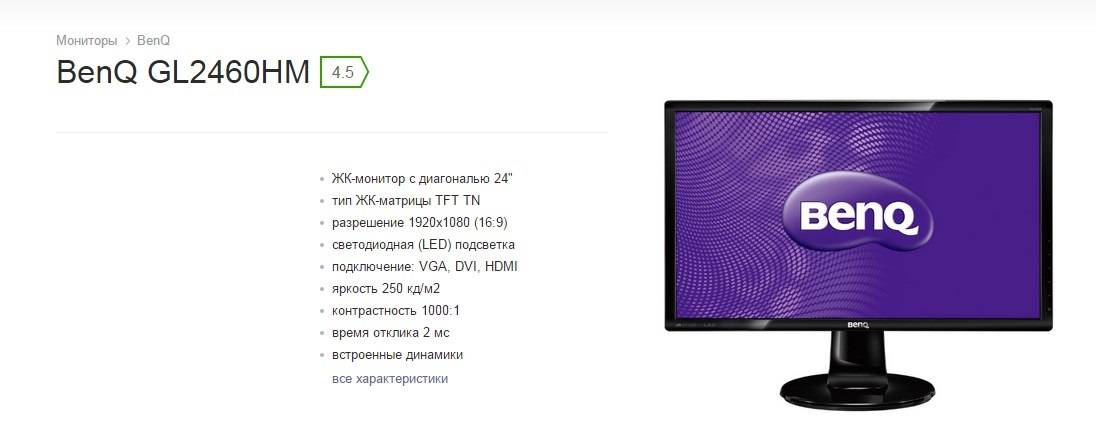 Поскольку шторки затвора начинают двигаться от одного края к другому, экспонирование кадра тоже происходит последовательно, от края до края. Скорость движения шторок затвора поддерживается строго постоянной при любой выдержке, а выдержка регулируется изменением размера «щели», расстояния между шторками в процессе их движения (поэтому иногда такой затвор называют шторно-щелевой).
Поскольку шторки затвора начинают двигаться от одного края к другому, экспонирование кадра тоже происходит последовательно, от края до края. Скорость движения шторок затвора поддерживается строго постоянной при любой выдержке, а выдержка регулируется изменением размера «щели», расстояния между шторками в процессе их движения (поэтому иногда такой затвор называют шторно-щелевой).
Полностью открытым такой затвор оказывается только при выдержке, большей так называемой выдержки синхронизации, X-Sync, которая указывается в технических характеристиках камеры, и которая используется при съемке со вспышкой. В данном случае со вспышкой снимать мы ничего не будем, но этот параметр нам все же потребуется.
Таким образом даже если съемка производится с короткой вспышкой (например, 1/1000 секунды), экспонирование всего кадра займет гораздо больше времени – от 1/30 секунды в старых пленочных зеркалках и до 1/200 секунды и менее в современных цифровых.
Такой затвор конструктивно намного сложнее центрального, несколько капризнее в работе, могут возникать проблемы с равномерностью засветки, но зато он позволяет легко заменять объектив, и способен обеспечивать очень короткие выдержки. Поэтому шторный затвор как правило используется в зеркальных фотокамерах.
Поэтому шторный затвор как правило используется в зеркальных фотокамерах.
Ну и наконец, третий тип затвора, на котором мы остановимся, это электронный затвор. Строго говоря, это не отдельное устройство, а просто принцип дозирования информации светочувствительной матрицы. Прямо в открытом состоянии информация на светочувствительной матрице сначала обнуляется, потом производится экспонирование матрицы в течение времени выдержки, и затем считывание информации. Такой затвор конструктивно самый простой и, следовательно, дешевый, и поэтому часто используется в простейших фото- и веб-камерах и смартфонах, а поскольку он не имеет механических частей, а следовательно, шумов и износа, то часто используется для видеосъемки фото- и видеокамерами даже при наличии в них другого затвора.
Последний тип затвора наиболее важен для нашего дальнейшего рассмотрения.
Теперь несколько слов о применяемых в фото- и видеокамерах светочувствительных матрицах.
Светочувствительные матрицы
В настоящее время для съемки в основном используются светочувствительные матрицы
CCDи
CMOS. У каждого из этих типов матриц есть свои особенности, достоинства и недостатки. Мы остановимся лишь на одной из особенностей каждой из этих матриц, важной для дальнейшего понимания.
У каждого из этих типов матриц есть свои особенности, достоинства и недостатки. Мы остановимся лишь на одной из особенностей каждой из этих матриц, важной для дальнейшего понимания.
В современной CCD матрице с буферизацией столбцов (interline CCD) отснятый кадр одномоментно считывается в специальный защищенный от света кадровый буфер, расположенный в самой матрице, и потом относительно неспешно перекачивается оттуда для дальнейшей обработки.
В CMOS матрице процесс считывания информации ячеек происходит построчно, пиксель за пикселем, стока за строкой, примерно также, как процесс передачи информации в LCD матрице монитора или телевизора, о которой мы говорили выше.
Некоторые выводы, важные для дальнейшего рассмотрения.
- Центральный затвор в сочетании с любыми типами матриц дает снимок, сделанный в единый момент времени.
- Шторный затвор в сочетании с любыми типами матриц дает снимок, разные участки которого были экспонированы в немного разное время, определяемое выдержкой синхронизации.
 Конечно, разница времени очень небольшая, но при съемке быстродвижущихся объектов или очень быстрых процессов из-за этого могут возникать определенные эффекты. Обычно они отрицательные (например, Роллинг шаттер), но иногда они могут оказаться и положительными. Но об этом ниже.
Конечно, разница времени очень небольшая, но при съемке быстродвижущихся объектов или очень быстрых процессов из-за этого могут возникать определенные эффекты. Обычно они отрицательные (например, Роллинг шаттер), но иногда они могут оказаться и положительными. Но об этом ниже. - Электронный затвор в сочетании с CCD матрицей дает снимок, сделанный в единый момент времени, однако электронный затвор в сочетании с CMOS матрицей дает снимок, разные участки которого были экспонированы в немного разное время, как и при использовании шторного затвора. Соответственно и эффекты от этого будут аналогичные шторному.
Роллинг шаттер
Ну, наконец, мы подошли к главному вопросу статьи, и попробуем все-таки как-то зафиксировать, а затем каким-то образом измерить время отклика LCD матрицы без использования высокоскоростной камеры или иного специального дорогостоящего оборудования.
Автором предлагается именно такой, весьма доступный и достаточно наглядный метод
Поскольку смена кадров это очень быстрый процесс, то казалось бы, что для его фиксации лучше всего было бы использовать камеру с центральным затвором. Но как мы выяснили, даже идеальная камера, способная делать моментальные снимки нам не поможет, потребуется серия снимков, снятых с частотой хотя бы 1000 кадров в секунду. Но мы попробуем пойти другим путем, и обойтись «подручными средствами».
Но как мы выяснили, даже идеальная камера, способная делать моментальные снимки нам не поможет, потребуется серия снимков, снятых с частотой хотя бы 1000 кадров в секунду. Но мы попробуем пойти другим путем, и обойтись «подручными средствами».
Представим, что на экране отображается картинка из белого и черного прямоугольников, которые в какой-то момент времени меняются местами:
->
В результате мы увидим:
На LCD экране это происходит это не моментально, а в течение некоторого интервала времени. При частоте обновления экрана 60 кадров в секунду это 16,7 миллисекунд.
Теперь представим, что мы решили сфотографировать данный процесс камерой со шторным или электронным затвором с движением шторки слева направо, причем в нашей камере шторка движется относительно медленно, в несколько раз медленнее скорости обновления кадра на LCD экране.
Рассмотрим цепочку событий на экране с одновременным наложением на них положения «щели» в шторках камеры:
1) 2)
3) 4)
Далее начинается обновление кадра:
5) 6)
7) 8)
Обновление кадра закончилось:
9) 10
Ну и так далее…
А теперь вспомним, что на фотографии у нас зафиксировалось только то, что произошло, на экране ДО МОМЕНТА ПРОХОЖДЕНИЯ «щели».
Итак:
Конечно, это сильно упрощенная картинка. На самом деле экран переключается не мгновенно, а в течение времени отклика (которое мы как раз и хотим определить), да и кадровая развертка и движение шторок камеры непрерывные, а не ступеньками, да и поэтому фотография будет не такой гламурной.
Таким образом, на фотографии у нас оказались запечатлены события, происходящие на экране в разные моменты времени в течение одного кадра, условно говоря, множество узких вертикальных «фотографий», снятых одна за другой.
Так ведь это именно то, что нам и нужно!
Осталось понять, как из этого извлечь нужную нам информацию.
Предположим, что штора камеры движется настолько медленно, что за это время на экране монитора кадр успевает смениться не два, а три раза:
-> ->
В этом случае на фотографии у нас получилось бы:
Ну а теперь у нас есть реперные точки, за которые мы можем привязаться, чтобы определить время соответствующих событий.
Нам известно, что в какой-то момент времени произошло изменение прямоугольников на экране, а еще через 16,7 миллисекунды произошло обратное изменение.
Таким образом, на любой горизонтали на картинке расстояние между началом изменения яркости прямоугольников с черного на белый и с белого на черный ровно 16,7 миллисекунд.
Если начало изменения яркости трудно определить, то в качестве реперной точки можно выбрать любую другую характерную точку, например точку совпадения яркости градиентов на верхней и нижней полосе.
Теперь мы знаем, какому расстоянию на фотографии соответствует отрезок времени 16,7 миллисекунд.
Для упрощения разобьем по вертикали нашу картинку на условные временные зоны равной ширины.
В рассмотренном выше случае получилось, что отрезок времени 16,7 миллисекунд занимает 13 временных зоны. Небольшая погрешность в определении в данном случае не страшна, поскольку она составит доли миллисекунды.
Следовательно, одна временная зона соответствует около 1,25 миллисекунд.
Ну, а далее все просто.
Замерим по горизонтали длину фронта от белого к черному (BtW) и от черного к белому (WtB).
В данном случае они совпали, и имеют протяженность примерно 4 вертикальные временные зоны, то есть около 5 миллисекунд.
ЗАДАЧА, ПОСТАВЛЕННАЯ В ЗАГОЛОВКЕ СТАТЬИ, РЕШЕНА!
Правда пока только теоретически, на бумаге. Осталось создать тестовый материал, с которым мы будем работать, и подобрать оборудование, которым можно сделать подобный снимок.
С первым все достаточно просто.
Сделаем простенький видеоролик для offline просмотра* с чередующимися по вертикали черными и белыми полосками как на картинке выше, только с частотой 60 кадров в секунду. Легко заметить, что через каждые 16,7 миллисекунды горизонтальная полоска смещается вниз на 1 шаг. Поскольку в большинстве дисплеев время отклика от черного к белому намного больше, чем от белого к черному, полоски в тесте в каждой горизонтали чередуются не через одну, а через три (одна черная и три белых). Соответственно и горизонталей у нас получилось не две, а четыре. Таким образом, в каждый момент времени у нас на экране присутствует одна черная и три белых полоски.
Соответственно и горизонталей у нас получилось не две, а четыре. Таким образом, в каждый момент времени у нас на экране присутствует одна черная и три белых полоски.
Ну, и для удобства, а также для того, чтобы проще было отлавливать бракованные снимки, сделано две одинаковые тестовых зоны одна под одной.
На снимке они тоже должны получиться совершенно одинаковыми (ну разве что с небольшим смещением по горизонтали из-за кадровой развертки монитора).
А вот если на снимке смещение очень большое, или длина полосок верхней и нижней тестовых зонах не совпадают, то значит что-то пошло не так (например, фотография пришлась на неудачный момент смены кадров монитора), и такой снимок придется забраковать.
Для облегчения последующего анализа видеоролик разделен по вертикали на 50 временных зон. Вертикальные полоски комбинированные, светло / темно-серые (10% / 90%). Это также должно облегчить дальнейшую работу с фотографией. При фотографировании совершенно необязательно, чтобы в кадр уместились все зоны. Можно снять и 40, и 30, и даже 20 зон. При этом не страшно, если на снимке будет и не целое число временных зон, например, 37,5 – на точности это никак не отразится, просто коэффициент пересчета из относительной ширины временной зоны в миллисекунды получится другой.
Можно снять и 40, и 30, и даже 20 зон. При этом не страшно, если на снимке будет и не целое число временных зон, например, 37,5 – на точности это никак не отразится, просто коэффициент пересчета из относительной ширины временной зоны в миллисекунды получится другой.
- Небольшое дополнение
Если у вас монитор с очень медленной матрицей, не успевающий переключиться с белого на черный за время одного кадра, то можно попробовать использовать этот ролик. Здесь цикл занимает 6 кадров. Верхние 6 «покадровых» полосок можно использовать для определения реперных точек на кадре, а нижние 2 «трехкадровых» для замера времени отклика мониторов с «медленной» LCD матрицей. Конечно брака при съемке тут будет несколько больше (нужно будет отбирать снимки, где на нижних полосках виден весь переход), но зато можно будет тестировать мониторы с большим временем отклика от белого к черному.
Ну, а теперь переходим к вопросу
чем будем снимать
Как мы отметили выше, длительность фотокадра должна быть больше, чем длительность кадра на дисплее. Для зеркалок и других фотокамер со шторным затвором длительность фотокадра примерно равна выдержке синхронизации.
Для зеркалок и других фотокамер со шторным затвором длительность фотокадра примерно равна выдержке синхронизации.
И тут нас подстерегает первая засада: современные фотокамеры имеют очень короткую. выдержку синхронизации, намного короче, чем 1/60 секунды.
Тут идеально подошел бы старый советский «Зенит Е», но он к сожалению не цифровой.
Но не все потеряно – аналогичный снимок можно сделать и камерой с быстрым шторным затвором, однако там есть специфические особенности. Но об этом мы поговорим в следующей статье.
К тому же в современных зеркалках обычно есть возможность съемки видео, так что если зекралка с CMOS матрицей, то можно использовать такой режим. Главное, чтобы видеорежим был не очень быстрым – не более 30 кадров в секунду. Ну, а разрешение для видео естественно нужно выбирать максимальное. Во-первых для получения максимально качественного стоп-кадра, а во вторых чтобы максимально замедлить работу электронного затвора.
Те же требования и к видеокамерам: в данном случае должны подойти с максимальным видеорежимом не более 30 кадров в секунду, CMOS матрицей и электронным затвором. Если видеокамера и при съемке фотографий использует электронный затвор, то можно и такой режим попробовать.
Если видеокамера и при съемке фотографий использует электронный затвор, то можно и такой режим попробовать.
Ну и наконец, цифромыльницы, смартфоны и им подобные девайсы, которые обычно считают непригодными для серьезной работы, тут могут идеально подойти.
Требования те же: CMOS матрица, и достаточно медленная работа электронного затвора.
Правда есть еще одно важнейшее требование, которое сразу же отсеет половину цифромыльниц: ВЫДЕРЖКА ПРИ СЪЕМКЕ ДОЛЖНА БЫТЬ КАК МОЖНО КОРОЧЕ, хотя бы 1/500 – 1/1000 секунды, а желательно и еще меньше. Ведь 1/1000 секунды это 1 миллисекунда, т.е. сравнимо со временем отклика LCD монитора, которое мы хотим измерить. Снимать с выдержкой, больше 1/500 — это все равно, что снимать активного ребенка с выдержкой больше 1/30. Конечно, что-то мы сможем увидеть и при большей выдержке, но надо иметь в виду, что в данном случае чем короче выдержка, тем точнее будет результат.
Такие вот противоречивые требования к оборудованию для съемки.
Но, тем не менее, подходящее для данного теста фотооборудование вполне можно найти. Например, автору статьи вполне неплохо подошла камера смартфона Samsung Galaxy S GT-I9000.
Попробуем определить время отклика монитора с TN матрицей BenQ M2700HD.
Перед тестированием монитор должен быть прогрет и хорошо настроен по уровням черного и белого. Это можно сделать, например, с помощью программы LCD Vs_mon. Если уровни черного и белого настроены неточно, то и тест времени отклика даст соответствующую ошибку. Вернее результат теста будет верный, но для неправильно выставленных уровней.
Для получения как можно более короткой выдержки, при съемке нужно установить максимальную светочувствительность (в данном случае ISO 800). C той же целью, а также для уменьшения влияния ШИМ ламп подсветки, калибровку монитора при тестировании желательно провести при максимально возможной яркости.
Итак, запускаем бесконечный повтор воспроизведения ролика в оконном режиме, и делаем несколько снимков экрана.
Поскольку электронный затвор обычно «движется» вдоль короткой стороны снимка, располагаем камеру перед экраном так, чтобы получился портретный снимок.
Снимки экрана монитора с TN матрицей BenQ M2700HD, сделанные камерой смартфона Samsung Galaxy S GT-I9000.
На приведенных снимках прекрасно видно, что хоть они и различаются по ширине попавшего в них окна плеера, характер линий, соответствующих кадрам на LCD экране в них совершенно одинаковый (ну, кроме масштаба, конечно) – в обоих случаях оказалось четыре горизонтальные полоски, каждая из которых соответствует следующему один за одним кадру на экране монитора.
Поскольку частота кадров монитора была 60 герц (16,7 миллисекунд), по наличию четырех горизонтальных полосок в кадре можно сделать вывод, что общее время срабатывания электронного затвора данной камеры около 65 миллисекунд, что несколько многовато, но вполне приемлемо.
Для дальнейшего анализа годится любой кадр.
Но поскольку на втором снимке уже различим растр матрицы монитора, будем рассматривать первый снимок.
Для наглядности снимок слегка размыт в фоторедакторе, и на него нанесены условные метки, соответствующие времени кадра и времени отклика от 10% белого до 90% черного и от 90% черного до 10% белого (теперь понятно, для чего вертикальные линии сделаны именно таких оттенков).
- Видно, что длина кадра (16,7 миллисекунд) на снимке заманивает около 13 вертикальных временных зон.
- Таким образом, одна временная зона на снимке получилась длиной 1,285 миллисекунды
- Время отклика от белого к черному занимает примерно 1 временную зону, т.е. порядка 1,3 миллисекунды.
- Время отклика от черного к белому существенно дольше, что характерно для TN матриц. В данном случае падение до 10% белого (видно по «исчезновению» вертикальной полоски) заняло примерно 3 временные зоны, т.е. 4 миллисекунды.
Если в настройках монитора включить Overdrive, то время отклика от черного к белому существенно сокращается.
Т.о задача, поставленная в заголовке статьи решена не только в теории, но и на практике!
Предыдущее тестирование мы проводили при яркости монитора, близкой к максимальной, и при оптимальной настройке уровней черного и белого. Однако обычно монитор эксплуатируется при намного меньшей яркости, да и остальные настройки пользователь обычно подбирает под себя индивидуально. А от этого результат теста может существенно измениться.
Попробуем провести проверку времени отклика того же самого монитора BenQ M2700HD при эксплуатационной «офисной» настройке (невысокая яркость, уровни черного и белого откалиброваны для различимости всех полутонов в светах и тенях).
Overdrive выключен.
Время отклика от черного к белому возросло почти до 20 миллисекунд, т.е. стало более одного кадра. Вот тут-то и становится понятно, почему в тестовом ролике сделано чередование одного черного и трех белых кадров. В данном случае это плата за калибровку с различимостью всех полутонов в светах.
Для «офисного» применения это не страшно, однако для «кинотеатрального» и тем более «игрового» применения, если за высококонтрастными объектами начинают появляться «призраки» или «тени», может быть стоит пожертвовать одной-двумя градациями в светах (тенях), чтобы от них избавиться.
Кроме того на снимке явно видны вертикальные слабо окрашенные полосы разной ярости. Это мерцание подсветки с ШИМ регулированием, из-за уменьшенной яркости CCFL лампы, работающей на неполной мощности. Увы, это тоже плата за комфортную яркость. Отметим, что «карандашный тест» данный монитор проходит без замечаний, так что в реальности все не настолько страшно.
Overdrive включен.
Время отклика от черного к белому осталось практически таким же, как и при максимальной яркости, но теперь после переключения полоска становится белее белого фона. Это артефакт, характерный для Overdrive режима работы дисплея, также проявившийся из-за особенностей калибровки.
И несколько слов в заключение
Конечно, данная методика вряд ли применима для профессионального тестирования LCD мониторов, и ее результат менее точен, чем по методике, приведенной в начале статьи. Но зато она позволяет достаточно легко провести подобное тестирование самостоятельно, без применения специального оборудования, да и результат теста получается весьма наглядным. Это может быть весьма полезно как при настройке и калибровке уже имеющегося монитора или телевизора, так и при приобретении нового.
Но зато она позволяет достаточно легко провести подобное тестирование самостоятельно, без применения специального оборудования, да и результат теста получается весьма наглядным. Это может быть весьма полезно как при настройке и калибровке уже имеющегося монитора или телевизора, так и при приобретении нового.
Отличие монитора от телевизора | internet-lab.ru
Монитор и телевизор предназначены для вывода изображения. Казалось бы, за те же деньги можно купить вместо монитора телевизор с большей диагональю и подключить к компьютеру, современные телевизоры обладают соответствующими разъёмами. Почему так не делают?
У монитора и телевизора есть принципиальные отличия, которые вызваны областью их применения. Вот эти отличия и мешают постоянно использовать монитор в качестве телевизора и телевизор в качестве монитора.
Отступление: если компьютер предназначен для игр, в этом случае телевизор предпочтительнее монитора. Что может быть лучше, чем гасить монстров на большом экране? Вот только телевизор нужно будет выбирать с высокой частотой обновления.
Расстояние до экрана
Пользователь при работе за компьютером обычно находится на расстоянии вытянутой руки. Клавиатура и монитор находятся на рабочем столе.
Телевизор рассчитан на установку на большем расстоянии. И чем больше диагональ экрана, тем дальше долен находиться телевизор. Расстояние до телевизора должно быть от полутора до трёх диагоналей.
Формула для расчёта минимального расстояния до телевизора:
Диагональ (в сантиметрах) x 1.5
Формула для расчёта максимального расстояния до телевизора:
Диагональ (в сантиметрах) x 3
1 дюйм = 2.54 см.
Для телевизора с диагональю 40 дюймов минимальный будет расстояние в 1.5 метра (40 x 2.54 x 1.5 = 152.4 см). Для того же телевизора максимальным будет расстояние в 3 метра (40 x 2.54 x 3 = 304.8 см).
Если вы выбираете телевизор, заранее зная на каком расстоянии он будет находиться, то можно рассчитать нужную диагональ.
Формула для расчёта минимальной диагонали телевизора:
Расстояние до телевизора (в сантиметрах) : 3
Формула для расчёта максимальной диагонали телевизора:
Расстояние до телевизора (в сантиметрах) : 1.5
Если расстояние до предполагаемого места установки телевизора 4 метра, то диагональ следует выбирать от 50 (400 : 3 ≈ 133 см = 52 дюйма) до 100 дюймов (400 : 1.5 ≈ 267 см = 105 дюймов).
При одинаковом разрешении плотность пикселей у монитора выше, а у телевизора ниже. Когда телевизор стоит далеко, это не бросается в глаза, но стоит поставить его перед собой на стол вместо монитора, — картинка перед глазами будет рассыпаться на пиксели.
Если уж очень хочется телевизор вместо монитора, то приходится выбирать модели с большим разрешением и небольшой диагональю.
Частота обновления
Важным фактором для любителей игр является частота обновления экрана. Чем больше частота, тем менее размытой получается картинка.
Большинство офисных мониторов работают с частотой 60-75 Гц. У игровых моделей частота выше: 144, 240 и более Гц. А вот телевизоры редко могут превысить планку в 120 Гц, им это просто не нужно. Более того, некоторые телевизоры для увеличения частоты могут использовать адаптивные кадры: дублирование, вставку чёрных фреймов, интерполяцию и прочие вещи, абсолютно ненужные в динамических играх. Здесь вам не кино, товарищи!
Здесь вам не кино, товарищи!
Время отклика
Здесь всё просто, у хороших мониторов время отклика 1-3 мс. У телевизоров — 10 мс и более. Телевизорам просто нет необходимости в таких характеристиках.
Задержка входного сигнала (input lag)
Телевизор предназначен для отображения и улучшения телевизионного сигнала. В телевизоре есть ТВ-тюнер и декодер сигнала, во многих моделях производится постобработка изображения. В итоге мы видим красивую картинку, но с некоторой задержкой. На любые вычисления требуется время. При просмотре фильма такая задержка незаметна. При использовании телевизора в качестве монитора задержка может ощущаться. Задержка в 10-50 мс сильно заметна даже при движении мышки.
Если в телевизоре есть режим «Компьютер» или «Игра», то обработка видеосигнала не производится и задержка уменьшается или пропадает вовсе. Красота картинки отдаётся на откуп вашей видеокарте. Вот тогда телевизор становится больше похож на монитор.
В мониторе нет ТВ-тюнера, декодера сигнала и постобработки изображения, он сразу рассчитан на вывод сигнала от видеокарты в неизменённом виде. Или почти в неизменённом. На мониторах есть возможность регулировать яркость и контрастность. Бывают также предустановленные режимы изображения, которые можно переключать, когда вы хотите, например, посмотреть фильм.
Или почти в неизменённом. На мониторах есть возможность регулировать яркость и контрастность. Бывают также предустановленные режимы изображения, которые можно переключать, когда вы хотите, например, посмотреть фильм.
Встроенные динамики
Все телевизоры оснащены встроенными динамики, а большинство мониторов — нет. Если телевизор ещё как-от может выполнять функции монитора, то монитор выполнить функции телевизора не может. По крайней мере без компьютера с ТВ-тюнером и колонок. Именно поэтому игровые приставки подключаются к телевизору, поскольку им кроме отображения картинки нужно воспроизводить звук.
Преимущества и недостатки
Преимущества телевизора:
- Большой экран
- Стоимость
- Технологии улучшения качества изображения
- Колонки
- Пульт
- Можно ещё и ТВ смотреть
- Бывает с поддержкой 3D
Недостатки телевизора:
- Невозможность использовать вблизи из-за больших габаритов и крупных пикселей
- Большое время отклика
- Большая задержка входного сигнала без режима «Компьютер» и «Игра»
- Маленькая частота обновления
Преимущества монитора:
- Возможность установить на стол, хорошая картинка вблизи
- Маленькое время отклика
- Минимальная задержка входного сигнала
Недостатки монитора:
- Маленький экран
- Стоимость
- Требует акустическую систему
Что значит время отклика пикселя монитора.
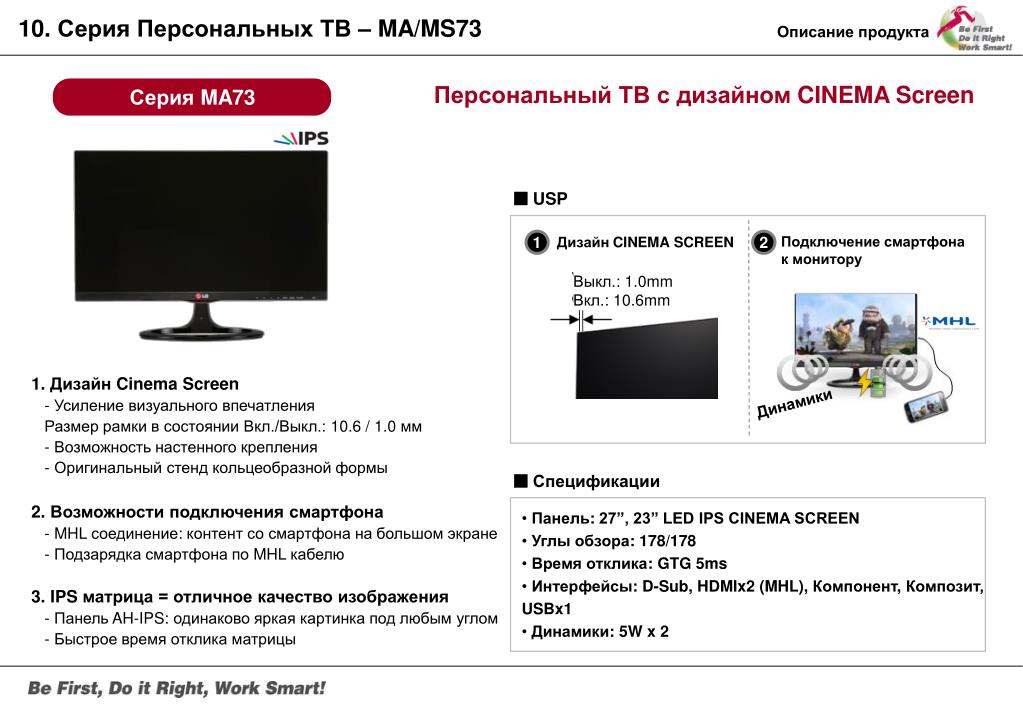 Время отклика монитора какое лучше
Время отклика монитора какое лучшеМонитор предназначен для вывода информации, поступающей от компьютера, в графическом виде. От размера и качества монитора зависит комфорт работы за компьютером.
Самые оптимальные по соотношению цена/качество на сегодня это LG 24MP58D-P и 24MK430H.
Монитор LG 24MP58D-P
Также есть аналогичные модели Samsung S24F350FHI и S24F356FHI. Они не отличаются качеством от LG, но возможно кому-то больше понравятся по дизайну.
Монитор Samsung S24F350FHI
А вот DELL S2318HN и S2318H уже значительно превосходят мониторы корейских брендов по качеству электроники, материалов корпуса и программной прошивки.
Монитор DELL S2318HN
Если вам чем-то не угодил дизайн DELL, то обратите внимание на мониторы HP EliteDisplay E232 и E242, они имеют такое же высокое качество.
Монитор HP EliteDisplay E232
2.
 Производители мониторов
Производители мониторовЛучшие мониторы производят Dell, NEC и HP, но они и самые дорогие.
Особой популярностью пользуются мониторы крупных европейских брендов Samsung, LG, Philips, BenQ, но в бюджетном сегменте есть много моделей невысокого качества.
Также можно рассматривать мониторы хорошо известных китайских брендов Acer, AOC, Viewsonic, отличающиеся средним качеством во всем ценовом диапазоне, и японского бренда Iiyama, под которым производятся как дорогие профессиональные, так и бюджетные мониторы.
В любом случае внимательно читайте обзоры и отзывы, обращая особое внимание на недостатки (низкое качество изображения и сборки).
3. Гарантия
Современные мониторы не отличаются высоким качеством и часто выходят из строя. Гарантия на качественный монитор должна составлять 24-36 месяцев. Самое лучшее в плане качества и скорости гарантийное обслуживание предлагают компании Dell, HP, Samsung и LG.
4. Соотношение сторон
Раньше мониторы имели соотношение ширины и высоты экрана 4:3 и 5:4, что ближе к квадратной форме.
Таких мониторов уже не много, но их все еще можно встретить в продаже. Они имеют экран не большого размера 17-19″ и этот формат подходит для офисных или каких-то специфических задач. Но в целом такие мониторы уже не актуальны, а для просмотра фильмов вообще не годятся.
Современные мониторы являются широкоформатными и имеют соотношение сторон 16:9 и 16:10.
Наиболее популярный формат 16:9 (1920×1080) и он подходит большинству пользователей. Соотношение 16:10 делает экран чуть больше в высоту, что удобнее в некоторых программах с большим количеством горизонтальных панелей (например, при монтаже видео). Но при этом разрешение экрана также должно быть немного больше в высоту (1920×1200).
Некоторые мониторы имеют ультра-широкий формат 21:9.
Это очень специфичный формат, который может использоваться в некоторых видах профессиональной деятельности, где необходима одновременная работа с большим количеством окон, например проектирование, видеомонтаж или биржевые котировки. Сейчас этот формат также активно продвигается в игровую индустрию и некоторые геймеры отмечают большее удобство, благодаря расширению обзора в играх.
Сейчас этот формат также активно продвигается в игровую индустрию и некоторые геймеры отмечают большее удобство, благодаря расширению обзора в играх.
5. Диагональ экрана
Для широкоформатного монитора диагональ экрана 19″ является слишком маленькой. Для офисного компьютера желательно приобретать монитор с диагональю экрана 20″, так как он будет не существенно дороже 19″, а работать за ним будет удобнее. Для домашнего мультимедийного компьютера лучше приобрести монитор с диагональю экрана 22-23″. Для игрового компьютера рекомендуется размер экрана 23-27″ в зависимости от личных предпочтений и финансовых возможностей. Для работы с большими 3D-моделями или чертежами желательно приобрести монитор с диагональю экрана от 27″.
6. Разрешение экрана
Разрешение экрана – это количество точек (пикселов) в ширину и высоту. Чем выше разрешение, тем четче изображение и больше информации помещается на экране, но текст и другие элементы становятся мельче. В принципе проблемы с мелкими шрифтами легко решаются включением масштабирования или увеличением шрифтов в операционной системе. Учтите так же, что чем выше разрешение, тем более высокие требования предъявляются к мощности видеокарты в играх.
Учтите так же, что чем выше разрешение, тем более высокие требования предъявляются к мощности видеокарты в играх.
В мониторах с экраном до 20″ на этот параметр можно не обращать внимания, так как они имеют оптимальное для них разрешение.
Мониторы 22″ могут иметь разрешение 1680×1050 или 1920×1080 (Full HD). Мониторы с разрешением 1680×1050 стоят дешевле, но видео и игры на них будут выглядеть хуже. Если вы будете часто смотреть видео, играть или заниматься фотомонтажом, то лучше взять монитор с разрешением 1920×1080.
Мониторы 23″ в основном имеют разрешение 1920×1080, которое является самым оптимальным.
Мониторы 24″ в основном имеют разрешение 1920×1080 или 1920×1200. Разрешение 1920×1080 – более популярно, 1920×1200 – имеет большую высоту экрана, если вам это нужно.
Мониторы 25-27″ и более могут иметь разрешение 1920×1080, 2560×1440, 2560×1600, 3840×2160 (4K). Мониторы с разрешением 1920×1080 являются оптимальными по соотношению цена/качество и с точки зрения производительности в играх. Мониторы с более высоким разрешением дадут более высокое качество изображения, но будут стоить в несколько раз дороже и для игр потребуется более мощная видеокарта.
Мониторы с более высоким разрешением дадут более высокое качество изображения, но будут стоить в несколько раз дороже и для игр потребуется более мощная видеокарта.
Мониторы с ультра-широким экраном (21:9) имеют разрешение 2560×1080 или 3440×1440 и в случае использования в играх потребуют более мощную видеокарту.
7. Тип матрицы
Матрицей называется жидкокристаллический экран монитора. Современные мониторы имеют следующие типы матриц.
TN (TN+film) – дешевая матрица со средним качеством цветопередачи, четкости и плохими углами обзора. Мониторы с такой матрицей подходят для обычных офисных задач и не подойдут для просмотра видео всей семьей, так как имеют плохие углы обзора.
IPS (AH-IPS, e-IPS, P-IPS) – матрица с высоким качеством цветопередачи, четкости и хорошими углами обзора. Мониторы с такой матрицей прекрасно подходят для всех задач – просмотра видео, игр, дизайнерской деятельности, но стоят дороже.
VA (MVA, WVA) – компромиссный вариант между матрицами типа TN и IPS, имеет высокое качество цветопередачи, четкости и хорошие углы обзора, но особо не отличается по цене от недорогих IPS матриц. Мониторы с такими матрицами уже не очень актуальны, но могут быть востребованы в дизайнерской деятельности, как они все же дешевле профессиональных IPS матриц.
Мониторы с такими матрицами уже не очень актуальны, но могут быть востребованы в дизайнерской деятельности, как они все же дешевле профессиональных IPS матриц.
PLS (AD-PLS) – более современный удешевленный вариант IPS матрицы, обладающий высоким качеством цветопередачи, четкости и хорошими углами обзора. По идее мониторы с такими матрицами должны стоить дешевле, но появились они не так давно и их стоимость пока еще выше аналогов с IPS матрицей.
Поскольку мониторы с IPS и PLS матрицами уже не на много дороже чем с TN, то для домашних мультимедийных компьютеров рекомендую приобретать именно их. Однако, матрицы IPS и TN также бывают разного качества. Обычно те которые называют просто IPS или TFT IPS имеют более низкое качество.
Матрицы AH-IPS и AD-PLS имеют более низкое время отклика (4-6 мс) и больше подходят для динамичных игр, но общее качество изображения у них ниже, чем у более дорогих модификаций.
Матрица e-IPS имеет уже значительно более высокое качество изображения и лучше подходит для дизайнерских задач. Такими матрицами оснащаются полупрофессиональные мониторы, лучшие из которых производят NEC, DELL и HP. Такой монитор также станет прекрасным выбором для домашнего мультимедийного компьютера, но стоит дороже аналогов на более дешевых IPS, AH-IPS и PLS матрицах.
Такими матрицами оснащаются полупрофессиональные мониторы, лучшие из которых производят NEC, DELL и HP. Такой монитор также станет прекрасным выбором для домашнего мультимедийного компьютера, но стоит дороже аналогов на более дешевых IPS, AH-IPS и PLS матрицах.
Матрица P-IPS является наиболее качественной, но устанавливается только в самые дорогие профессиональные мониторы. Также некоторые мониторы с матрицами e-IPS и P-IPS проходят цветовую калибровку на заводе, что обеспечивает идеальную цветопередачу «из коробки» без необходимости профессиональной настройки.
Есть также дорогие игровые мониторы с качественными TN матрицами с низким временем отклика (1-2 мс). Они специально «заточены» под динамичные шутеры (Counter-Strike, Battlefield, Overwatch). Но из-за худшей цветопередачи и плохих углов обзора они хуже подходят для просмотра видео и работы с графикой.
8. Тип покрытия экрана
Матрицы могут иметь матовое или глянцевое покрытие.
Матовые экраны являются более универсальными, подходят для всех задач и любого внешнего освещения. Они выглядят более тускло, но имеют более естественную цветопередачу. Качественные матрицы обычно имеют матовое покрытие.
Они выглядят более тускло, но имеют более естественную цветопередачу. Качественные матрицы обычно имеют матовое покрытие.
Глянцевые экраны выглядят ярче, цвета на них обычно имеют более четкие затемненные оттенки, но они подходят только для просмотра видео и игр в затемненном помещении. На глянцевой матрице вы будете видеть отражения источников света (солнца, ламп) и свое собственное, что довольно некомфортно. Обычно такое покрытие имеют дешевые матрицы, что бы сгладить недостатки качества изображения.
9. Время отклика матрицы
Время отклика (реакции) матрицы – это время в миллисекундах (мс), за которое кристаллы могут повернуться и пиксели изменят свой цвет. Первые матрицы имели отклик 16-32 мс и при работе на этих мониторах были видны ужасные шлейфы за курсором мыши и другими перемещаемыми элементами на экране. Смотреть фильмы и играть на таких мониторах было совершенно не комфортно. Современные матрицы имеют время отклика 2-14 мс и проблем со шлейфами на экране уже практически не существует.
Для офисного монитора в принципе это не имеет большого значения, но желательно, что бы время отклика не превышало 8 мс. Для домашних мультимедийных компьютеров считается, что время отклика должно составлять порядка 5 мс, а для игровых – 2 мс. Однако это не совсем так. Дело в том, что такое низкое время отклика могут иметь только матрицы низкого качества (TN). Мониторы с матрицами IPS, VA, PLS имеют время отклика 5-14 мс и они обеспечивают значительно более высокое качество изображения, включая фильмы и игры.
Не покупайте мониторы со слишком низким временем отклика (2 мс), так как в них будут стоять матрицы низкого качества. Для домашнего мультимедийного или игрового компьютера достаточно времени отклика 8 мс. Я не рекомендую приобретать модели с более высоким временем отклика. Исключение могут составить мониторы для дизайнеров, имеющие время отклика матрицы 14 мс, но они хуже подходят для игр.
10. Частота обновления экрана
Частота обновления экрана большинства мониторов составляет 60 Гц. Этого в принципе достаточно для обеспечения отсутствия мерцания и плавности изображения в большинстве задач, включая игры.
Этого в принципе достаточно для обеспечения отсутствия мерцания и плавности изображения в большинстве задач, включая игры.
Мониторы с поддержкой технологии 3D имеют частоту от 120 Гц, что необходимо для поддержки этой технологии.
Игровые мониторы могут иметь частоту обновления от 140 Гц и выше. За счет этого картинка получается невероятно четкой и не размазывается в таких динамичных играх как онлайн шутеры. Но это так же накладывает дополнительные требования на производительность компьютера, чтобы он мог обеспечить такую же высокую частоту кадров.
Некоторые игровые мониторы поддерживают технологию синхронизации кадров G-Sync, которая разработана nVidia для своих видеокарт и делает смену кадров невероятно плавной. Но такие мониторы стоят значительно дороже.
У компании AMD также есть своя технология синхронизации кадров FreeSync для видеокарт собственной разработки и мониторы с ее поддержкой стоят дешевле.
Для поддержки G-Sync или FreeSync требуется также современная видеокарта с поддержкой соответствующей технологии.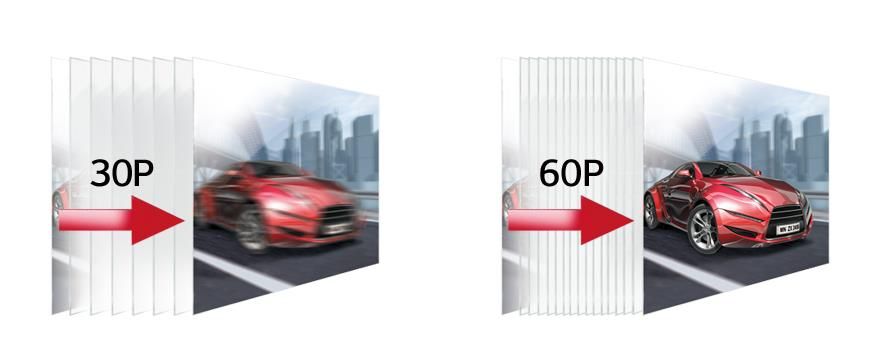 Но многие геймеры подвергают сомнению полезность этих технологий в играх.
Но многие геймеры подвергают сомнению полезность этих технологий в играх.
11. Яркость экрана
Яркость экрана определяет максимально возможный уровень подсветки экрана для комфортной работы в условиях яркого наружного освещения. Этот показатель может быть в пределах 200-400 кд/м 2 и если монитор не будет стоять под ярким солнцем, то ему будет достаточно небольшой яркости. Конечно, если монитор большой и вы будете смотреть на нем видео всей семьей днем при открытых шторах, то яркости 200-250 кд/м 2 может немного не хватать.
12. Контрастность экрана
Контрастность отвечает за четкость изображения, прежде всего шрифтов и мелких деталей. Существует статическая и динамическая контрастность.
Статическая контрастность большинства современных мониторов имеет соотношение 1000:1 и этого им вполне достаточно. Некоторые мониторы с более дорогими матрицами имеют статическую контрастность от 2000:1 до 5000:1.
Динамическая контрастность определяется разными производителями по разным критериям и может исчисляться цифрами от 10 000:1 до 100 000 000:1. Эти цифры не имеют ничего общего с реальностью и я рекомендую не обращать на них внимания.
Эти цифры не имеют ничего общего с реальностью и я рекомендую не обращать на них внимания.
13. Углы обзора
От углов обзора зависит сможете ли вы или одновременно несколько человек просматривать содержимое экрана (например, фильм) с разных сторон от монитора без значительных искажений. Если экран имеет маленькие углы обзора, то отклонение от него в любую сторону приведет к резкому затемнению или осветлению изображения, что сделает просмотр некомфортным. Экран с большими углами обзора хорошо смотрится с любой стороны, что, например, позволяет смотреть видео в компании.
Все мониторы с качественными матрицами (IPS, VA, PLS) имеют хорошие углы обзора, с дешевыми матрицами (TN) – плохие углы обзора. На значения углов обзора, которые приводятся в характеристиках монитора (160-178°) можно не обращать внимания, так как они имеют очень отдаленное отношение к действительности и только сбивают с толка.
14. Подсветка экрана
В старых мониторах для подсветки экрана использовались люминесцентные лампы (LCD). Во всех современных мониторах для подсветки экрана используются светодиоды (LED). Светодиодная подсветка является более качественной, экономичной и долговечной.
Во всех современных мониторах для подсветки экрана используются светодиоды (LED). Светодиодная подсветка является более качественной, экономичной и долговечной.
Некоторые современные мониторы поддерживают технологию устранения мерцания подсветки Flicker-Free, которая призвана снизить усталость глаз и негативное влияние на зрение. Но в бюджетных моделях, из-за низкого качества матрицы, эта технология не дает положительного эффекта и многие пользователи жалуются, что глаза все равно болят. Поэтому поддержка этой технологии более оправдана на мониторах с наиболее качественными матрицами.
15. Энергопотребление
Современные мониторы при включенном экране потребляют всего 40-50 Вт, при погашенном экране 1-3 Вт. Поэтому при выборе монитора на его энергопотребление можно не обращать внимания.
Монитор может иметь следующие разъемы (нажмите на картинку для увеличения).
1. Разъем питания 220 В.
2. Разъем питания для мониторов с внешним блоком питания или питания колонок.
3. Разъем VGA (D-SUB) для подключения к компьютеру со старой видеокартой. Не является обязательным, так как для этого можно использовать переходник.
4,8. Разъемы Display Port для подключение к современной видеокарте. Поддерживают высокое разрешение и частоту обновления более 60 Гц (для игровых и 3D мониторов). Не являются обязательными если есть DVI и монитор не поддерживает частоту более 60 Гц.
5. Разъем Mini Display Port такой же разъем меньшего формата, не обязателен.
6. Разъем DVI для подключения к компьютеру с современной видеокартой. Должен быть обязательно если нет других цифровых разъемов (Display Port, HDMI).
7. Разъем HDMI для подключения компьютера, ноутбука, ТВ-тюнера и других устройств, желательно наличие такого разъема.
9. Аудио разъем 3,5 мм для подключения звука к мониторам со встроенными динамиками, внешних колонок или наушников, не обязателен, но в некоторых случаях такое решение может быть удобным.
10. Разъем USB для подключения встроенного в монитор USB концентратора, есть не везде и не является обязательным.
11. Разъемы USB в мониторах с USB концентратором для подключения флешек, мышки, клавиатуры и других устройств, не являются обязательными, но в некоторых случаях это может быть удобно.
17. Кнопки управления
Кнопки управления используются для настройки яркости, контрастности и других параметров монитора.
Обычно монитор настраивается один раз и эти клавиши используются редко. Но если условия внешнего освещения не постоянны, то регулировка параметров может происходить чаще. Если кнопки управления находятся на передней панели и имеют обозначения, то пользоваться ими будет удобнее. Если на боковой или нижней панели и не имеют подписей, то сложно будет угадать где какая кнопка. Но в большинстве случаев к этому можно привыкнуть.
Некоторые, в основном более дорогие мониторы, могут иметь мини-джойстик для перехода в меню. Многие пользователи отмечают удобство такого решения, даже если джойстик находится на задней панели монитора.
Многие пользователи отмечают удобство такого решения, даже если джойстик находится на задней панели монитора.
18. Встроенные динамики
Некоторые мониторы имеют встроенные динамики. Обычно они довольно слабые и не отличаются качеством звучания. Такой монитор подойдет для офиса. Для домашнего компьютера желательно приобрести отдельные колонки.
19. Встроенный ТВ-тюнер
Некоторые мониторы имеют встроенный ТВ-тюнер. Иногда это может быть удобно, так как монитор можно будет использовать и в качестве телевизора. Но учтите, что сам такой монитор будет стоить дороже и должен поддерживать необходимый формат вещания в вашем регионе. Как альтернативный и более гибкий вариант можно купить монитор с HDMI разъемом и отдельно недорогой ТВ-тюнер, подходящий для вашего региона.
20. Встроенная веб-камера
Некоторые мониторы имеют встроенную веб-камеру. Это абсолютно не обязательно, так как можно приобрести отдельную качественную веб-камеру за довольно приемлемую стоимость.
21. Поддержка 3D
Некоторые мониторы специально адаптированы для использования 3D-технологии. При этом они все равно требуют использования специальных очков. Я бы сказал, что это все на любителя и уровень развития этой технологии все еще не достаточно высокий. Обычно все сводится к просмотру нескольких фильмов в таком формате и пониманию, что в играх 3D только мешает и тормозит компьютер. Кроме того, этого эффекта можно добиться на обычном мониторе с использованием специальных 3D-плееров и драйвера видеокарты.
22. Изогнутый экран
Некоторые мониторы имеют изогнутый экран, призванный обеспечить более полное погружение в атмосферу игры. Обычно это модели с большим экраном (27-34″) вытянутым в ширину (21:9).
Такие мониторы больше подходят для тех, кто использует компьютер в основном для прохождения различных сюжетных игр. Изображение по бокам получается как бы немного размытым, что при близкой установке монитора в затемненном помещении дает эффект погружения в игру.
Но такие мониторы не универсальны, так как имеют ряд недостатков. Они плохо подходят для динамичных онлайн шутеров (широкий и размытый экран), просмотра видео в компании (хуже углы обзора), работы с графикой (искажения изображения).
Кроме того, не все игры поддерживают соотношение сторон 21:9 и будут идти не на весь экран, а более высокое разрешение предъявляет очень жесткие требования к производительности компьютера.
23. Цвет и материал корпуса
Что касается цвета, то наиболее универсальными являются мониторы черного или черно-серебристого цвета, так как они хорошо сочетаются с другими устройствами компьютера, современной бытовой техникой и интерьером.
24. Конструкция подставки
Большинство мониторов имею стандартную нерегулируемую подставку, чего обычно достаточно. Но если вы хотите иметь больший простор для регулировки положения экрана, например, поворачивать его для просмотра видео сидя на диване, то обратите внимание на модели с более функциональной регулируемой подставкой.
Само наличие качественной подставки довольно приятно.
25. Настенное крепление
Некоторые мониторы имеют крепление типа VESA, которое позволяет закрепить его на стене или любой другой поверхности с помощью специального кронштейна, регулируемого в любых направлениях.
Учтите это при выборе, если хотите воплотить свои дизайнерские задумки.
Крепление VESA может иметь размер 75×75 или 100×100 и в большинстве случает позволяет закрепить панель монитора на любом универсальном кронштейне. Но некоторые мониторы могут иметь конструктивные недостатки, не позволяющие использовать универсальные кронштейны и требующие только кронштейн одного определенного размера. Обязательно уточняйте эти особенности у продавца и в отзывах.
26. Ссылки
Монитор Dell P2717H
Монитор DELL U2412M
Монитор Dell P2217H
Выбираем диагональ ЖК-телевизора
Выбор ЖК-телевизора стоит начать с определения размера его диагонали. На кухню или в детскую неплохо впишутся ЖК-телевизоры с диагональю 19-20 дюймов, для спальни или небольшой гостиной оптимальной будет диагональ 26-37 дюймов, а для домашнего кинозала выбирайте телевизор с диагональю от 40 дюймов.
Рабочее разрешение: FullHD и HD Ready
Одна из важных технических характеристик телевизора – разрешение матрицы. Оно обозначается двумя цифрами, первая из которых обозначает количество пикселей по ширине экрана, а вторая – по высоте. Чем выше разрешение — тем большее количество пикселей, значит, более четкое изображение вы увидите на экране.
В спецификации многих современных моделей телевизоров можно встретить термины Full HD или HD Ready. Full HD соответствует разрешение 1920х1080 пикселей и означает, что на экране вашего телевизора будет не менее 2 млн пикселей (в пять раз больше, чем в картинке обычного телевизионного сигнала). Это формат изображения высокой четкости, который позволяет смотреть ТВ передачи формата HDTV, видео с Blu-ray дисков. Для вас это будет означать четкое изображение с прекрасной прорисовкой деталей.
С телевизором HD Ready формата 1366х768 вы тоже сможете принимать сигналы высокой четкости, но количество пикселей вашего экрана будет в среднем около 1 млн. пикселей.
пикселей.
Яркость, контрастность и угол обзора
Важные показатели матрицы ЖК-телевизоров – яркость и контрастность. Цифры этих параметров влияют на качество передачи цветовых оттенков и комфортность просмотра телевизора при разном освещении. От ширины углов обзора будет зависеть – насколько хорошо вам будет видно изображение, если вы будете находиться не перед экраном, а чуть сбоку.
Начнем с яркости. Чем выше цифра, обозначающая этот параметр, тем более свободны вы будете в выборе вариантов размещения ЖК-телевизора в комнате. Если вы хотите поставить телевизор напротив окна или собираетесь смотреть его при ярком электрическом свете, например, в кухне, выбирайте более яркую модель — от 450 до 500 кд/кв.м.
Цифры контрастности телевизора говорят о разнице между белыми пикселями и черными. В технических характеристиках они обозначаются соотношением типа 100:1. это означает, что самые яркие участки картинки отличаются от самых темных в 100 раз. Значит, чем выше первое число — тем больше оттенков вы будете видеть на экране. Существует еще один вид контрастности — динамическая контрастность. Этот показатель всегда выше, чем цифры статической контрастности. Это способность монитора автоматически менять освещенность ярких и глубину темных оттенков изображения. Высокий уровень динамической контрастности визуально сильно расширяет цветовую оттеночную гамму изображения.
Существует еще один вид контрастности — динамическая контрастность. Этот показатель всегда выше, чем цифры статической контрастности. Это способность монитора автоматически менять освещенность ярких и глубину темных оттенков изображения. Высокий уровень динамической контрастности визуально сильно расширяет цветовую оттеночную гамму изображения.
Телевизор чаще всего смотрят сразу несколько человек. А значит, и располагаться им обычно удобно не прямо перед экраном, а по всей комнате. При этом не следует забывать — чем больше угол обзора телевизора, тем контрастнее будет изображение. Модели с углом обзора ниже 170 градусов подойдут только для одиночного просмотра. Если у вас большая семья или вы любите смотреть фильмы в компании друзей — выбирайте телевизор с углами обзора от 180 градусов.
Время отклика пикселя
Важный показатель ЖК-телевизора – время отклика пикселей. Чем он меньше, тем быстрей будет меняться прозрачность каждого пикселя без потери качества. Единица измерения – миллисекунды.
Зачем нужно выбирать телевизоры с меньшим временем отклика пикселей становится ясно во время просмотра динамических сцен фильмов или компьютерных игр. При времени отклика пикселей более 8 мс вы заметите смазанность деталей, словно у движущегося объекта появился шлейф. Для телевизоров с большой диагональю рекомендуемое время отклика пикселей от 5 мс и ниже.
Технология 100, которые используются в некоторых моделях телевизоров, увеличивает количество информации, которое отображается на экране. Технология позволяет просчитывать промежуточные кадры. При добавлении к каждому оригинальному кадру изображения промежуточного, достигается увеличение плавности изображения.
ТВ-тюнер – устройство, декодирующее входящий сигнал и преобразующее его в «читаемую» картинку. Раньше тюнер устанавливали во все телевизоры. Сейчас производители оставляют выбор за вами — нужен ли вам тюнер и какой. Пользователям спутникового или кабельного телевидения тв-тюнер не обязателен. По типу подключения ТВ-тюнеры делятся на встроенные и внешние. По типу сигнала, ТВ-тюнеры бывают аналоговые и цифровые.
По типу сигнала, ТВ-тюнеры бывают аналоговые и цифровые.
Встроенный тюнер наиболее распространенный тип ТВ-тюнеров. Главное преимущество – его незаметность и простота в использовании. Все необходимые разъемы имеются на задней или боковой панели телевизора.
У внешних тюнеров есть несколько достоинств. В первую очередь, вы можете самостоятельно выбрать производителя и типы форматов, поддерживаемых ТВ-тюнером. Во-вторых, есть возможность провести апгрейд или заменить тюнер на более современную модель.
Аналоговый тюнер установлен во всех ЖК-телевизорах по умолчанию. Он принимает сигнал с антенны и расшифровывает его.
Цифровые тюнеры различаются по типам поддерживаемых разрешений. Самый распространенный стандарт цифрового телевидения сейчас DVB-T.
Интерфейсы ЖК-телевизора
Телевизор сегодня – это не просто отдельно стоящий ящик с антенной. Это настоящий мультимедийный центр дома, к которому подключены плееры, игровые приставки, видеокамеры и цифровые накопители. Чем больше интерфейсов будет у вашего ЖК-телевизора – тем больше возможностей его использования открывается перед вами.
Чем больше интерфейсов будет у вашего ЖК-телевизора – тем больше возможностей его использования открывается перед вами.
Аналоговые разъемы: S-Video, композитный, компонентный и SCART есть практически у всех современных телевизоров. Но, сигнал, переданный с их помощью, не самый качественный. Поэтому если вы хотите пользоваться всеми возможностями своего телевизора, выбирайте модели с цифровыми разъемами. DVI-выход позволит принимать видеосигнал с DVD-плеера или компьютера. А если вы хотите добиться максимального качества, вам нужен интерфейс HDMI.
Когда вы приобретаете какое-то дополнительное оборудование для своего компьютера, например, такое как жидкокристаллический монитор, существует очень много факторов, которые следует учитывать. Сегодня мы с вами поговорим о таком параметре, как время отклика. Зная, как влияет время отклика на изображение, воспроизводимое монитором, вы без проблем сможете сделать правильный выбор.
LCD мониторы
LCD монитор стал наследником устаревших кинескопных мониторов CRT, существенно улучшив массогабаритные характеристики подобных устройств. CRT мониторы были очень большими и тяжелыми, в то время как современные LCD мониторы являются очень легкими и компактными. В отличие от CRT мониторов, LCD мониторы выпускаются в более широкой гамме моделей с разной диагональю экрана – от 14 до 28 дюймов. Работа LCD характеризуется широким перечнем параметров, таких как максимально-поддерживаемое разрешение, глубина отображения черного цвета, чистота цвета, качество воспроизведения цветовой гаммы, а также другие параметрами, среди которых особое место занимает время отклика.
CRT мониторы были очень большими и тяжелыми, в то время как современные LCD мониторы являются очень легкими и компактными. В отличие от CRT мониторов, LCD мониторы выпускаются в более широкой гамме моделей с разной диагональю экрана – от 14 до 28 дюймов. Работа LCD характеризуется широким перечнем параметров, таких как максимально-поддерживаемое разрешение, глубина отображения черного цвета, чистота цвета, качество воспроизведения цветовой гаммы, а также другие параметрами, среди которых особое место занимает время отклика.
Время отклика
Время отклика для LCD монитора является одной из ключевых характеристик, на которую следует обращать внимание при выборе монитора. Время отклика можно охарактеризовать как время, которое LCD монитор затрачивает на изменение цвета каждого пикселя. Высокое время отклика приводит к такому неприятному дефекту на изображении, как послесвечение или шлейф. При воспроизведении быстро движущихся объектов, таких как спортсмен, автотранспорт или птица, они могут оставлять за собой след на экране. Это связано со слишком высоким временем отклика, что может негативно отразиться на качестве воспроизведения динамических сцен в фильмах и компьютерных играх. Время отклика измеряется в миллисекундах – чем меньше это число, тем более качественную картинку вы получите на мониторе.
Это связано со слишком высоким временем отклика, что может негативно отразиться на качестве воспроизведения динамических сцен в фильмах и компьютерных играх. Время отклика измеряется в миллисекундах – чем меньше это число, тем более качественную картинку вы получите на мониторе.
2 мс или 5 мс
Любое время отклика меньше 15 миллисекунд является приемлемым для LCD мониторов и гарантирует достаточное качество изображения, лишенное шлейфов от движущихся предметов и прочих артефактов. В целом, LCD монитор со временем отклика 2 мс считается лучшим, чем монитор с временем отклика 5 мс. Тем не менее, вам следует учитывать и другие параметры, которые влияют на качество отображения видеоданных. Так, LCD монитор со временем отклика 2 мс может иметь слабые места в другом, например в качестве воспроизведения цветов. И тогда может оказаться, что монитор со временем отклика 5 мс предпочтительнее для выполнения ваших задач. Если вы готовитесь к приобретению монитора, рекомендуем вам провести практическое сравнение моделей со временем отклика 2 или 5 мс.
Какое время отклика выбрать
В общем, если вы используете компьютер только для просмотра видеофильмов и компьютерных игр, то обязательно выбирайте монитор со временем отклика меньше 12 мс. Для многих людей отличие между временем отклика в 2 и 5 мс является неразличимым. Они скорее обратят внимание на тот факт, что монитор с откликом в 5 мс дешевле, чем монитор с откликом 2 мс. В конце концов, выбор стоит за вами, — выбирайте монитор в подходящем для вас ценовом диапазоне и с необходимыми характеристиками.
ДИАГОНАЛЬ
Итак, первое, что Вас заинтересует — это размер телевизора, точнее егодиагональ. Не забывайте, что в магазине диагональ сложно определить на глаз из-за большого пространства вокруг. А между тем, правильно подобранная диагональ экрана во многом определяет комфорт и впечатления, получаемые от просмотра. Традиционно размер диагонали экрана измеряется в дюймах и обозначается, например, так: 32”. Его несложно пересчитать в сантиметры: 1 дюйм = 2,54 см. Диагональ экрана телевизора обязательно должна соответствовать размерам помещения, в которое планируется его поставить. Компания LG предлагает различные модели на любой вкус и бюджет. К примеру, для большой гостиной отлично подойдет с изогнутым экраном или же телевизор с диагональю 84 дюйма. Важно, чтобы и Вы, и Ваши гости остались довольны изображением, не зависимо от того с какого угла комнаты Вы будете его смотреть. Для меньших помещений, для спальни или детской будет оптимален телевизор с диагональю экрана от 32”. Оптимальная диагональ экрана телевизора, по мнению специалистов, должна быть примерно в 3 раза меньше расстояния, на котором предполагается его смотреть. При просмотре на слишком близком расстоянии на некоторых телевизорах становятся заметны отдельные пиксели и искажаются цвета. В телевизорах LG установлена IPS матрица, позволяющая передавать изображения без искажения оригинальных оттенков, с максимальной четкостью и широким углом обзора.
Диагональ экрана телевизора обязательно должна соответствовать размерам помещения, в которое планируется его поставить. Компания LG предлагает различные модели на любой вкус и бюджет. К примеру, для большой гостиной отлично подойдет с изогнутым экраном или же телевизор с диагональю 84 дюйма. Важно, чтобы и Вы, и Ваши гости остались довольны изображением, не зависимо от того с какого угла комнаты Вы будете его смотреть. Для меньших помещений, для спальни или детской будет оптимален телевизор с диагональю экрана от 32”. Оптимальная диагональ экрана телевизора, по мнению специалистов, должна быть примерно в 3 раза меньше расстояния, на котором предполагается его смотреть. При просмотре на слишком близком расстоянии на некоторых телевизорах становятся заметны отдельные пиксели и искажаются цвета. В телевизорах LG установлена IPS матрица, позволяющая передавать изображения без искажения оригинальных оттенков, с максимальной четкостью и широким углом обзора.
РАЗРЕШЕНИЕ ЭКРАНА
Вторая важная характеристика любого телевизора — эторазрешение экрана. От него зависит качество изображения. Экран любого жидкокристаллического, светодиодного или плазменного телевизора состоит из ячеек, называемых пикселями, общее количество которых и называется разрешением экрана. Оно выражается в виде двух чисел, первое из которых обозначает количество пикселей по горизонтали, а второе — по вертикали, например, 1920х1080. Телевизоры LG отличает невероятно четкое изображение. Высокое разрешение экрана позволяет телевизору выводить четкое изображение с большим количеством деталей даже во время динамичных сцен.
От него зависит качество изображения. Экран любого жидкокристаллического, светодиодного или плазменного телевизора состоит из ячеек, называемых пикселями, общее количество которых и называется разрешением экрана. Оно выражается в виде двух чисел, первое из которых обозначает количество пикселей по горизонтали, а второе — по вертикали, например, 1920х1080. Телевизоры LG отличает невероятно четкое изображение. Высокое разрешение экрана позволяет телевизору выводить четкое изображение с большим количеством деталей даже во время динамичных сцен.
Если большинство моделей ранее предлагали в качестве максимального разрешения HDTV (англ. «High-Definition Television»), то на сегодняшний день телевизоры LG выпускаются уже с разрешением Ultra HD (4К) и недавно был представлен телевизор с разрешением 8К. Формат 4K Ultra HD обеспечивает невероятную глубину, четкость изображения и видимость деталей, в четыре раза большую, чем на экранах Full HD.
Компания LG делает инновационные технологии доступными для каждого потребителя, чтобы каждый мог насладиться безупречным качеством и уникальным дизайном. Для казахстанских потребителей компания LG представляет широкий модельный ряд 4K Ultra HD телевизоров, позволяющий сделать выбор в зависимости от потребностей.
Для казахстанских потребителей компания LG представляет широкий модельный ряд 4K Ultra HD телевизоров, позволяющий сделать выбор в зависимости от потребностей.
Модели серий UB820, UB830 и UB850 ( , ) с диагоналями от 125 до 140 см являются наиболее доступными среди всех 4К телевизоров LG. Качественные телевизоры LG этих серий обладают всеми основными особенностями, включая функции Smart TV и новую платформу webOS, удостоенную престижной премии Red Dot Awards-2014 за самый понятный пользователю интерфейс.
Ультравысокое разрешение позволяет выводить на экран четкую картинку с сохранением всех мелких элементов и нюансов, а встроенная многоканальная система фронтально направленных динамиков, позволит ощутить поистине мощное звучание, наполняющее комнату для более захватывающего просмотра фильмов в сочетании с изображением в качестве ULTRA HD.
SMART TV
LG Smart TV позволяет легко подключаться к премиум-контенту от разных провайдеров. Простой и функциональный пульт Magic Remote экономит время и позволяет Вам указывать, кликать, прокручивать и даже говорить с пультом дистанционного управления, чтобы найти именно то, что Вы хотите, предлагая поиск фильмов, приложений, ТВ-шоу и веб контента. Навигация занимает минимальное количество времени. Кроме того, пользование Smart TV от LG становится более интуитивным, чем когда-либо. Новый пользовательский интерфейс webOS позволяет настроить Ваш домашний экран таким образом, чтобы получить доступ к приложениям, которые Вы используете чаще всего, а также легко переключаться между ними, запоминая на каком приложении Вы остановились в последний раз или подбирая последние новинки. Некоторые модели, к примеру, оснащены специальным преобразователем 2D в 3D от LG, который создает новое измерение в обычном видео. Более реалистичный, объемный звук вы услышите, если обратите внимание на модель , которая оснащена технологией Virtual Surround Plus (виртуальный звук вокруг). Этот эффект создает впечатление, что звук льется практически со всех сторон. Функция умного сбережения энергии в модели , поможет Вам помочь природе, уменьшив энергопотребление. Эта функция включает в себя управление подсветкой для регулирования яркости, функцию выключения видео для воспроизведения только аудио и Нулевой режим ожидания, функция, которая практически выключает телевизор, и он не потребляет энергии.
Навигация занимает минимальное количество времени. Кроме того, пользование Smart TV от LG становится более интуитивным, чем когда-либо. Новый пользовательский интерфейс webOS позволяет настроить Ваш домашний экран таким образом, чтобы получить доступ к приложениям, которые Вы используете чаще всего, а также легко переключаться между ними, запоминая на каком приложении Вы остановились в последний раз или подбирая последние новинки. Некоторые модели, к примеру, оснащены специальным преобразователем 2D в 3D от LG, который создает новое измерение в обычном видео. Более реалистичный, объемный звук вы услышите, если обратите внимание на модель , которая оснащена технологией Virtual Surround Plus (виртуальный звук вокруг). Этот эффект создает впечатление, что звук льется практически со всех сторон. Функция умного сбережения энергии в модели , поможет Вам помочь природе, уменьшив энергопотребление. Эта функция включает в себя управление подсветкой для регулирования яркости, функцию выключения видео для воспроизведения только аудио и Нулевой режим ожидания, функция, которая практически выключает телевизор, и он не потребляет энергии. Ассортимент моделей, диагоналей и уникальных функций в очень широк.
Ассортимент моделей, диагоналей и уникальных функций в очень широк.
ВРЕМЯ ОТКЛИКА МАТРИЦЫ
Что же такое время отклика и как его показатели влияют на качество телевизора? Время отклика матрицы (англ. response time) — время, которое требуется пикселям дисплея монитора/телевизора/ноутбука для того, чтобы изменить свой цвет со сменой изображения на экране. Время отклика измеряется в миллисекундах, и чем меньше это время, тем более качественно устройство воспроизводит динамические изображения в сценах в фильмах и играх, и тем самым исключает видимость шлейфов за движущимися на экране объектами. Для комфортного просмотра новостей, к примеру, достаточно экрана со временем отклика до 8-10 мс, но если вы планируете смотреть фильмы или играть в современные игры, следует выбирать модели, обладающими минимальным показателем. Наилучшим на сегодняшний день, пожалуй, можно назвать время отклика в изогнутых телевизорах , которое составляет всего 0,002 мс — этот результат в сотни раз превышает показатели светодиодных телевизоров, что позволяет наслаждаться динамичными сценами без эффекта размытости.
КОНТРАСТНОСТЬ
Еще одна характеристика экрана телевизора, влияющая на комфорт при просмотре, — контрастность изображения, которая представляет собой отношение яркости самого светлого участка к самому темному. Высокая контрастность позволяет различить больше оттенков цветов и деталей картинки. Обычные телевизоры используют стандартную технологию с 3-мя суб-пикселями, поэтому цветопередача отличается от реальности. Компания LG Electronics разработала собственную уникальную технологию 4-цветного пикселя WRGB для OLED телевизоров, которая позволила воспроизводить реалистичные, чёткие и насыщенные цвета, обеспечив изображению безграничную контрастность. Благодаря уникальной идее по использованию дополнительного суб-пикселя белого цвета телевизор LG OLED c изогнутым экраном отображает более реалистичные цвета и точные оттенки. Первый в мире OLED-телевизор с изогнутым экраном, диагональю 140 см (модель), обладающий революционным дизайном, создаёт чувство полного погружения в изображение во время просмотра и позволяет насладиться многообразием оттенков и контрастов. Кроме того, все последние модели телевизоров LG оснащены IPS матрицей. Благодаря поддержанию постоянной цветовой температуры, обеспечивается естественность оттенков и точное соответствие цветов, без искажений. Эта разработка компании LG позволяет наслаждаться истинной красотой изображения и точностью оттенков по всему экрану, не важно, под каким углом обзора Вы на него смотрите!
Кроме того, все последние модели телевизоров LG оснащены IPS матрицей. Благодаря поддержанию постоянной цветовой температуры, обеспечивается естественность оттенков и точное соответствие цветов, без искажений. Эта разработка компании LG позволяет наслаждаться истинной красотой изображения и точностью оттенков по всему экрану, не важно, под каким углом обзора Вы на него смотрите!
УГОЛ ОБЗОРА
Качество изображения может резко измениться в зависимости от того, где Вы сидите по отношению к экрану. Угол обзора при просмотре телевизора — это угол, под которым можно смотреть телевизор без потери качества изображения. IPS матрица — уникальная особенность дисплеев LG. Изображение на экране телевизора не искажается даже при внешнем воздействии на него, например, при нажатии или постукивании. IPS — технология выполнения матрицы жидкокристаллического экрана, когда кристаллы расположены параллельно друг другу вдоль единой плоскости экрана, а не спирально. Изменение ориентации кристаллов помогло добиться одного из основных преимуществ IPS-матриц — рoстa угла обзора до 178° пo горизонтали и вертикали в отличие от TN матрицы. На практике самое важное отличие IPS-матрицы от TN-TFT-матрицы состоит в повышенном уровне контрастности за счет практически идеального отображения черного цвета. Картинка получается более четкой. Экраны, основанные на IPS не искажают и не инверсируют цвета, если взгляд падает под углом. Картинка будет всегда яркой и чёткой, обеспечивая лучшую работу в Интeрнeтe, просмотр видео. Это настоящий прорыв в качестве изображения, однако более значимое событие в техническом мире — это появление первого OLED телевизора с изогнутым экраном. буквально открыл новую эру в телевизионном дизайне. Плавно изогнутый экран новаторского телевизора LG создаёт чувство более полного погружения в изображение во время просмотра, т.к. поверхность экрана равноудалена от глаз зрителя. Это снимает проблему искажения изображения и ухудшения детализации по краям.
На практике самое важное отличие IPS-матрицы от TN-TFT-матрицы состоит в повышенном уровне контрастности за счет практически идеального отображения черного цвета. Картинка получается более четкой. Экраны, основанные на IPS не искажают и не инверсируют цвета, если взгляд падает под углом. Картинка будет всегда яркой и чёткой, обеспечивая лучшую работу в Интeрнeтe, просмотр видео. Это настоящий прорыв в качестве изображения, однако более значимое событие в техническом мире — это появление первого OLED телевизора с изогнутым экраном. буквально открыл новую эру в телевизионном дизайне. Плавно изогнутый экран новаторского телевизора LG создаёт чувство более полного погружения в изображение во время просмотра, т.к. поверхность экрана равноудалена от глаз зрителя. Это снимает проблему искажения изображения и ухудшения детализации по краям.
ЗВУК
Встроенная акустическая система присутствует практически в любом современном телевизоре. Недорогие модели телевизоров способны воспроизводить только монофонический звук и используют один или два динамика. Более продвинутые — оснащены встроенной стереосистемой, в которой количество динамиков может быть от двух до восьми. В телевизорах LG доступна лучшая аудио-технология. К примеру, телевизоры LG последнего поколения из серии оснащены аудио-технологией от настоящих «гуру» в области воспроизведения звука — компании harman/kardon®. Аудиосистема harman/kardon® обеспечивает высокоточное воспроизведение звука, насыщенного глубоким басом и имеющим широкий динамический диапазон. Проще говоря, этот звук из фронтальных динамиков моментально заполняет пространство, полностью погружая зрителя в происходящее на экране. Пока такой эффект присутствия можно ощутить только в кинотеатре. Динамики распределяют звук сразу по нескольким направлениям, создавая 3D-аудио.
Более продвинутые — оснащены встроенной стереосистемой, в которой количество динамиков может быть от двух до восьми. В телевизорах LG доступна лучшая аудио-технология. К примеру, телевизоры LG последнего поколения из серии оснащены аудио-технологией от настоящих «гуру» в области воспроизведения звука — компании harman/kardon®. Аудиосистема harman/kardon® обеспечивает высокоточное воспроизведение звука, насыщенного глубоким басом и имеющим широкий динамический диапазон. Проще говоря, этот звук из фронтальных динамиков моментально заполняет пространство, полностью погружая зрителя в происходящее на экране. Пока такой эффект присутствия можно ощутить только в кинотеатре. Динамики распределяют звук сразу по нескольким направлениям, создавая 3D-аудио.
Компания LG представляет огромный диапазон телевизоров: от самых маленьких до очень больших, от самых доступных до телевизоров премиум класса. Телевизоры LG можно приобрести в крупных магазинах Казахстана торговых сетей «Технодом» , «Sulpak» , «Мечта» , «Fora », а также в фирменном магазине LG в Алматы (ул. Толе би 216 Б, уг.ул. Розыбакиева).
Толе би 216 Б, уг.ул. Розыбакиева).
Что такое время отклика монитора компьютера?
Если говорить сухим научным языком, то время отклика жидкокристаллических мониторов – это самое меньшее время, которое необходимо пикселю для изменения яркости свечения и измеряется в миллисекундах.(мс)
Казалось бы – все просто и понятно, но если рассмотреть вопрос подробно, то окажется, что эти числа скрывают в себе несколько секретов.
Немного науки и истории
Время теплых и ламповых CRT мониторов с честными герцами кадровой развертки и RGB цветностью уже прошло. Тогда было все ясно – 100 Гц это хорошо, а 120 Гц еще лучше. Каждый пользователь знал, что эти числа показывают — столько раз в секунду обновляется, или моргает, картинка на экране. Для комфортного просмотра динамично изменяющихся сцен (например — фильмы) было рекомендовано использовать частоту кадров 25 для ТВ и 30 Гц для цифрового видео. Основанием послужило утверждение медицины о том, что человеческое зрение воспринимает изображение непрерывным, если оно моргает не менее двадцати пяти раз в секунду.
Но технологии эволюционировали, и эстафету у ЭЛТ (электронно-лучевая трубка) приняли панели на жидких кристаллах, которые еще называют ЖКИ, TFT, LCD. Хотя технологии производства различаются, но в этой статье заострять внимание на мелочах не будем, о различиях TFT и LCD расскажем в другой раз
На что влияет время отклика?
Итак, принцип работы ЖКИ заключается в том, что ячейки матрицы изменяют свою яркость под воздействием управляющего сигнала, иначе говоря – они переключаются. И вот эта скорость переключения или время отклика, как раз и определяет максимальную скорость смены картинки на дисплее.
В привычные герцы переводится по формуле f=1/t. То есть для того, чтобы получить необходимые 25 Гц требуется обеспечить пикселям скорость в 40 мс и 33 мс для 30 Гц.
Много это или мало, и какое время отклика монитора лучше?
- Если время велико, то при резких изменениях сцены проявятся артефакты – там, где уже черное матрица все еще показывает белое.
 Или отображается объект, уже пропавший из поля зрения камеры.
Или отображается объект, уже пропавший из поля зрения камеры. - Когда человеческому глазу показывают нечеткие картинки, то усталость зрения увеличивается, могут появиться головные боли, повыситься утомляемость. Это связано со зрительным трактом – мозг постоянно интерполирует информацию, поступающую с сетчатки, а сам глаз занят непрерывной сменой фокусировки.
Получается, что меньше-лучше. Особенно если за компьютером предстоит проводить большую часть времени. Поколение постарше помнит времена как тяжело было высидеть перед CRT восьмичасовый рабочий день – а ведь они обеспечивали 60 Гц и более.
Как можно узнать и проверить время отклика?
Хотя миллисекунды они и в Африке миллисекунды, но наверняка многие сталкивались с тем, что разные мониторы с одинаковым показателями формируют изображение разного качества. Такая ситуация сложилась по причине различных методик определения реакции матрицы. И какой способ измерения применял производитель в каждом конкретном случае вряд ли представиться возможным узнать.
Существуют три основных метода замеров отклика мониторов:
- BWB, он же BtB – аббревиатура словосочетания английского «Black to Back» и «Black-White-Black». Показывает время, за которое пиксель переключится из черного в белый и обратно в черный. Самый честный показатель.
- BtW – расшифровывается как «Black to White». Включение из неактивного состояния до стопроцентной светимости.
- GtG – сокращение от «Grey to Grey». Сколько нужно точке, чтобы изменить яркость серого с девяносто процентной до десяти. Обычно составляет порядка 1-2 мс.
И получается, что проверка времени отклика монитора по третьему способу покажет намного лучший и привлекательный для потребителя результат, чем проверка по второму. А ведь не придерешься – напишут, что 2 мс и так оно и будет. Да только по факту на мониторе и артефакты лезут, и картинка шлейфом идет. А все от того, что истинное положение дел показывает только метод BWB — первый метод, именно он свидетельствует о времени, необходимом пикселю на полный рабочий цикл во всех возможных состояниях.
К сожалению документация, доступная потребителям, не проясняет картину и что подразумевается под, например, 8 мс понять сложно. Подойдет ли, будет комфортно работать?
Для лабораторных исследований применяется достаточно сложный программно-аппаратный комплекс, который и не во всякой то мастерской есть. Но что делать, если хочется проверить производителя?
Проверка времени отклика монитора в домашних условиях осуществляется программой TFT Monitor Test. Выбирая в меню софтины пиктограмму теста и указав родное разрешение экрана на дисплей выводится картинка с прямоугольником, снующим туда-сюда. При этом программулина гордо покажет измеренное время!
Мы использовали версию 1.52, проверили несколько дисплеев и сделали вывод – программа что-то показывает, и даже в миллисекундах. Причем монитор худшего качества продемонстрировал худшие результаты. Но так, как время гашения и зажигания пикселей регистрируется только фотодатчиком, которого в помине не было, то чисто программный метод можно рекомендовать для субъективной сравнительной оценки – что измеряет программа понятно только ее разработчикам.
Куда более наглядным эмпирическим тестом будет режим «Белый квадрат» в TFT Monitor Test — по экрану двигается квадрат белого цвета, а задача тестирующего наблюдать за шлейфом от этой геометрической фигуры. Чем шлейф длиннее, тем больше времени на переключение затрачивается матрицей и тем хуже ее свойства.
Вот и все, что получится сделать для решения проблемы «Как проверить время отклика монитора». Описывать методы с применением камер и калибровочных таблиц не будем, а рассмотрим их в другой раз — на это потребуется еще пару дней. Полноценную проверку может выполнить только специализированная организация с соответствующей технической базой.
Время отклика в мониторе для игр
Если основное предназначение компьютера – игры, то стоит подобрать монитор с наименьшим временем отклика. В динамичных шутерах даже десятая доля секунды может решить исход сражения. Поэтому рекомендуемое время отклика монитора для игр — не более 8 мс. Такое значение обеспечивает частоту смены кадров 125 Гц, и будет абсолютно достаточно для любой игрушки.
При ближайшем следующем значении 16 мс в жестких замесах будет наблюдаться размытие движений. Данные утверждения верны, если заявленное время измерялось по BWB, но компании лукавя могут написать и 2 мс, и 1 мс. Наша рекомендация неизменна – чем меньше, тем лучше. Основываясь на таком подходе скажем, что время отклика монитора для игр должно быть не менее 2 мс так, как 2мс GtG примерно соответствуют 16 мс BWB.
Как изменить время отклика в мониторе?
К сожалению, без замены экрана – почти никак. Это характеристика самого слоя, отвечающего за формирование картинки, и соответствует проектному решению производителя. Есть конечно небольшая лазейка и инженеры решили вопрос: «Как изменить время отклика».
Компании, выпускающие мониторы называют эту фичу OverDrive (OD) или RTC – компенсация времени отклика. Это когда на пиксель кратковременно подается импульс более высокого напряжения, и он переключается быстрее. Если монитор сверкает надписью – Gaming Mode или подобной, то знайте – есть возможность корректировки в лучшую сторону. Еще раз растолкуем, чтоб было совсем понятно — никакие программы и замены видеокарт не помогут и ничего подкрутить не получится — это физическое свойство матрицы и ее контроллера.
Еще раз растолкуем, чтоб было совсем понятно — никакие программы и замены видеокарт не помогут и ничего подкрутить не получится — это физическое свойство матрицы и ее контроллера.
Покупая видеокарту за тысячу-полторы условных единиц, чтобы гонять любимые игры на минимум сотне FPS, и подавать видеосигнал монитору, который и сорок FPS едва вытягивает, немного нерационально. Лучше докинуть сотню на дисплей и наслаждаться полноценной динамикой игр и фильмов без разочарований – от 40 мс матрицы удовольствия вы точно не получите, и радость от обладания мощным видеоадаптером перекроет плохое качество изображения.
Как выбрать телевизор для дома: пошаговый гид
15 июл 2021
21419
Разбираемся с главными характеристиками телевизоров: диагональ, разрешение, тип матрицы, частота обновления экрана и дополнительные функции. Полный обзор параметров современных телевизоров.
Телевизоры сегодня — это не просто устройства для просмотра ТВ-передач. Это умные гаджеты, которые позволяют смотреть кино, сериалы и потоковые видео в высоком разрешении, играть, заходить в интернет. Если вы хотите новый высокотехнологичный телевизор взамен устаревшему, придется разобраться в технических характеристиках.
Телевизор в интерьере
Как подобрать диагональ экрана телевизора
Диагональ телевизора — это расстояние от нижнего левого до верхнего правого угла дисплея. Обычно она указывается в дюймах. Чем больше диагональ, тем больше его ширина и высота. Но не всегда большая диагональ экрана означает, что у телевизора хорошее качество картинки. Качество изображения зависит от разрешения и типа матрицы.
Диагональ по стандарту CNET
Расстояние, с которого вы будете смотреть телевизор, влияет на выбор диагонали устройства. Общее правило стандарта CNET: чем больше размер, тем дальше должны сидеть зрители. Если человек будет сидеть слишком близко к большому экрану, он не охватит взглядом весь экран, с маленькой диагональю — будет видеть пиксельную картинку.
Общее правило стандарта CNET: чем больше размер, тем дальше должны сидеть зрители. Если человек будет сидеть слишком близко к большому экрану, он не охватит взглядом весь экран, с маленькой диагональю — будет видеть пиксельную картинку.
Диагонали телевизоров: 29–32 дюйма (81–100 см), 40–43 дюйма (102–110 см), 44–50 дюймов (112–127 см), 51–59 дюймов (130–150 см), более 60 дюймов (более 152 см)
Расстояние высчитывается по формуле: диагональ экрана в сантиметрах × 1,5. В результате вы получаете расстояние, с которого нужно смотреть телевизор. Экран с диагональю 32 дюйма устанавливают на расстоянии полутора метров, 50 дюймов лучше смотреть с двух метров, а 80 дюймов — с трех.
Расчеты показывают дистанцию до телевизора, которая подходит человеку со 100%-ным зрением. Регулируйте расстояние под себя и свои потребности.
Подбираем диагональ телевизора по типу помещения
Диагональ 32–39 дюймов
Телевизоры с диагональю от 32 до 39 дюймов подходят для маленьких кухонь, детских комнат, дачных домиков и небольших помещений. Они компактные, поэтому легко впишутся в ограниченное пространство и не перегрузят его. Модели с диагональю 32–39 дюймов удобно размещаются на стене с помощью кронштейнов, для них не обязательно покупать специальные тумбы — небольшие телевизоры могут стоять на столе.
Диагональ 42–55 дюймов
42–55 дюймов — диагональ телевизора для квартир-студий, спален и гостиных. Это одни из самых ходовых моделей. Средний размер подходит для просторных помещений. Такие телевизоры устанавливают в ниши мебели, на тумбы или вешают на стену.
Диагональ более 58 дюймов
Телевизоры с диагоналями от 58 дюймов — вариант для больших залов, гостиных и офисов.
Телевизор с большой диагональю не подходит для маленьких квартир — для него нужно около двух метров свободного места. Такую модель труднее монтировать в стену — для нее подходит только фиксированный кронштейн, который прикрепляет телевизор, как картину к стене. С таким креплением он всегда будет в одном положении. Для моделей с маленькой диагональю подходят как фиксированные, так и наклонно-поворотные кронштейны.
Такую модель труднее монтировать в стену — для нее подходит только фиксированный кронштейн, который прикрепляет телевизор, как картину к стене. С таким креплением он всегда будет в одном положении. Для моделей с маленькой диагональю подходят как фиксированные, так и наклонно-поворотные кронштейны.
Соотношение сторон
Параметр соотношения сторон показывает пропорции экрана — отношение длины к высоте.
4:3 — квадратные телевизоры. Формат первых моделей, соответствовал размеру 35-мм кинопленки, которую использовали в кинематографе с начала XX века. Теперь этот формат устарел — производители перешли к соотношению сторон 16:9.
16:9 — широкоформатные телевизоры, которые выглядят как длинный прямоугольник. Большинство HD-телевизоров имеют такое разрешение. Сейчас телепередачи и фильмы снимаются в формате 16:9, поэтому телевизоры с этим соотношением считаются самыми популярными.
32:18 — большие широкоформатные телевизоры, которые напоминают экран кинотеатра.
Картинка фильма или шоу не всегда соответствует экрану телевизора. Если на мониторе с соотношением 4:3 включить современный фильм, сверху и снизу будут черные рамки. Если включить старый фильм с кадром 4:3 на широкоформатном телевизоре, изображение автоматически растянется и подстроится под формат.
Обычно в настройках телевизора есть пункт, где можно вручную выбрать размер, масштаб и соотношение сторон изображения.
Изогнутый экран
Если сравнить картинку на изогнутом и обычном телевизорах с одинаковыми диагоналями, на первом она будет казаться больше. Такой визуальный эффект дает вогнутая форма экрана. Большой телевизор с изогнутым экраном — это практически домашний кинотеатр.
У изогнутых телевизоров есть несколько минусов. Угол обзора у них меньше, чем у плоских моделей. Вогнутый экран можно смотреть только сидя прямо перед ним, сбоку качество картинки ухудшается. Собраться большой компанией перед телевизором не получится. Изогнутые модели требуют больше свободного места, их неудобно монтировать в стену из-за выпирающих сторон.
Как выбрать разрешение
Разрешение телевизора — это размер экрана, который измеряется в пикселях. Например, разрешение 1280×720 px означает, что у дисплея 1280 пикселей по горизонтали и 720 — по вертикали. От этого параметра зависит качество и резкость картинки. Больше пикселей — лучше изображение.
Физические размеры телевизора не привязаны к разрешению. У экранов с размерами 40 дюймов и 60 дюймов может быть одинаковое разрешение. Но качество картинки у них будет отличаться из-за разной плотности пикселей. Параметр плотность пикселей на дюйм (PPI) указывает, сколько пикселей содержится в одном дюйме на экране. Чем их больше, тем выше детализация изображения.
Чем их больше, тем выше детализация изображения.
Основные форматы разрешений
Разрешение HD (1366×768)
Разрешение Full HD (1920×1080)
Разрешение 4K UHD (3840×2160)
Разрешение 8K UHD (7680×4320)
Разрешение телевизоров с небольшими диагоналями до 32 дюймов. На экранах большего формата качество картинки заметно снизится, появится зернистость. HD — распространенный формат вещания цифрового телевидения, поэтому телевизоры с таким разрешением подходят для просмотра ТВ, фильмов и сериалов.
Разрешение подходит для телевизоров с экранами до 50 дюймов. Четкая, детальная и яркая картинка. Не бликует, если на него попадают прямые солнечные лучи. Позволяет смотреть кино и ролики в высоком качестве.
Телевизор в формате 4К может быть как средним по размеру с диагональю 40 дюймов, так большим и очень большим — от 60 дюймов. Ультравысокое качество, четкость и детализация картинки. Многие модели 4К-телевизоров поддерживают технологию HDR, которая позволяет отображать более широкий диапазон цветов — тени, полутона, оттенки.
Телевизоры 8К появились на рынке в 2020 году. Характеризуются самой высокой плотностью пикселей, реалистичностью картинки и вариабельностью размеров. К сожалению, выбор кино и программ для просмотра сейчас ограничен. На YouTube есть видео в разрешении 8К. Фильмы в 8К начинают появляться в онлайн-кинотеатрах.
Определите, что вы собираетесь смотреть и как хотите использовать телевизор. Для просмотра телевизионных передач и кабельного ТВ подойдет HD. Любите сериалы, шоу и видео в интернете — нужен Full HD-телевизор. Если собираетесь покупать фильмы и сериалы в высоком разрешении, у вас есть подписки на стриминговые сервисы или вы играете — 4К ваш вариант.
Учитывайте, что, если на телевизоре с разрешением 4К или 8К включить видео в формате HD и Full HD, оно будет выглядят не очень: устройство будет растягивать пиксели, и вы получите смазанную картинку, если нет технологии UHD Upscaling. Фильм в формате 4К, запущенный на устройстве с разрешением HD или Full HD, тоже потеряет в качестве.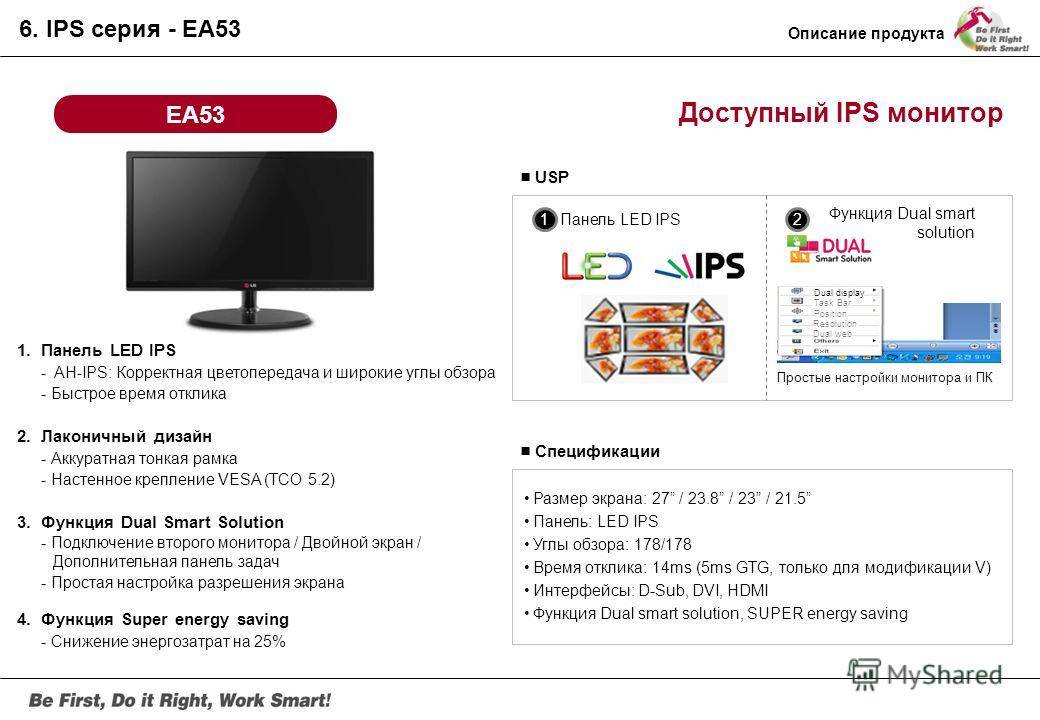
Как выбрать тип матрицы и тип подсветки
Еще одна важная характеристика телевизоров — тип матрицы. Матрица — часть дисплея, которая передает картинку. Она отвечает за передачу цвета, контрастность и глубину изображения.
Типы матриц
Есть несколько типов матриц:
LED-матрицы
QLED-матрицы
Технология TRILUMINOS
NanoCell матрицы
OLED-матрицы
Используются в жидкокристаллических дисплеях. Пиксели в таких матрицах подсвечиваются светодиодами, расположенными снизу, по краям или за экраном. За счет этого картинка получается яркой и четкой, но не такой объемной и реалистичной, как у других типов матриц. Есть два вида LED-дисплеев: IPS, которые характеризуются более качественной цветопередачей, и VA с высокой контрастностью.
Есть два вида LED-дисплеев: IPS, которые характеризуются более качественной цветопередачей, и VA с высокой контрастностью.
Улучшенные LED-матрицы. В них встроены дополнительные цветовые фильтры, которые улучшают цветопередачу картинки и могут передавать глубокие оттенки. Насыщенность и контрастность изображения здесь выше, чем у обычных LED-панелей.
В TRILUMINOS-дисплеях используются не только светодиоды, но и квантовые точки, благодаря чему цвета отображаются более насыщенно и реалистично. Экраны передают большой спектр оттенков красного, синего и зеленого цветов.
Еще один улучшенный вид LED-матрицы с дополнительным слоем наночастиц для поглощения нежелательных световых волн. Кроме того, во время работы подсвечиваются только те зоны, которые нужны в этот момент. Это повышает контрастность, объемность, хорошо отображает оттенки, зритель видит больше деталей, даже если экран затемнен.
Состоят из отдельных независимых друг от друга светодиодов, которые и формируют изображение. Это делает цветопередачу очень реалистичной, лучше передает черный цвет, что добавляет картинке глубины и контраста. Самые дорогие матрицы на рынке.
Главный плюс OLED-телевизоров — ультратонкие дисплеи, высокое качество воспроизведения динамичных сцен.
Минус OLED-панелей: светодиоды постепенно выгорают. Ресурс их работы — около 11 лет. В течение этого времени качество картинки постепенно ухудшается. В новейших моделях телевизоров встречается функция автоматической защиты от выгорания. Чтобы увеличить срок работы светодиодов, нужно выключать телевизор во время бездействия.
Если вы выбираете небольшой телевизор для просмотра кино, сериалов и видео в интернете, при этом вам не нужна высокая яркость и глубина изображения, выбирайте телевизоры с LED. У NanoCell ряд диагоналей начинается от 43 дюймов — среди них тоже можно найти небольшие модели.
Если вы будете использовать телевизор как игровой монитор или вам важна детальная цветопередача и сочная картинка — выбирайте модель с QLED- или OLED-матрицей. При выборе уточните параметр контрастности, который указан в характеристиках. Чем он выше, тем лучше изображение. Он должен составлять не меньше чем 4000:1.
Угол обзора
От типа матрицы зависит угол обзора телевизора. Обычно вертикальный и горизонтальный углы обзора указаны в характеристиках модели. Вертикальный угол важно учитывать, если вы собираетесь вешать телевизор на стену. Он показывает, будет ли искажаться картинка, если вы посмотрите на нее снизу. Горизонтальный угол показывает, можно ли смотреть телевизор сбоку.
У LED-мониторов небольшой угол обзора. Если смотреть на такой телевизор сбоку или снизу, картинка теряет цвет, появляются блики. Поэтому LED-телевизор нужно размещать прямо напротив места, откуда вы его будете смотреть. OLED-экраны обладают углом обзора 160–178°, QLED — около 170°, IPS — от 140° до 178°, VA — от 90° до 160° и 178° у новых моделей. Оптимальный показатель для больших комнат — 170°. Изображение не теряет в качестве, если смотреть на него с разных ракурсов.
Оптимальный показатель для больших комнат — 170°. Изображение не теряет в качестве, если смотреть на него с разных ракурсов.
Угол обзора важно учитывать для того, чтобы правильно повесить телевизор на стену или поставить на тумбу. Определить место нужно так: центр дисплея должен располагаться на уровне глаз сидящего зрителя.
Время отклика
Если вы собираетесь использовать телевизор как игровой монитор, нужно учитывать параметр времени отклика. Он показывает время, за которое пиксели меняют цвет и яркость, а значит, влияют на динамику картинки.
У LED-телевизоров время отклика обычно 10–18 мс. Этого достаточно, чтобы смотреть фильмы и видео. Но при просмотре блокбастеров, где быстро сменяются сцены, изображение будет подтормаживать.
У QLED-мониторов время отклика варьируется от 1 до 5 мс и зависит от конкретной модели. Это оптимальный показатель для видеоигр и динамичных фильмов.
Не все производители указывают время отклика в технических характеристиках телевизора. Информацию можно найти в интернете: на тематических сайтах или в обзорах. На сайте Haier в описании каждой модели указано время отклика и подробно расписаны все параметры телевизора.
Информацию можно найти в интернете: на тематических сайтах или в обзорах. На сайте Haier в описании каждой модели указано время отклика и подробно расписаны все параметры телевизора.
Как определить частоту обновления экрана
Частота обновления — показатель того, сколько раз в секунду экран обновляет изображение. Это важно для качественной передачи объектов, которые движутся. Частота измеряется в герцах: например, показатель 100 Гц значит, что картинка обновляется 100 раз за секунду.
Параметр частоты важен, потому что современные телевизоры не просто показывают картинку, но и обрабатывают ее, создают промежуточные кадры. Фильмы и видео обычно снимают с частотой от 25 до 50 кадров в секунду — если у телевизора частота, например, 60 Гц, ему нужно заполнить 10 кадров самостоятельно.
Старые модели телевизоров просто копируют кадры, новые устройства их создают и обрабатывают, что делает картинку четче. Чем выше частота, тем более плавно происходят события на экране.
Чтобы выбрать частоту, нужно понять, что вы чаще всего смотрите.
- Если вы предпочитаете шоу, кино и сериалы, хватит частоты 50–60 Гц. Но при включении динамичной картинки качество изображения может снизиться.
- Если вы часто смотрите блокбастеры и боевики, спортивные трансляции или играете в игры, подойдет телевизор с частотой 120–200 Гц. Это привычная и комфортная для человеческого глаза частота.
Как выбрать звук
При выборе нового устройства стоит обратить внимание на качество звука. Количество звуковых каналов в телевизоре обозначается двумя цифрами, например, «2.0», где 2 — число высокочастотных каналов, 0 — низкочастотных.
Если вам важен хороший звук и вы хотите слышать все звуковые спецэффекты, выбирайте телевизор с аудиокодеком Dolby Digital или Dolby Digital Plus — они обеспечивают чистое и объемное звучание. Разница между DD и DD Plus в том, что первый воспроизводит звук стандарта 5.1, а второй — 7.1.
Обратите внимание на функции улучшения звука, которые предлагают производители. В одних моделях телевизоров встроена система улучшения звука, которая моделирует объемное звучание, в других звук автоматически адаптируется под помещение, в котором находится телевизор.
В одних моделях телевизоров встроена система улучшения звука, которая моделирует объемное звучание, в других звук автоматически адаптируется под помещение, в котором находится телевизор.
В телевизорах Haier есть функция Simulated Surround Sound, которая создает эффект живого и объемного звука без подключения дополнительных колонок.
Какие дополнительные функции могут пригодиться
- Smart TV (Смарт ТВ)
Главная функция современных моделей, которая добавляет телевизору возможности компьютера. Смарт ТВ позволяет пользоваться приложениями, онлайн-сервисами, скачивать игры, сидеть в соцсетях и мессенджерах, записывать и покупать фильмы и сериалы.
- Wi-Fi
- Chromecast
- 4K UHD Upscaling
- Голосовое управление
- Bluetooth
- Безрамочный дисплей
- Режим экономии энергии
Позволяет выходить в интернет с большого экрана, играть в онлайн-игры, смотреть потоковые видео и пользоваться стриминговыми сервисами.
Воспроизводит картинку с компьютера, смартфона или планшета на экране телевизора. Подходит для телефонов на iOS и Android.
Конвертирует изображение любого формата в 4K UHD. Картинка масштабируется и автоматически улучшается.
Позволяет включать и выключать фильмы, искать ролики, переключать каналы, регулировать уровень громкости и другие настройки голосом. Голосовой ассистент обычно запускается через пульт или мобильное приложение на смартфоне, после чего пульт или смартфон работают как микрофон.
Функция позволяет синхронизировать телевизор с наушниками, телефоном, колонками, мышкой и другими гаджетами без использования проводов и обмениваться файлами между устройствами.
Отсутствие рамок визуально увеличивает картинку и создает эффект присутствия у зрителя.
Через заданный период времени телевизор переключается в режим энергосбережения, чтобы не расходовать ресурсы.
Подведем итог
Чтобы найти свой идеальный телевизор, сначала определите диагональ и разрешение, затем выберите тип матрицы и частоту обновлений экрана. Оцените дополнительные функции и остановитесь на тех, которые вам точно понадобятся. Обратите внимание на количество HDMI- и USB-разъемов, если вы будете подключать к телевизору приставку или игровую консоль.
Переходите в каталог Haier, чтобы познакомиться с современными телевизорами.
Основные отличия плазмы от LCD телевизоров
Попробуем разобраться, чем отличается плазма от жк при выборе телевизора, на что обратить внимание, а что можно не брать во внимание. Какие параметры экрана являются основными для телеприемника и какие из них лучше у той или другой модели.
ЖК панели
А какими плюсами обладает жк телевизор?
Жидкокристаллическая матрица очень тонкая, в этой панели нет большого кинескопа, поэтому жк телевизор обладает следующими преимуществами:
- Тонкий корпус и малый вес, благодаря этому его можно разместить прямо на стене и таким образом сэкономить место в квартире
- Пиксели в матрице очень маленькие и их высокая плотность в матрице позволяет добиться высокого разрешения LCD телевизора, что гарантирует потрясающую четкость изображения и полную совместимость с телевидением высокой четкости.
 Кроме того LCD телевизоры с диагональю 32 дюйма и больше поддерживают формат Full HD. Это позволит вам использовать его даже как монитор для компьютера, играть в компьютерные игры и при этом получать картинку с высокой степенью детализации.
Кроме того LCD телевизоры с диагональю 32 дюйма и больше поддерживают формат Full HD. Это позволит вам использовать его даже как монитор для компьютера, играть в компьютерные игры и при этом получать картинку с высокой степенью детализации. - Жк телевизоры исключительно функциональны. К ним можно подключать самую разную фото аудио и видео технику, компьютеры, игровые приставки и другие устройства без которых сложно представить жизнь современного человека.
- Угол обзора в 178 градусов по вертикали и горизонтали. И это максимум и не у всех LCD. Это позволит смотреть телевизор не уходя от центра, и изображение останется ярким и четким, иначе пойдут засветы.
- Жк телевизоры потребляют меньше всего энергии и тем самым её экономят.
- И наконец, самый большой выбор диагоналей от самых маленьких до самых больших. Можно подобрать телевизор, как на кухню, так и в гостиную.
Если все это обобщить, то преимуществами жк телевизора являются:
- Тонкий
- Легкий
- Компактный
- Высокое разрешение
- Функциональность
- Угол обзора 178 градусов
- Низкое энергопотребление
- Широкий выбор диагоналей
Плазма
В чем же преимущества плазменных моделей перед LCD. Контраст у плазменных моделей выше, чем у жк, благодаря этому достигается глубокий черный цвет на экране и удивительный объем изображения.
Контраст у плазменных моделей выше, чем у жк, благодаря этому достигается глубокий черный цвет на экране и удивительный объем изображения.
Проведенные исследования показывают, что среди телевизоров с большим размером экрана плазменные панели меньше утомляют глаза и обеспечивают более комфортный просмотр. В отличие от lcd телевизора плазменная панель сохраняет высокую контрастность картинки не зависимо от угла просмотра.
Такого параметра как время отклика в плазменной панели нет, потому что оно ничтожно мало. В плазменных телевизорах процессоры могут быть 18 битные, что позволяет обрабатывать триллионы цветовых оттенков. А в LCD телевизорах могут стоять 10 битные процессоры, которые позволяют обрабатывать около миллиарда цветов. Чем мощнее процессор, тем естественней изображение на экране телевизора. Большой запас оттенков позволяет максимально реалистичней передавать цвет как ярко освещенных объектов, так и тех, что находятся в тени, сохраняя при этом объем и глубину изображения. Хотя здесь многое зависит от способности человеческого глаза различать эти оттенки и получается, что это преимущество не играет определяющей роли.
Хотя здесь многое зависит от способности человеческого глаза различать эти оттенки и получается, что это преимущество не играет определяющей роли.
Именно эти функции позволяют рекомендовать плазму как основу для домашнего кинотеатра.
Преимущества плазменных панелей:
- Высокий уровень контраста
- Безопасность для глаз
- Широкий угол обзора
- Малое время отклика
- Отличная цветопередача
Вот и все основные отличия плазмы от жк телевизоров.
Производители прекратили выпуск телевизоров с плазменными панелями. Теперь выбор идет среди LCD тв и OLED.
Наши тесты телевизионного входа: задержка ввода
Когда это важно
Задержка ввода больше всего влияет на видеоигры как на консоли, так и на ПК. В динамичных играх, таких как файтинг или шутер от первого лица, ключевым моментом является быстрота реакции. Более низкая задержка ввода может означать разницу между своевременной реакцией на победу и запоздалой реакцией, которая приводит к проигрышу. Однако для просмотра фильмов это не имеет значения, поэтому, если вы не геймер, вам не о чем беспокоиться. Вы можете заметить некоторую задержку при прокрутке меню вашего смарт-телевизора, но это редко является проблемой для большинства людей.
Однако для просмотра фильмов это не имеет значения, поэтому, если вы не геймер, вам не о чем беспокоиться. Вы можете заметить некоторую задержку при прокрутке меню вашего смарт-телевизора, но это редко является проблемой для большинства людей.
Почему в телевизорах есть задержка ввода
Общее время задержки ввода равно сумме трех частей
Прежде чем мы углубимся в детали тестирования, давайте сначала поговорим о причинах задержки ввода. На входную задержку телевизора влияют три основных фактора: получение исходного изображения, обработка изображения и его отображение.
Получение изображения
Чем больше времени требуется телевизору для получения исходного изображения, тем больше будет задержка ввода.С современными цифровыми телевизорами использование кабеля HDMI позволит вам свести к минимуму время захвата, поскольку он будет передаваться от источника к телевизору практически мгновенно. Эта фаза задержки ввода редко является проблемой для современных телевизоров, так как в прошлом это была проблема с аналоговыми соединениями, такими как ранние игровые консоли.
Обработка видео
Как только изображение будет в формате, понятном видеопроцессору, он применит по крайней мере некоторую обработку, чтобы каким-то образом изменить изображение.Несколько примеров:
- Настройка цветов и яркости
- Интерполяция изображения для соответствия частоте обновления телевизора
- Масштабирование (например, 720p в 1080p или 1080p в 4k)
- Добавление технологии переменной частоты обновления
Время, которое занимает этот шаг, зависит от скорости видеопроцессора и объема необходимой обработки. Хотя вы не можете контролировать скорость процессора, вы можете осуществлять некоторый контроль над тем, сколько операций он должен выполнять, включая и отключая настройки.Только более требовательные настройки обработки видео, такие как интерполяция движения, обычно добавляют задержку ввода, в то время как другие, такие как яркость, не добавляют.
Отображение изображения
После того, как телевизор обработал изображение, оно готово к отображению на экране, и процессор отправляет видео на экран. Однако экран не может заставить его появиться мгновенно, и время, необходимое для появления, зависит от технологии и панели. К сожалению, нет возможности улучшить или контролировать количество времени, необходимое для этой части, так как оно меняется от ТВ к ТВ.Однако это отличается от времени отклика, которое представляет собой время, необходимое пикселям для изменения цвета и создания эффекта движения.
Однако экран не может заставить его появиться мгновенно, и время, необходимое для появления, зависит от технологии и панели. К сожалению, нет возможности улучшить или контролировать количество времени, необходимое для этой части, так как оно меняется от ТВ к ТВ.Однако это отличается от времени отклика, которое представляет собой время, необходимое пикселям для изменения цвета и создания эффекта движения.
Наши тесты
Теперь давайте поговорим о том, как мы измеряем задержку ввода. Это довольно простой тест, потому что все делается с помощью нашего специального инструмента для фотодиодов и специального программного обеспечения. Мы используем этот же инструмент для наших тестов времени отклика, но он измеряет кое-что по-другому. Для задержки ввода мы помещаем инструмент фотодиода в центр экрана, потому что именно там он записывает данные в середине цикла частоты обновления, поэтому он искажает результаты до начала или конца цикла. Подключаем наш тестовый ПК к инструменту и телевизору. Инструмент мигает белым квадратом на экране и записывает количество времени, которое требуется, пока экран не начнет менять белый квадрат; это измерение входной задержки. Он останавливает измерение в тот момент, когда пиксели начинают менять цвет, поэтому мы не учитываем время отклика во время нашего тестирования. Он записывает несколько точек данных, а наше программное обеспечение записывает среднее значение всех измерений без учета каких-либо выбросов.
Подключаем наш тестовый ПК к инструменту и телевизору. Инструмент мигает белым квадратом на экране и записывает количество времени, которое требуется, пока экран не начнет менять белый квадрат; это измерение входной задержки. Он останавливает измерение в тот момент, когда пиксели начинают менять цвет, поэтому мы не учитываем время отклика во время нашего тестирования. Он записывает несколько точек данных, а наше программное обеспечение записывает среднее значение всех измерений без учета каких-либо выбросов.
Когда телевизор отображает новое изображение, оно последовательно отображается на экране сверху вниз, поэтому изображение сначала появляется вверху.Поскольку у нас есть инструмент фотодиода, размещенный посередине, он записывает изображение, когда оно находится на полпути через свой цикл частоты обновления. На телевизоре с частотой 120 Гц он отображает 120 изображений каждую секунду, поэтому для отображения каждого изображения на экране требуется 8,33 мс. Поскольку у нас есть инструмент в середине экрана, мы измеряем его в середине цикла, поэтому для его достижения требуется 4,17 мс; это минимальная задержка ввода, которую мы можем измерить на телевизоре с частотой 120 Гц. Если мы измеряем задержку ввода в 5,17 мс, то на самом деле для появления на экране требуется всего лишь дополнительная миллисекунда задержки.Для телевизора с частотой 60 Гц минимальное значение составляет 8,33 мс.
Если мы измеряем задержку ввода в 5,17 мс, то на самом деле для появления на экране требуется всего лишь дополнительная миллисекунда задержки.Для телевизора с частотой 60 Гц минимальное значение составляет 8,33 мс.
Мы всегда измеряем задержку ввода в игровом режиме телевизора, если только наш тест не показывает, что мы должны использовать другие настройки.
Разница с тестированием времени отклика
Некоторые люди могут спутать наше время отклика и наши тесты задержки ввода. Для задержки ввода мы измеряем время, которое проходит с момента, когда инструмент фотодиода отправляет сигнал, до момента, когда он появляется на экране. Мы используем мигающие белые квадраты, и инструмент останавливает измерение в тот момент, когда экран меняет цвет, чтобы он не включал измерение времени отклика.Что касается теста времени отклика, мы используем слайды в градациях серого, и этот тест предназначен для измерения времени, необходимого для полного перехода от одного оттенка серого к другому.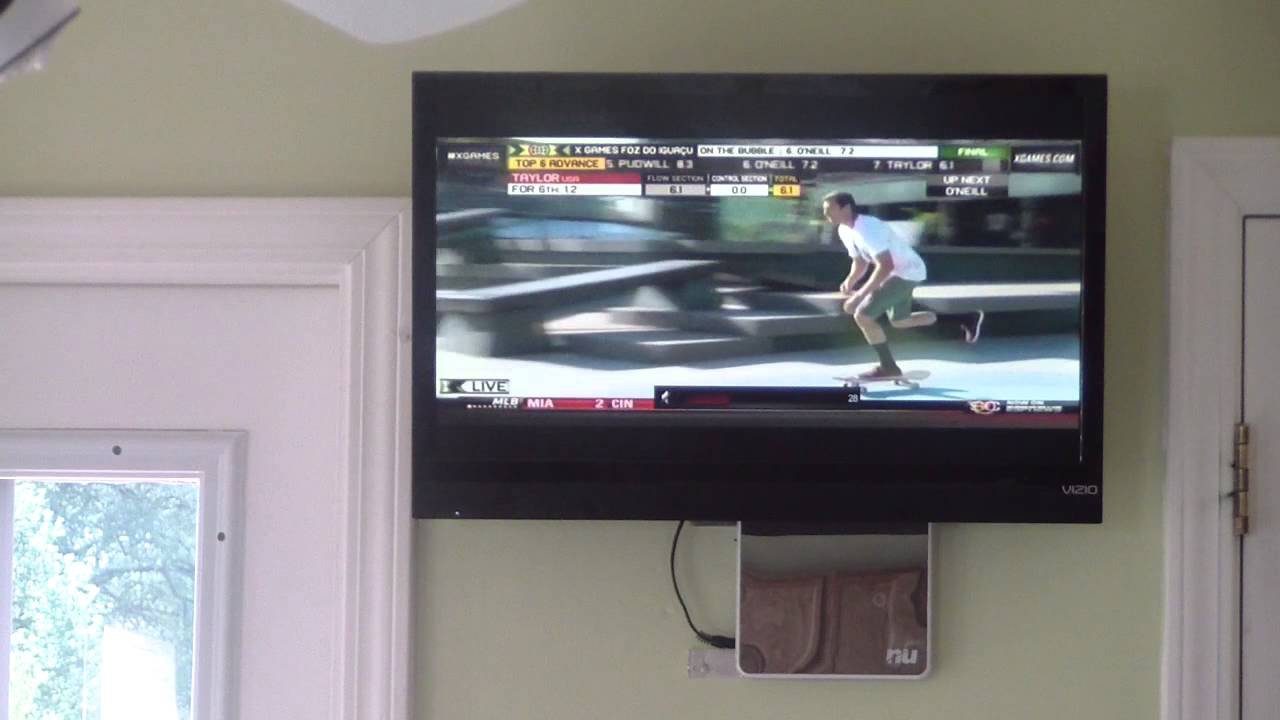 Проще говоря, тест задержки ввода останавливается при изменении цвета на экране, а время отклика начинается при изменении цвета.
Проще говоря, тест задержки ввода останавливается при изменении цвета на экране, а время отклика начинается при изменении цвета.
1080p при 60 Гц Задержка ввода
Что это: Минимальная задержка ввода возможна для входного сигнала 1080p при частоте 60 Гц.
Когда это важно: Игры и использование ПК.
Хорошее качество: < 25 мс
Заметная разница: 15 мс
Этот тест измеряет задержку ввода сигналов 1080p с частотой обновления 60 Гц. Это особенно важно для старых консольных игр (таких как PS4 или Xbox One) или для геймеров на ПК, которые играют с более низким разрешением при частоте 60 Гц. Как и в случае с другими тестами, это делается в игровом режиме, и, если не указано иное, наши тесты выполняются в SDR.
1080p @ 60 Гц вне игрового режима
Что это:
Минимальная задержка ввода возможна для входного сигнала 1080p при частоте 60 Гц в полнофункциональном режиме изображения.
Когда это важно: Для игр и использования ПК, сохраняя при этом доступ ко всем функциям телевизора.
Хорошее качество: < 40 мс
Заметная разница: 15 мс
Повторяем тот же процесс, но с отключенным игровым режимом. Это сделано для того, чтобы показать разницу между игровым режимом и выходом из него. Это может быть важно, если вы много прокручиваете интеллектуальную ОС вашего телевизора и легко замечаете задержку, поэтому, если вы обнаружите, что она слишком высокая и вас беспокоит, просто переключитесь в игровой режим, когда вам нужно прокрутить меню.
Этот результат также может быть важен, если вы хотите играть в видеоигры с полной обработкой изображения телевизора. Вы можете подумать об этом, если играете в игру, не основанную на реакции.
1440p при 60 Гц Задержка ввода
Что это:
Минимальная задержка ввода возможна для входного сигнала 1440p при частоте 60 Гц.
Когда это важно: Игры и использование ПК.
Хорошее качество: < 25 мс
Заметная разница: 15 мс
Этот результат важен, если вы играете в игры с разрешением 1440p, например, с Xbox или ПК.Тем не менее, игры 1440p по-прежнему считаются нишевыми, и не все телевизоры поддерживают это разрешение, поэтому мы не можем измерить задержку ввода 1440p для них.
4k @ 60Hz Задержка ввода
Что это: Минимальная задержка ввода возможна для входного сигнала 4k @ 60 Гц.
Когда это важно: Игры и использование ПК.
Хорошее качество: < 25 мс
Заметная разница: 15 мс
Задержка ввода 4k при 60 Гц, вероятно, является наиболее важным результатом для большинства консольных игроков.Наряду с задержкой ввода 1080p @ 60 Гц он имеет наибольший вес в итоговой оценке, поскольку большинство геймеров играют в этом разрешении. Мы ожидаем, что эта задержка ввода будет ниже, чем у 4k при 60 Гц с HDR, цветностью 4:4:4 или результатами интерполяции движения, потому что для этого требуется наименьший объем обработки изображения.
Мы ожидаем, что эта задержка ввода будет ниже, чем у 4k при 60 Гц с HDR, цветностью 4:4:4 или результатами интерполяции движения, потому что для этого требуется наименьший объем обработки изображения.
4k при 60 Гц + задержка ввода HDR
Что это: Минимальная задержка ввода возможна для входного сигнала 4k @ 60 Гц + 10-бит HDR.
Когда это важно: Игры и использование ПК в HDR.
Хорошее качество: < 25 мс
Заметная разница: 15 мс
Когда ПК отправляет сигнал 4k @ 60 Гц, мы используем HDFury Linker для добавления сигнала HDR. Это важно, если вы играете в HDR-игры, и, хотя это может привести к дополнительной задержке, для большинства телевизоров она по-прежнему низкая.
4k при 60 Гц при задержке ввода 4:4:4
Что это:
Минимальная возможная задержка ввода при отображении 4k при 60 Гц с полной цветностью 4:4:4 без субдискретизации. Для этого теста обычно используется сигнал 4k @ 60Hz @ 4:4:4, но может использоваться сигнал 4k @ 60Hz @ Full RGB, если требуется, чтобы телевизор отображал правильную субдискретизацию цветности 4:4:4.
Для этого теста обычно используется сигнал 4k @ 60Hz @ 4:4:4, но может использоваться сигнал 4k @ 60Hz @ Full RGB, если требуется, чтобы телевизор отображал правильную субдискретизацию цветности 4:4:4.
Когда это важно: Использование ПК и игры, где требуется четкое отображение текста (ClearType).
Хорошее качество: < 25 мс
Заметная разница: 15 мс
Этот тест важен для тех, кто хочет использовать телевизор в качестве монитора ПК.Chroma 4:4:4 – это формат видеосигнала, в котором не используется сжатие изображения, что необходимо, если вам нужна надлежащая четкость текста. Мы хотим знать, какая задержка добавляется, но почти для всех наших телевизоров она вообще не добавляет никакой задержки по сравнению с входной задержкой 4k @ 60 Гц.
4k @ 60 Гц вне игрового режима
Что это:
Минимальная задержка ввода возможна для входного сигнала 4k при 60 Гц в полнофункциональном режиме изображения.
Когда это важно: Для игр и использования ПК, сохраняя при этом доступ ко всем функциям телевизора.
Хорошее качество: < 25 мс
Заметная разница: 15 мс
Как и в случае с разрешением 1080p @ 60 Гц вне игрового режима, мы измеряем задержку ввода вне игрового режима в формате 4k. Поскольку большинство телевизоров имеют родное разрешение 4k, это значение более важно, чем задержка 1080p при прокрутке меню.
4k при 60 Гц с интерполяцией
Что это: Наименьшая возможная задержка ввода для входного сигнала 4k при 60 Гц при включенной интерполяции движения.
Когда это важно: Когда вы хотите играть в видеоигры с включенной интерполяцией движения (эффект мыльной оперы).
Хорошее качество: < 25 мс
Заметная разница: 15 мс
Интерполяция движения – это метод обработки изображений, который увеличивает частоту кадров до более высокой, например, если вы хотите увеличить частоту видео с 30 кадров в секунду до 60 кадров в секунду. Однако для большинства телевизоров вам необходимо отключить игровой режим, чтобы включить настройку интерполяции движения, поскольку только Samsung предлагает интерполяцию движения в игровом режиме. Таким образом, большинство телевизоров будут иметь высокую задержку ввода с интерполяцией движения. Кроме того, мы измеряем это с самыми высокими настройками интерполяции движения, потому что мы хотим увидеть, как будет увеличиваться задержка ввода в самом сильном, например, в наихудшем сценарии.
Однако для большинства телевизоров вам необходимо отключить игровой режим, чтобы включить настройку интерполяции движения, поскольку только Samsung предлагает интерполяцию движения в игровом режиме. Таким образом, большинство телевизоров будут иметь высокую задержку ввода с интерполяцией движения. Кроме того, мы измеряем это с самыми высокими настройками интерполяции движения, потому что мы хотим увидеть, как будет увеличиваться задержка ввода в самом сильном, например, в наихудшем сценарии.
8k @ 60Hz Задержка ввода
Что это: Минимальная задержка ввода возможна для входного сигнала 8k @ 60Hz.
Когда это важно: Использование ПК.
Хорошее качество: < 25 мс
Заметная разница: 15 мс
Этот тест важен только в том случае, если у вас есть телевизор 8k и ваша видеокарта может выводить контент 8k со скоростью 60 кадров в секунду.
1080p при 120 Гц
Что это: Минимальная задержка ввода возможна для входного сигнала 1080p @ 120 Гц.
Когда это важно: Консольные игры и компьютерные игры.
Хорошее качество: < 25 мс
Заметная разница: 15 мс
Мы повторяем большую часть тех же тестов, но вместо этого с сигналами 120 кадров в секунду. Это особенно важно для игр на некоторых игровых консолях, таких как Xbox Series X или Xbox One X, поскольку некоторые другие устройства не выводят сигнал со скоростью 120 кадров в секунду. Задержка ввода 120 Гц должна составлять примерно половину задержки ввода 60 Гц, но она не будет ровно половиной.
1440p при 120 Гц
Что это: Минимальная задержка ввода возможна для входного сигнала 1440p @ 120 Гц.
Когда это важно:
Консольные игры и компьютерные игры.
Хорошее качество: < 25 мс
Заметная разница: 15 мс
Опять же, этот результат важен только для геймеров на ПК и Xbox, поскольку они используют сигналы 1440p. Не все телевизоры поддерживают это разрешение, поэтому мы не всегда можем проверить его.
4k при 120 Гц
Что это: Минимальная задержка ввода возможна для входного сигнала 4k @ 120 Гц.
Когда это важно: Консольные игры и компьютерные игры.
Хорошее качество: < 25 мс
Заметная разница: 15 мс
Этот тест важен, если вы играете с видеокартой или консолью HDMI 2.1. Поскольку для большинства сигналов 4k @ 120 Гц требуется полоса пропускания HDMI 2.1, вам не нужно беспокоиться об этом, если ваш телевизор или игровая консоль ограничены HDMI 2.0. Для этого теста мы используем наш ПК с HDMI 2. 1 с видеокартой NVIDIA RTX 3070, потому что нам нужен HDMI 2.1 источник для проверки.
1 с видеокартой NVIDIA RTX 3070, потому что нам нужен HDMI 2.1 источник для проверки.
1080p с переменной частотой обновления
Что это: Наименьшая возможная задержка ввода для входного сигнала 1080p при использовании переменной частоты обновления (FreeSync и т. д.).
Когда это важно: При игре на устройстве, поддерживающем переменную частоту обновления, например Xbox One X или ПК.
Хорошее качество: < 30 мс
Заметная разница: 15 мс
Мы также измеряем задержку ввода при включенной поддержке любой переменной частоты обновления (VRR), если она есть в телевизоре.VRR — это функция, которую геймеры используют для согласования частоты обновления телевизора с частотой кадров игры, даже если частота кадров падает. Включение VRR потенциально может увеличить задержку, поэтому мы измеряем ее, но у большинства телевизоров с этим проблем нет. Мы измеряем этот тест, установив телевизор на максимальную частоту обновления и включив один из его форматов VRR, например FreeSync или G-SYNC.
Мы измеряем этот тест, установив телевизор на максимальную частоту обновления и включив один из его форматов VRR, например FreeSync или G-SYNC.
1440p с ВРР
Что это: Наименьшая возможная задержка ввода для входного сигнала 1440p при использовании переменной частоты обновления (FreeSync и т. д.).
Когда это важно: При игре на устройстве, поддерживающем переменную частоту обновления, например Xbox One X или ПК.
Хорошее качество: < 25 мс
Заметная разница: 15 мс
Повторяем тестирование VRR с сигналами 1440p. Если телевизор не поддерживает 1440p, этот тест пропускаем.
4k с VRR
Что это: Наименьшая возможная задержка ввода для входного сигнала 4k при использовании переменной частоты обновления (FreeSync и т. д.).
Когда это важно:
При игре на устройстве, поддерживающем переменную частоту обновления, например Xbox One X или ПК.
Хорошее качество: < 25 мс
Заметная разница: 15 мс
Как и в случае с 1440p и 1080p, мы измеряем задержку ввода 4k с включенным VRR. Опять же, это важно для геймеров.
8k с ВРР
Что это: Наименьшая возможная задержка ввода для входного сигнала 8k при использовании переменной частоты обновления (FreeSync и т. д.).
Когда это важно: При использовании ПК, поддерживающего переменную частоту обновления.
Хорошее качество: < 30 мс
Заметная разница: 15 мс
На телевизорах 8k мы измеряем задержку ввода с сигналом 8k и включенным VRR.
Дополнительная информация
Как измеряется задержка ввода
На телевизоре можно увидеть задержку ввода 40 мс.
Задержка ввода не является официальной спецификацией, рекламируемой большинством телекомпаний, поскольку она зависит от двух различных факторов: типа источника и настроек телевизора. Самый простой способ измерить его — подключить компьютер к телевизору и отобразить один и тот же таймер на обоих экранах. Затем, если вы сделаете снимок обоих экранов, разница во времени будет вашей задержкой ввода. Это, однако, приблизительно, потому что ваш компьютер не обязательно выводит оба сигнала одновременно. В этом примере изображения указана задержка ввода 40 мс (1:06:260 — 1:06:220). Однако наши тесты намного точнее благодаря нашему инструменту.
Самый простой способ измерить его — подключить компьютер к телевизору и отобразить один и тот же таймер на обоих экранах. Затем, если вы сделаете снимок обоих экранов, разница во времени будет вашей задержкой ввода. Это, однако, приблизительно, потому что ваш компьютер не обязательно выводит оба сигнала одновременно. В этом примере изображения указана задержка ввода 40 мс (1:06:260 — 1:06:220). Однако наши тесты намного точнее благодаря нашему инструменту.
Когда мы начинаем замечать задержку?
Большинство людей замечают задержки только тогда, когда телевизор находится вне игрового режима, но некоторые геймеры могут быть более чувствительны к задержке ввода даже в игровом режиме.Имейте в виду, что входная задержка телевизора не является абсолютной задержкой всей вашей установки; есть еще ваш ПК/консоль и клавиатура/контроллер. Каждое устройство добавляет небольшую задержку, а телевизор — это всего лишь одна часть в линейке электроники, которую мы используем во время игр. Если вы хотите узнать, к какой задержке вы чувствительны, попробуйте этот симулятор задержки ввода. Вы можете смоделировать, что значит добавить определенную задержку, но имейте в виду, что этот инструмент относится к задержке вашей текущей настройки, поэтому даже если вы установите его на 0 мс, все равно будет задержка по умолчанию.
Если вы хотите узнать, к какой задержке вы чувствительны, попробуйте этот симулятор задержки ввода. Вы можете смоделировать, что значит добавить определенную задержку, но имейте в виду, что этот инструмент относится к задержке вашей текущей настройки, поэтому даже если вы установите его на 0 мс, все равно будет задержка по умолчанию.
Другие примечания и связанные настройки
- Наиболее важным параметром, обеспечивающим минимально возможную задержку ввода, является параметр «Игровой режим». Это зависит от бренда; у некоторых есть игровой режим в качестве собственной настройки, которую вы можете включить в любом режиме изображения, в то время как у других есть игровой режим изображения. Пройдитесь по настройкам вашего телевизора, чтобы узнать, что это такое. Вы поймете, что у вас правильные настройки, когда экран на секунду станет черным, потому что телевизор перейдет в игровой режим.
- На некоторых телевизорах, если вы используете их в качестве монитора ПК, вам нужно перейти в режим ПК, чтобы получить низкую задержку ввода.

- Многие телевизоры имеют функцию автоматического режима с малой задержкой, которая автоматически переключает телевизор в игровой режим при запуске игры с совместимого устройства. Часто вам нужно включить определенный параметр, чтобы он работал.
- Некоторые периферийные устройства, такие как Bluetooth-мыши или клавиатуры, добавляют задержку, потому что соединения Bluetooth имеют присущую задержку, но в любом случае они редко используются с телевизорами.
Заключение
Задержка ввода — это время, которое требуется телевизору для отображения изображения на экране с момента первого приема сигналов. Для игр важно иметь низкую задержку ввода, и хотя высокая задержка ввода может быть заметна, если вы прокручиваете Netflix или другие приложения, это не так важно для этого использования. Мы тестируем задержку ввода с помощью специального инструмента и измеряем задержку ввода при разных разрешениях, частотах обновления и с различными включенными настройками, чтобы увидеть, как изменение типа сигнала может повлиять на задержку ввода.
Разоблачение: задержка ввода и время отклика
Раскрытие партнерской информации
Этот пост может содержать партнерские ссылки. Щелчок по этим ссылкам перенаправит вас на Amazon.com, и мы получим небольшую комиссию за покупки, сделанные по этой ссылке.
Не попадайтесь на эту ловушку производителей дисплеев при покупке дисплея. Производители дисплеев НЕ ДОЛЖНЫ рекламировать задержку ввода дисплея, когда вы покупаете дисплей, либо на коробке, либо в руководстве, либо где-либо еще, имеющем отношение к их интересам.Я уверен, что для этого есть веские причины, но из-за характера фразы «время отклика» многие люди сбиваются с толку, думая, что это отражает задержку ввода дисплея. Это не.
Что такое время отклика?
Время отклика дисплея определяет, насколько быстро он может изменить свои пиксели с черного на белый или с серого на серый. Дисплей во включенном состоянии обычно показывает черный экран, когда на нем ничего не отображается, и время, необходимое для отображения серого или белого пикселя из этого состояния, записывается как рейтинг его времени отклика. Таким образом, те красивые логотипы, которые вы видите на коробках дисплеев с надписью «2 мс», «6 мс» и т. д., отражают это измерение. Он просто определяет, насколько быстро дисплей может перейти от черного к белому или от серого к серому пикселю.
Таким образом, те красивые логотипы, которые вы видите на коробках дисплеев с надписью «2 мс», «6 мс» и т. д., отражают это измерение. Он просто определяет, насколько быстро дисплей может перейти от черного к белому или от серого к серому пикселю.
Почему ЕСТЬ черно-белое и серо-серое? Почему бы не придерживаться одного?
Простой ответ: деньги . Производители дисплеев знают, что переход от черного к белому занимает больше времени, чем переход от серого к серому. Для них имеет больше смысла рекламировать самый быстрый номер, потому что это делает дисплей более привлекательным в глазах потребителя.Если вы не честно сравниваете дисплеи (используя либо GTG, либо BTW), вам не следует слишком глубоко вникать в это измерение. Производители украсят эту статистику причудливым логотипом, который выглядит примерно так:
Пример рейтинга LG за 2 мс.
Как на меня влияет время отклика?
Время отклика дисплея обычно определяет количество ореолов дисплея. Призрачное изображение — это размытие, которое вы видите на экране за движущимися объектами при отображении быстрых сцен, таких как автомобильная погоня или экшн-видеоигра, такая как Ninja Gaiden .Дисплей с медленным временем отклика будет показывать размытие за движущимися объектами, когда они движутся, и может сильно отвлекать человеческий глаз. Это легко обнаружить в игре с частотой 60 кадров в секунду, поэтому я использовал в качестве примера Ninja Gaiden, потому что это очень быстрая игра с большим количеством движений. Хорошо, что производители сообщают свои рейтинги времени отклика, поскольку они определяют, сколько ореолов будет иметь дисплей. Просто убедитесь, что вы не путаете это с задержкой ввода.
Призрачное изображение — это размытие, которое вы видите на экране за движущимися объектами при отображении быстрых сцен, таких как автомобильная погоня или экшн-видеоигра, такая как Ninja Gaiden .Дисплей с медленным временем отклика будет показывать размытие за движущимися объектами, когда они движутся, и может сильно отвлекать человеческий глаз. Это легко обнаружить в игре с частотой 60 кадров в секунду, поэтому я использовал в качестве примера Ninja Gaiden, потому что это очень быстрая игра с большим количеством движений. Хорошо, что производители сообщают свои рейтинги времени отклика, поскольку они определяют, сколько ореолов будет иметь дисплей. Просто убедитесь, что вы не путаете это с задержкой ввода.
Нажмите на баннер выше, чтобы увидеть лучшие телевизоры для игр!
Может ли время отклика быть связано с задержкой ввода?
В каком-то смысле да.Поскольку пиксель неактивен, когда он черный, и активен, когда он белый, это означает, что изображение должно быть видно, прежде чем вы сможете реагировать на то, что происходит на экране. Чем быстрее время отклика дисплея, тем быстрее он может отображать изображение. Чем быстрее он это сделает, тем быстрее вы сможете на это отреагировать. Вот почему лаг-тестер является таким ценным инструментом; он записывает комбинированное время отклика дисплея и задержку ввода HDTV или монитора и отображает их как одно число. Это новый способ измерения этого явления, который имеет больше смысла.Благодаря комбинированному измерению как времени отклика, так и задержки ввода геймеры могут быть уверены, что дисплей достаточно быстр, чтобы уменьшить ореолы изображения, и достаточно отзывчив, чтобы регистрировать их ввод как можно скорее.
Чем быстрее время отклика дисплея, тем быстрее он может отображать изображение. Чем быстрее он это сделает, тем быстрее вы сможете на это отреагировать. Вот почему лаг-тестер является таким ценным инструментом; он записывает комбинированное время отклика дисплея и задержку ввода HDTV или монитора и отображает их как одно число. Это новый способ измерения этого явления, который имеет больше смысла.Благодаря комбинированному измерению как времени отклика, так и задержки ввода геймеры могут быть уверены, что дисплей достаточно быстр, чтобы уменьшить ореолы изображения, и достаточно отзывчив, чтобы регистрировать их ввод как можно скорее.
Подводя итог, не стоит слишком вникать в оценку времени отклика, которую рекламируют производители дисплеев. Я рад, что производители рекламируют его, пока его не путают с задержкой ввода, которая рекламируется как , а не . Хотите узнать общее время отклика и задержку ввода для конкретного дисплея? Перейдите к базе данных дисплеев и убедитесь в этом сами!
Полное руководство по скорости ТВ и монитора ПК
На мониторах ПК и смарт-телевизорах скорость в основном зависит от реакции пикселей и задержки ввода. Оба измеряются в миллисекундах, и они, по крайней мере, немного связаны, но это совсем не одно и то же.
Оба измеряются в миллисекундах, и они, по крайней мере, немного связаны, но это совсем не одно и то же.
Во-первых, давайте изложим основы. Проще говоря, время отклика (или «отклик пикселя») описывает время, необходимое дисплею для изменения цвета данного пикселя, миллионы которых составляют всю картинку. По большому счету, отклик пикселей зависит от того, как выглядит дисплей. Благодаря малому времени отклика движущиеся изображения становятся резкими и четкими, а не размытыми и смазанными.
Задержка на входе — это мера задержки между выходом сигнала с устройства-источника, такого как игровая консоль, телевизионная приставка или ПК, и отображением видеоизображения.И все дело в ощущениях. Быстро ли экран реагирует на ваши действия в игре? Когда это происходит, у него небольшая задержка или задержка. Если есть заметная задержка между раскачиванием мыши или панелью управления и перемещением по экрану, скорее всего, это значительная задержка.
Однако отклик и задержка распространяются не на все типы дисплеев и панелей, будь то OLED по сравнению с ЖК-дисплеем или телевизоры и мониторы ПК (обратите внимание, что телевизоры и другие экраны, продаваемые как «светодиодные», обычно ЖК-панели имеют светодиодную подсветку, а не светодиодные панели) .
Что такое время отклика?
Как измеряется время реакции/отклик пикселя и что на самом деле означают цифры? Наиболее распространенная метрика отклика пикселей известна как «от серого к серому», иногда сокращенно обозначаемая как GtG. Как следует из названия, это не мера времени, которое требуется пикселю, чтобы полностью переключиться с выключенного на включенное или с черного на белое. Вместо этого ответ пикселя GtG записывает время, необходимое для перехода между двумя промежуточными цветами.
Кроме того, стандартный отраслевой метод измерения ответа GtG VESA даже не регистрирует общее время, необходимое для этого промежуточного перехода.Он фактически отбрасывает первые 10% и последние 10% перехода и записывает только время, необходимое для средних 80%.
Для этого подхода есть веские исторические причины, в том числе сложность измерения точного момента, когда экран достигает 100 процентов целевого цвета. Загвоздка, особенно с ЖК-технологией, заключается в том, что начало и особенно конец перехода цвета могут занять больше времени, чем эти средние 80%.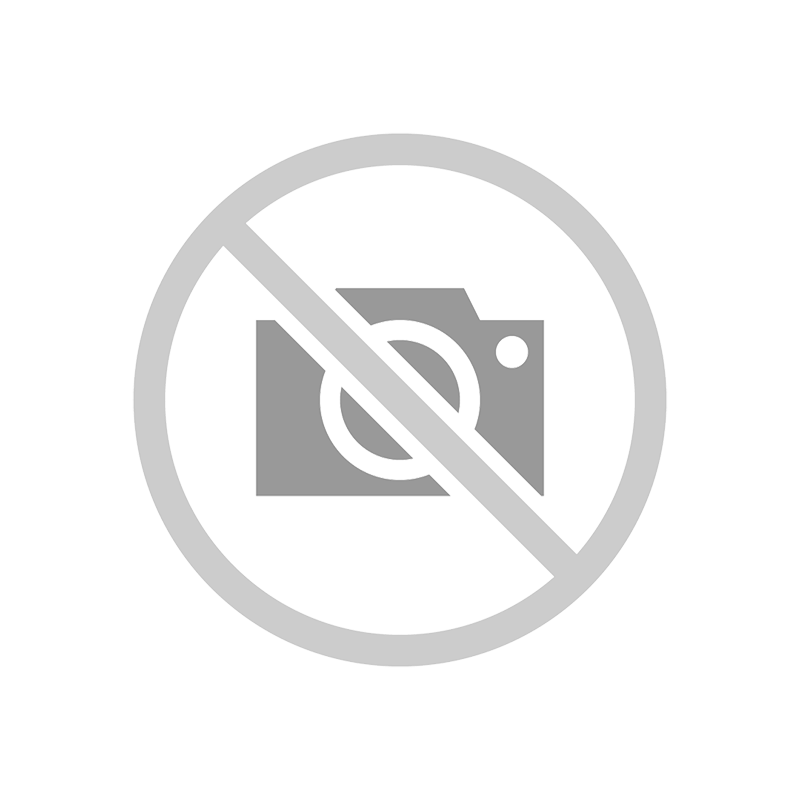
Показанный на графике отклик пикселей ЖК-панели соответствует кривой «S» со слегка вялым немедленным откликом, за которым следует эта быстрая средняя фаза, прежде чем отклик резко затухает к концу перехода. .Конечным результатом является то, что время полного перехода от одного цвета к другому может быть значительно больше, чем заявленный ответ GtG.
Существует еще одна мера отклика пикселя, известная как MPRT или «время отклика движущегося изображения». Предполагается, что это лучшая мера фактического воспринимаемого размытия, основанная на возможностях человеческого глаза.
Теоретически отклик MPRT напрямую зависит от частоты обновления. Следовательно, для достижения отклика пикселя MPRT в 1 мс требуется частота обновления 1000 Гц.Тем не менее, смягчающие меры, такие как вставка черных рамок или стробирование подсветки, могут улучшить отклик MPRT ниже частоты обновления панели и до точки, где он обычно быстрее, чем отклик экрана GtG, по крайней мере, с точки зрения заявленных спецификаций.
Однако есть несколько предостережений в отношении этого успеха. Прежде всего, эти меры по смягчению обычно не работают, когда включена переменная частота обновления или синхронизация кадров. Кроме того, режимы экрана, предназначенные для улучшения отклика MPRT, как правило, снижают яркость и визуальное давление.В результате часто невозможно с данным дисплеем получить наилучший отклик MPRT, сохраняя при этом оптимальную производительность в других отношениях.
Время отклика: OLED вместо LCD
Самые быстрые современные ЖК-панели указаны как 1 мс для отклика GtG и 0,5 мс для отклика MPRT. Но независимые тесты показывают совсем другую игру с мячом. Источники, в том числе Rtings.com и Технические советы Linus указывают, что полный отклик пикселя перехода быстрых OLED-наборов, таких как панели LG C1 и CX, составляет около двух-трех миллисекунд, при этом большая часть перехода (и, следовательно, эквивалентная мощность GtG) завершается за долю миллисекунды.
Результаты для ЖК-технологии различаются немного больше, вероятно, из-за методологии. Но лучший сценарий для сверхбыстрого ЖК-монитора IPS, такого как Asus ROG Swift 360Hz PG259QN, составляет около 3 мс для большей части перехода и 6 мс для полного изменения цвета, в то время как другие результаты превосходят эти два значения до 6 мс и 6 мс соответственно. 10 мс и более. В любом случае OLED значительно быстрее.
48-дюймовый OLED-телевизор или большой OLED-монитор? (Изображение предоставлено LG)Что такое задержка ввода?
Когда речь идет о задержке или задержке ввода, решающее значение имеют как частота обновления, так и обработка видео.Первое диктует минимальную задержку, второе добавляет отставание.
Частота обновления экрана накладывает жесткие ограничения на минимально достижимую задержку или задержку ввода. Чтобы назвать несколько цифр, большинство основных мониторов и телевизоров обновляются с частотой 60 Гц или один раз каждые 16,67 мс. Увеличьте частоту обновления до 120 Гц, и экран будет обновляться каждые 8,33 мс.
Увеличьте частоту обновления до 120 Гц, и экран будет обновляться каждые 8,33 мс.
Частота кадров до 360 Гц теперь доступна на рынке игровых мониторов для ПК с преобразованием в новый кадр каждые 2,7 мс (однако телевизоры могут быть немного сложнее из-за таких технологий, как вставка кадров и сглаживание движения).
Чтобы понять, почему это так важно, представьте на мгновение, что вы играете в игру с частотой обновления всего 1 Гц, а не с частотой 60 или 120 Гц, как на приличном игровом телевизоре. Да, это было бы совсем ужасно с точки зрения плавности рендеринга. Тем не менее, вы можете шевелить мышью или геймпадом целую секунду и не получить абсолютно никакой реакции на экране. Кошмарный сон.
Вне игрового режима LG C1 трагически медлителен — почти 90 мс, что ясно показывает, какое влияние может оказать обработка изображения.
Что ж, 16,67 мс может показаться недолгим ожиданием, но если экрану потребуется какое-то время для обработки сигнала, эта задержка только увеличится, поскольку эти 16,67 мс — это просто задержка, создаваемая вашим дисплеем. ПК или игровой приставке требуется время, чтобы обработать управляющий ввод, направить его через игровой движок и выдать кадры в ответ. Все это складывается.
ПК или игровой приставке требуется время, чтобы обработать управляющий ввод, направить его через игровой движок и выдать кадры в ответ. Все это складывается.
Другая часть уравнения — обработка изображений. До недавнего времени это могло быть смертью для телевизоров, так как большинство устройств по умолчанию сильно обрабатывают видео, чтобы настроить и (теоретически) улучшить изображение, в то время как мониторы ПК, как правило, работают с минимальными настройками.
К счастью, некоторые телевизоры теперь предлагают специальный игровой режим с малой задержкой и минимальной обработкой. С точки зрения задержки такие телевизоры обычно сравнимы с мониторами, работающими с той же частотой обновления. Для OLED-телевизора LG C1 было измерено всего 5 мс при частоте 120 Гц. Интересно, что вне игрового режима C1 трагически медлителен — почти 90 мс, что ясно показывает, какое влияние может оказать обработка изображений.
Задержка ввода: LCD вместо OLED
Что касается частоты обновления, самые быстрые современные мониторы ПК могут достигать 360 Гц, в то время как телевизоры с самой высокой частотой обновления принимают входной сигнал 120 Гц. Некоторые телевизоры имеют более высокую внутреннюю частоту обновления 240 Гц и более, но когда речь идет о задержке или задержке ввода, решающее значение имеет обновление сигнала с устройства-источника.
Некоторые телевизоры имеют более высокую внутреннюю частоту обновления 240 Гц и более, но когда речь идет о задержке или задержке ввода, решающее значение имеет обновление сигнала с устройства-источника.
Короче говоря, самые быстрые OLED-телевизоры обеспечивают задержку всего 5 мс, в то время как у самых быстрых мониторов для ПК, включая упомянутую выше панель Asus, наряду с другими мониторами с частотой 360 Гц, такими как Alienware AW2521H, тактовая частота стала значительно меньше 2 мс. Таким образом, в то время как OLED-мониторы выигрывают в отклике пикселей, некоторые ЖК-мониторы имеют преимущество в задержке ввода.
Alienware производит очень мощные игровые ноутбуки (Изображение предоставлено Alienware / Dell)Идеальное время отклика и задержка ввода
Когда дело доходит до отклика и задержки, каковы фактические уровни отклика и задержки, необходимые для хорошего опыта?
С OLED-телевизорами это довольно просто. Вам нужен современный комплект с настоящим обновлением 120 Гц и игровым режимом с малой задержкой. Сейчас на этом рынке просто нет ничего быстрее. Пиксельный отклик таких дисплеев безупречен и обеспечивает сверхчеткое, резкое изображение.На самом деле любое размытие во многом является результатом ограничений человеческого зрения. Что касается задержки, то телевизоры 4K 120 Гц с OLED-дисплеями чертовски хороши. Для большинства игроков они будут очень плавными и отзывчивыми. Но серьезные киберспортсмены оценят что-то попроще.
Сейчас на этом рынке просто нет ничего быстрее. Пиксельный отклик таких дисплеев безупречен и обеспечивает сверхчеткое, резкое изображение.На самом деле любое размытие во многом является результатом ограничений человеческого зрения. Что касается задержки, то телевизоры 4K 120 Гц с OLED-дисплеями чертовски хороши. Для большинства игроков они будут очень плавными и отзывчивыми. Но серьезные киберспортсмены оценят что-то попроще.
Это что-то будет специализированным игровым монитором, и здесь все становится сложнее. Это связано с тем, что приведенные характеристики не всегда являются хорошим руководством для реального использования игрового монитора.
Помимо обсуждаемых различий между поведением ответа GtG и MPRT, типы панелей IPS и VA, как правило, не полностью сопоставимы.Под этим мы подразумеваем, что субъективное восприятие панели IPS с временем отклика 1 мс обычно немного четче, чище и чище, чем реакция панели VA. Короче говоря, IPS имеет тенденцию быть быстрее.
Кроме того, почти все игровые мониторы предлагают настраиваемый пользователем режим ускорения, который может ускорить отклик, но также приводит к нежелательным проблемам с качеством изображения, таким как перерегулирование и обратное ореолы.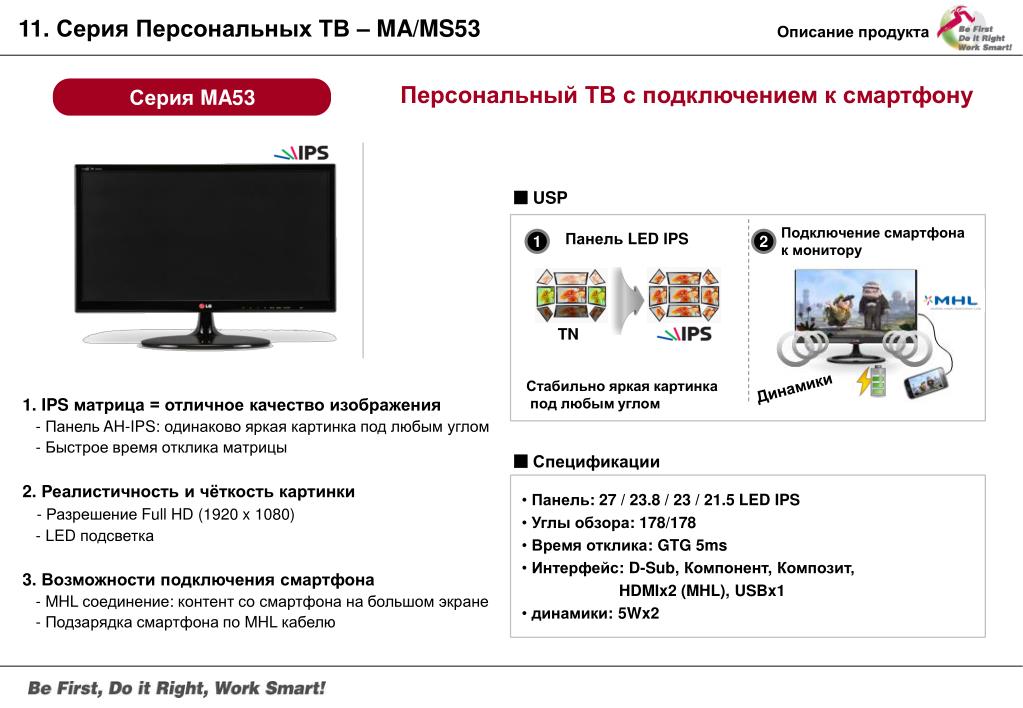 Несмотря на все эти оговорки, новейшие IPS-панели с временем отклика 1 мс обеспечивают наилучшую производительность с очень небольшим размытием изображения, в то время как мониторы VA с временем отклика 1 мс лишь немного отстают.Следующая ступенька и, вероятно, самая медленная для игр — 4 мс. В зависимости от соответствующего монитора, типа панели и используемых настроек такие экраны могут не так сильно отличаться с точки зрения субъективного восприятия. Но у худших из них размытие значительно больше, чем у дисплея 1 мс.
Несмотря на все эти оговорки, новейшие IPS-панели с временем отклика 1 мс обеспечивают наилучшую производительность с очень небольшим размытием изображения, в то время как мониторы VA с временем отклика 1 мс лишь немного отстают.Следующая ступенька и, вероятно, самая медленная для игр — 4 мс. В зависимости от соответствующего монитора, типа панели и используемых настроек такие экраны могут не так сильно отличаться с точки зрения субъективного восприятия. Но у худших из них размытие значительно больше, чем у дисплея 1 мс.
Кроме того, вы находитесь в 7 мс и более. На бумаге должно быть хорошо. Но, как мы видели, даже самые быстрые ЖК-панели могут измерять в 10 раз больше времени при 1 мс для реального отклика. Таким образом, раскрытые спецификации следует рассматривать как инструмент для категоризации экранов, а не как установление ожиданий фактической производительности.
А как насчет задержки или задержки? Большинство геймеров обнаружат, что монитор ПК с частотой обновления 144 Гц не имеет заметных задержек и работает очень плавно и очень быстро. Для действительно конкурентных киберспортивных соревнований есть небольшие преимущества, которые можно получить с дисплеями с частотой 240 Гц и 360 Гц. Но для нас? Мы были бы очень довольны OLED-телевизором с частотой 120 Гц или монитором с частотой 144 Гц и 1 мс.
Для действительно конкурентных киберспортивных соревнований есть небольшие преимущества, которые можно получить с дисплеями с частотой 240 Гц и 360 Гц. Но для нас? Мы были бы очень довольны OLED-телевизором с частотой 120 Гц или монитором с частотой 144 Гц и 1 мс.
Лучшие на сегодняшний день игровые мониторы и телевизоры с частотой 120 Гц
Какое время отклика подходит для игр? — Легкие режимы
Около года назад я понял важность времени отклика, когда узнал, что оно является причиной ореолов на игровом мониторе.Но поскольку существуют разные уровни времени отклика, какой из них лучше?
Какое время отклика подходит для игр? Время отклика 1 миллисекунда является лучшим для игр, однако вы можете использовать до 5 миллисекунд и получить хороший игровой опыт.
Хотя минимальное время отклика является идеальным для четкого быстро движущегося изображения, не всем это нужно.
Какое время отклика подходит для игр?
Любое время отклика в диапазоне от 1 до 5 миллисекунд обычно подходит для игр. Однако, если вам нужно самое быстрое изображение, вам следует выбрать время отклика 1 мс или мониторы, которые могут работать менее 1 мс.
Однако, если вам нужно самое быстрое изображение, вам следует выбрать время отклика 1 мс или мониторы, которые могут работать менее 1 мс.
Люди, которые увидят наибольшую выгоду от мониторов 1 мс, будут играть в соревновательные игры.
Более четкое изображение, которое может отображать движущиеся объекты практически без размытия, облегчает просмотр и точное перемещение к вашим целям.
Кроме того, 1 мс в наши дни не так уж и дорого. Такие функции, как частота обновления, тип панели и разрешение, являются гораздо более дорогими функциями для обновления, тогда как 1 мс можно найти во всех ценовых диапазонах мониторов.
Переход к более низкому времени отклика заметен, однако не так заметен, как переход с 60 на 144 Гц, что может объяснить, почему все 1 мс не всегда обходятся дорого.
Если вы обычно играете в однопользовательские игры, вы также можете заметить и, возможно, оценить более четкое изображение, но оно вам не нужно.
Если вы найдете монитор, который подходит почти для всех нужд, но имеет время отклика 3 мс или 5 мс, это не самая плохая характеристика для монитора, которой не хватает с точки зрения производительности или качества изображения.
Большинство людей, которые действительно могут увидеть разницу между мониторами 1 мс и 5 мс, — это люди, которые использовали 1 мс и вернулись к 5 мс. В противном случае даже на первый взгляд оба будут очень похожи.
Что такое время отклика?
Время отклика — это показатель того, насколько быстро ваш монитор может переключаться с одного цвета на другой, часто измеряемый с точки зрения перехода от черного к белому и к черному или от серого к серому.
Как правило, чем быстрее ваш монитор может менять цвета, тем лучше будут выглядеть движущиеся объекты при перемещении по экрану, поскольку монитор может менять цвета быстрее и предотвращать размытие или ореолы.
Когда за персонажем следует цветной след, часто черный, это называется ореолом. Двоение визуально очень разрушительно и может появляться по разным причинам, но основной причиной является большое время отклика.
Это наихудший сценарий для монитора, хотя время отклика должно быть достаточно большим, чтобы его испытать.
Правда о времени отклика
Время отклика — это не то, на чем стоит спотыкаться, и вот почему.Если вам нужна плавность в игре, лучший способ найти ее — приобрести монитор с более высокой частотой обновления.
30 кадров в секунду будут выглядеть прерывисто с низким временем отклика или без него. Но если у вас есть монитор с частотой 144 Гц, работающий со скоростью 144 кадра в секунду, даже с временем отклика 5 мс, он может работать плавно и хорошо выглядеть.
Более низкое время отклика отлично подходит для уменьшения размытия изображения при движении на экране, вызванного более высоким временем отклика.
Это может улучшить визуальные эффекты, но в какой-то момент между 5 мс и 1 мс вы не заметите разницы.
Двоение изображения, смазывание и размытие изображения также сильно зависят от вашего конкретного монитора. Хотя общие заявления забавны, я не могу гарантировать, что на всех мониторах или ни на одном из них не будет ореолов при 1 мс.
Даже в этом случае возможно появление ореолов, и причиной этого также могут быть настройки монитора.
Если я использую максимальное время отклика на своем мониторе, это вызывает ОГРОМНОЕ количество ореолов.
Не говоря уже о том, что мониторы не всегда могут работать с заявленным временем отклика.Иногда время отклика при реальном использовании может сильно отличаться от рекламируемого.
Подробнее об этом мы поговорим в следующем разделе.
Чтобы было ясно, время отклика равно , а не задержке ввода . Многие люди путают эти два понятия, но они не могут быть более разными.
Время отклика равно насколько быстро ваш монитор может переключаться с одного цвета на другой.
Время отклика не равно насколько быстро ваш ввод/движения отражаются на вашем мониторе.
Я бы никогда не выбрал монитор с более медленным временем отклика за счет более низкого качества панели или более низкой частоты обновления.
В конечном счете, время отклика — это то, что вы не хотите превышать 5 мс, но все, что меньше 5 мс, приемлемо, и не так уж сильно отличается.
Поиск лучших источников информации о задержке и времени отклика
К сожалению, сейчас время отклика не соответствует стандартному способу проверки времени отклика на мониторе.
Это приводит к тому, что мониторы используются в идеальной среде, где они могут достигать 1 мс, но опыт может сильно отличаться для вас.
Чтобы получить реальные цифры времени отклика, вам следует обратиться к специалисту по углубленному анализу производительности, который знает, как определить истинное время отклика мониторов путем тестирования.
Фактическое время отклика, которое вы испытываете при обычном использовании, может быть намного выше, чем заявленная 1 мс!
Лучший веб-сайт, который я когда-либо видел для этого тестирования, — это rtings.ком. Вот ссылка на их страницу тестирования времени отклика, где у них есть таблица, полная данных, чтобы вы могли увидеть реальное время отклика многих мониторов.
Чем время отклика отличается от частоты обновления?
Частота обновления — это количество кадров, которые ваш монитор может отображать за одну секунду. Время отклика — это то, как быстро ваш монитор может переключаться с одного цвета на другой.
Вы получите гораздо более плавное изображение, улучшив частоту обновления, а не уменьшив время отклика.
Чем выше частота обновления, тем лучше будет выглядеть изображение. Мало того, что ваше изображение будет выглядеть более плавным, вы также сможете видеть больше своего врага в секунду.
Если вы играли в соревновательную игру, вы могли увидеть, как враг заходит за угол раньше, чем кто-то на мониторе с гораздо более низкой частотой обновления.
Вот отличное видео от NVIDIA, в котором рассказывается о более высоких частотах обновления и FPS в играх и о том, как это может повлиять на ваш игровой процесс.
Единственное, чем время отклика отличается от частоты обновления, это то, что вам не нужно иметь сверхбольшие кадры, чтобы увидеть преимущество времени отклика.![]()
Время отклика встроено в монитор, и при любой частоте кадров он будет выполнять свою работу на должном уровне. Чтобы увидеть разницу, лучше всего играть хотя бы со скоростью 60 кадров в секунду.
Принимая во внимание, что с частотой обновления у вас должна быть система, способная достигать 144 кадров в секунду в игре, чтобы увидеть все преимущества и плавность монитора с частотой обновления 144 Гц.
Насколько важно время отклика для игр?
Время отклика достаточно важно, чтобы найти монитор с временем отклика менее 5 мс, что не так уж сложно.Оттуда я бы порекомендовал искать лучшие визуальные эффекты, если вы не конкурентоспособный геймер.
Мониторы с самым быстрым временем отклика и лучшей производительностью будут иметь панели TN, что часто приводит к размытым цветам и некачественному визуальному восприятию.
В то время как мониторы IPS могут быть немного медленнее с точки зрения производительности и по большей части имеют более медленное время отклика, но качество изображения и цветопередачи выдающиеся.
Вы достигли точки со временем отклика, когда ваши потери перевешивают то, что вы могли бы получить.Вы можете получить на пару миллисекунд быстрее, но вы потеряете гораздо более качественный визуальный опыт.
Конечно, вам решать, что вы цените, и если у вас есть деньги в бюджете, вы можете иметь почти все, что хотите, в одном мониторе.
Какой тип монитора вам нужен, чтобы получить лучшее время отклика?
Обычно это зависит от типа панели монитора. Для игровых мониторов есть три распространенные панели: TN, VA и IPS.
Панель TN, как известно, самая дешевая и в среднем самая быстрая, но она имеет низкое качество цветопередачи и углы обзора. Некоторые мониторы с этой панелью могут даже иметь время отклика менее 1 мс.
При обновлении до VA или IPS вы все еще можете получить время отклика 1 мс, но это будет стоить дороже, поскольку вы получите монитор с лучшим качеством изображения.
Особенно с IPS это может стать очень дорогим, поскольку эти мониторы гораздо больше ориентированы на воспроизведение хороших цветов. Чтобы также включить хорошее время отклика и частоту обновления, вам придется доплатить.
Чтобы также включить хорошее время отклика и частоту обновления, вам придется доплатить.
Однако, как правило, для получения самого быстрого дисплея следует использовать монитор с панелью TN. Это если вы согласны с изображением более низкого качества и предпочитаете лучшую производительность.
Лично мне идеальный баланс между ценой, производительностью и качеством изображения в мониторе с панелью VA. Но если у вас есть деньги, монитор IPS с максимальной производительностью может обеспечить наилучшие игры.
Если вы хотите узнать больше о мониторах и о том, как найти подходящий именно вам, у нас есть статья о том, стоит ли покупать игровые мониторы.
Вам нужно время отклика менее 1 мс?
В какой-то момент разница во времени отклика станет незаметной, и дополнительные затраты не будут стоить того.
В случае 1 мс против > 1 мс это утверждение особенно важно. При снижении с 5 мс до 1 мс будет разница, потому что вы говорите о 4 мс, что достаточно для того, чтобы заметить его бдительным взглядом.
Однако, если вы перейдете с 1 мс на 0,5 мс, ваше конкурентное преимущество вырастет не так сильно, и вам будет трудно заметить разницу.
Вместо этого, если бы вы потратили эти дополнительные деньги на монитор с лучшей панелью, такой как IPS или VA, или, возможно, даже на более высокую частоту обновления, разница в обновлении любого из них была бы гораздо более полезной.
Достаточно ли времени отклика 5 мс для игр?
5 мс — хорошее время отклика для игр, хотя и не такое быстрое, как 1 мс, разница между ними не будет существенной.
С точки зрения игр, 5 мс — это достаточно быстро, чтобы обеспечить отличные визуальные эффекты во многих формах игр, от однопользовательских историй до соревновательных игр.
Единственные люди, которые действительно должны использовать 1 мс, — это высококонкурентные геймеры, которые уже ищут монитор с самой высокой скоростью.
Если вы уже привержены более высоким скоростям и более низкому качеству изображения, имеет смысл в этот момент максимально использовать все функции, связанные со скоростью, которые вы можете использовать для своего монитора.
Разница между 5 мс и 1 мс невелика, но если вы хотите получить самый быстрый монитор, вам будет легко найти множество вариантов с 1 мс для достижения максимальной производительности.
В чем разница между задержкой ввода и временем отклика?
Задержка ввода — это время, которое требуется вашей команде для достижения вашего монитора через гораздо более длительный процесс.
Время отклика — это мера того, как быстро ваш монитор переключается с одного цвета на другой.
Задержка ввода начинается с вашего устройства ввода, которое, скорее всего, является клавиатурой и мышью на ПК, затем переходит к вашему ЦП, затем к вашему графическому процессору, а затем к вашему дисплею, чтобы отразить изменение в окружающей среде.
Этот процесс сильно отличается от времени ответа, однако, если вы посмотрите на любой форум, вы увидите, что многие люди обсуждают эту тему, не зная, что они говорят не о том.
Хорошо иметь мониторы с меньшей задержкой ввода, хотя вряд ли вы увидите ее на странице продаж.
Чтобы получить информацию о входной задержке монитора, я бы порекомендовал просмотреть действительно подробные обзоры мониторов, которые сравнивали монитор.
Общее правило для задержки ввода: чем выше частота обновления, тем меньше будет задержка ввода! Имейте это в виду, так как вам всегда нужна самая низкая задержка ввода на вашем мониторе.
Подходит ли время отклика 10 мс для игр?
10 мс не рекомендуется для игр, потому что вы столкнетесь с гораздо более высоким уровнем размытия и ореолов, чем 1 мс или даже 5 мс.
Использование монитора с временем отклика 1 мс может обеспечить гораздо более четкое изображение, особенно в динамичных многопользовательских играх.
Даже в однопользовательских играх общее качество изображения резко возрастает благодаря использованию времени отклика 1 мс вместо 10 мс.
Скорее всего, если вы сейчас играете на телевизоре, время отклика может быть к северу от 10 мс, а может быть, даже ближе к 20 мс.
Обновление до более быстрого монитора, 1 мс или даже 3 мс, может обеспечить огромное визуальное обновление, которое может даже улучшить вашу производительность. По крайней мере, это делает игру более приятной.
Заключительные мысли: какое время отклика подходит для игр?
Когда дело доходит до этого, вам действительно нужно всего 5 мс или меньше времени отклика, чтобы получить хороший опыт во время игры.
Если вы хотите получить наилучшие впечатления в целом с наиболее конкурентоспособной скоростью, выберите время отклика 1 мс или > 1 мс, которого могут достичь некоторые мониторы.
Но если вы не конкурентоспособный игрок, вы можете найти счастливый баланс где-то посередине.
Вы достигнете точки, когда более низкое время отклика будет незаметно, но заметно ухудшится точность цветопередачи на панели TN.
Получение чуть большего времени отклика, чем 1 мс, и использование более высокой частоты обновления или панели IPS вместо этого может обеспечить превосходный опыт для неконкурентных геймеров.
против времени отклика
Хотя и задержка ввода, и время отклика одинаково важны для плавного игрового процесса, слишком высокая задержка ввода может сделать соревновательную игру невыносимой.
К счастью, большинство новых игровых дисплеев предлагают как низкую задержку ввода, так и быстрое время отклика, так что вам не придется идти на компромисс.
Многие люди принимают время отклика за задержку ввода, когда смотрят на характеристики дисплея.
Чтобы уточнить, задержка ввода — это задержка между экраном и вашими командами, такими как нажатие на клавиатуру или мышь.
Время отклика, с другой стороны, — это время, за которое пиксели меняют цвет с черного на белый или с одного оттенка серого на другой.
Время отклика
Быстрая скорость отклика пикселя необходима для устранения ореолов или следов позади быстро движущихся объектов в динамичных играх.
Насколько быстрой должна быть скорость отклика, зависит от максимальной частоты обновления монитора.
Например, монитор с частотой 60 Гц обновляет изображение 60 раз в секунду (16.67 миллисекунд между обновлениями).
Таким образом, если пикселю требуется больше 16,67 мс для перехода от одного цвета к другому на дисплее с частотой 60 Гц, вы заметите ореолы за быстро движущимися объектами.
Для монитора с частотой 144 Гц время отклика должно быть менее 6,94 мс, для монитора с частотой 240 Гц — менее 4,16 мс и т. д.
Теперь указанная скорость отклика пикселя, которую указывают производители мониторов (например, 1 мс GtG, 4 мс GtG и т. д.), относится к максимально быстрому переходу пикселя дисплея от одного оттенка серого к другому при определенных условиях тестирования — это не средняя скорость.
Для перехода от черного к белому пикселям требуется больше времени, чем наоборот, поэтому, даже если все переходы от белого к черному пикселю занимают меньше указанных 4 мс на мониторе с частотой 144 Гц, например, переход некоторых темных пикселей к светлым может занять более 10 мс.
Следовательно, вы получите заметное размытие черного в динамичных сценах с большим количеством темных пикселей, в то время как в других сценах ореолы не будут столь заметны.
Как правило, если вы хотите избежать ореолов, вам следует искать игровые мониторы с указанным временем отклика 1 мс GtG (от серого к серому) или ниже.
Однако это не гарантирует безупречное время отклика, которое необходимо должным образом оптимизировать с помощью реализации овердрайва монитора.
Хорошая реализация овердрайва гарантирует, что пиксели будут меняться достаточно быстро, но также предотвратит обратное ореолы (т. е. выход за пределы пикселя).
Инверсное ореолы характеризуется ярким следом за движущимися объектами, который возникает из-за того, что пиксели слишком сильно нажимаются с помощью агрессивной настройки овердрайва.
Чтобы узнать, насколько хорошо овердрайв реализован на мониторе, а также какие настройки следует использовать при какой частоте обновления, вам нужно будет поискать подробные обзоры мониторов.
Время отклика GtG и MPRT
Иногда производители мониторов указывают время отклика в 1 мс, не указывая, является ли это показателем GtG или MPRT (время отклика движущегося изображения).
Измерение MPRT в 1 мс доступно только при включении технологии стробирования задней подсветки монитора, которая уменьшает воспринимаемое размытие движения за счет снижения яркости изображения.
Улучшает четкость движения, но обычно не может работать одновременно с технологией переменной частоты обновления (например, FreeSync и G-SYNC).
Так что будьте внимательны при просмотре спецификаций и всегда ищите полную информацию в обзорах мониторов.
Для телевизоров скорость отклика пикселя вообще не указывается, а это означает, что онлайн-обзоры — ваша единственная надежда увидеть, насколько быстр тот или иной телевизор.
Это не относится к OLED-телевизорам, которые имеют самоизлучающие пиксели, которые могут мгновенно меняться.
Задержка ввода
Чем выше частота обновления, тем меньше задержка ввода.
Таким образом, дисплей с частотой 120 Гц будет иметь вдвое меньшую задержку ввода по сравнению с дисплеем с частотой 60 Гц, поскольку изображение обновляется чаще, и вы можете реагировать на него раньше.
Почти все новые игровые мониторы с высокой частотой обновления имеют достаточно низкую задержку ввода по отношению к их частоте обновления, поэтому задержка между вашими действиями и результатом на экране будет незаметной.
Поэтому, если вам нужен самый быстрый игровой монитор с частотой 240 Гц или 360 Гц, доступный для соревновательных игр, вам следует сосредоточиться на его характеристиках скорости отклика.
Телевизорыобычно имеют более высокую задержку ввода, чем мониторы.
Для наилучшей производительности ищите телевизор с собственной частотой обновления 120 Гц (а не «эффективной» или «фальшивой 120 Гц» с помощью интерполяции частоты кадров)!
Также очень важно включить «Игровой режим» на телевизоре.Он обходит определенную постобработку изображения, чтобы уменьшить задержку ввода.
Какое лучшее время отклика монитора для игр? [Руководство]
Чем меньше, тем лучше, а самое низкое время отклика на данный момент составляет 1 мс . Тем не менее, только панели TN могут достичь этого, тогда как панели IPS могут достигать всего 4 мс.
В конечном счете, 1 мс лучше подходит для соревновательных игр, в то время как неконкурентные игроки могут захотеть рассмотреть IPS, поскольку он обеспечивает лучшее качество изображения.
Время отклика — одна из самых важных характеристик дисплея для геймеров, и она, несомненно, в значительной степени повлияет на ваш выбор монитора.
Но какое лучшее время отклика для игр?
Мы ответим на этот вопрос вместе с некоторыми другими вопросами ниже.
Что такое время отклика?
Давайте начнем с основ, ответив, что такое время отклика.
Время отклика относится к времени отклика пикселя , или, скорее, к тому, как быстро пиксель меняет цвет с черного на белый или с одного оттенка серого на другой.
Имейте в виду, что от черного к белому следует рассматривать как «истинное» время отклика , а время отклика от серого к серому — скорее маркетинговая стратегия.Если производитель рекламирует время отклика своего монитора как «от серого к серому», время отклика от черного к белому на самом деле будет немного выше.
На что влияет время отклика?
Поскольку время отклика определяет, насколько быстро пиксель может менять цвет, оно в первую очередь влияет на четкость и точность отображения движущегося объекта.
Суть в том, что чем выше время отклика монитора, тем больше у него проблем с правильным отображением быстро движущихся объектов .
И что происходит в таком случае? Следующее:
- Размытие в движении
- Двоение
Размытие в движении
Наиболее распространенным и наиболее заметным эффектом высокого времени отклика является размытие изображения при движениях камеры, особенно при быстрых.![]()
Когда это происходит, пикселям может не хватить времени для изменения цвета, что приводит к размытому изображению. Это может быть особенно проблематично для людей, склонных к укачиванию.
Привидение
Двоение также происходит во время быстрых движений камеры и по той же причине.
Опять же, пикселям не хватает времени, чтобы должным образом изменить цвет, поэтому, когда объект перемещается по экрану, его исчезающий силуэт будет следовать его примеру.
Какое лучшее время отклика для игр?
И, наконец, возвращаясь к заглавному вопросу, каково идеальное время отклика для игрока?
Естественно, ниже всегда лучше , но есть одна загвоздка.
Эта загвоздка связана не с самим временем отклика, а с технологией, используемой при производстве современных мониторов.
В подавляющем большинстве современных мониторов используются панели двух разных типов: TN (скрученный нематик) и IPS (плоскостное переключение). Эти две технологии имеют ряд преимуществ и недостатков, включая время отклика.
Эти две технологии имеют ряд преимуществ и недостатков, включая время отклика.
TN имеют самое низкое время отклика, 1 мс, в то время как панели IPS могут достигать всего 4 мс.
Однако это подводит нас к следующему важному вопросу…
Вы видите разницу?
Найдите минутку, чтобы подумать, как геймеры относятся к внутриигровому FPS.Некоторые считают 30 FPS неиграбельными, а некоторые утверждают, что на самом деле не замечают никакой разницы между 30 FPS и 60 FPS. Ситуация со временем отклика очень похожа.
Однако, проводя эту аналогию, имейте в виду, что также сложнее согласиться на 30 кадров в секунду, если вы уже привыкли к гораздо более высокой частоте кадров. Опять же, то же самое можно сказать и о времени отклика. Если вы всю жизнь использовали монитор с выдержкой 1 мс, то даже 4 мс могут оказаться для вас слишком высокими.
Итак, как проверить?
Проще всего сделать это лично.В крупных хозяйственных магазинах обычно выставлены мониторы для тестирования покупателями, но вы также можете проверить, насколько быстрое время отклика вас устраивает, даже не выходя из дома. Требуется лишь небольшая помощь вашего телевизора.
Требуется лишь небольшая помощь вашего телевизора.
обычно имеют высокое время отклика, так как это не так важно для их обычных целей. Из-за этого производители редко даже указывают точное время отклика в спецификации телевизора, но сегодня оно в основном находится в диапазоне 8-15. В любом случае время отклика телевизора определенно будет выше, чем 4 мс у IPS-монитора.
Заключение
В конечном счете, если вы можете определить разницу между 1 мс и 4 мс или выше, что выбрать?
Это снова возвращает нас к вопросу о TN и IPS. Не вдаваясь в технические подробности, можно резюмировать так: TN имеет лучшее время отклика, но IPS имеет лучшие углы обзора и лучшую цветопередачу.
С учетом сказанного, , мы можем рекомендовать монитор TN 1 мс только для конкурентоспособных геймеров , которым нужны все преимущества, которые они могут получить.С другой стороны, время отклика 4 мс — это небольшая цена за превосходное изображение, которое IPS-монитор обеспечивает ..jpg)
Руководство монитора 2022 года по частоте обновления и времени отклика
Если вы серьезно относитесь к играм, особенно к соревновательным играм, то такие темы, как частота обновления , время отклика и задержка ввода , вероятно, будут иметь для вас большое значение.
Сведение к минимуму барьеров между вами и персонажем на экране гарантирует, что игра не только станет более отзывчивой на игру, но и уменьшит ограничения вашей максимальной производительности.
Сегодня мы рассмотрим все, что вам нужно знать о частоте обновления, времени отклика и о том, как они связаны с задержкой ввода.
Это включает в себя объяснение этих концепций, обсуждение того, как они влияют друг на друга, и идеальный баланс для поиска при покупке игрового монитора или телевизора .
Начнем.
Часто задаваемые вопросы
Что такое частота обновления?
Частота обновления относится к экрану « обновляет ».
По сути, каждое обновление представляет собой отдельный кадр/изображение. Чем больше обновлений в секунду (измеряется в герцах), тем более плавным будет выглядеть изображение для человеческого глаза , по крайней мере в теории.
Частота обновления очень близко соответствует частоте кадров (также известной как FPS), и хотя технически они не являются одним и тем же, они влияют друг на друга.
По сути, ваша максимальная частота обновления также является максимальной частотой кадров, которую может отображать ваш дисплей.
Если ваша частота кадров превышает частоту обновления, вы столкнетесь с неприятными артефактами, называемыми разрывами экрана .
Пример разрыва экрана в действии.
Разрыв экрана монитора
Хотя разрыв экрана не нарушает игру или что-то в этом роде, он может довольно отвлекать. Вот почему существуют V-Sync, G-Sync, FreeSync, и другие технологии… но мы вернемся к ним чуть позже.
На данный момент вы понимаете основную концепцию частоты обновления.Чтобы упростить различие между частотой обновления и частотой кадров, запомните следующее:
- Частота обновления относится к количеству обновлений монитора .
- Частота кадров относится к количеству обновлений игры/приложения
Что такое задержка ввода?
Задержка ввода относится к задержке между вашим вводом и тем действием, которое воспроизводится на экране.
Во всех играх будет хотя бы небольшая задержка ввода.
Независимо от того, является ли это частью игрового дизайна (например, некоторые движения в файтингах выполняются быстрее, чем другие) или ограничениями вашего дисплея/контроллера/мыши/подключения к Интернету/и т. д., некоторая форма задержки ввода всегда будет присутствует в вашей игре.
К счастью, большинство игр , как правило, довольно быстро реагируют, при условии, что остальная часть вашей настройки работает нормально. При плохой/высокой задержке ввода будет заметная задержка между вашим вводом и действием, воспроизводимым на экране , что может сильно дезориентировать и нарушать погружение.
При плохой/высокой задержке ввода будет заметная задержка между вашим вводом и действием, воспроизводимым на экране , что может сильно дезориентировать и нарушать погружение.
Это также может негативно сказаться на вашей производительности , особенно если вы соревнуетесь с другими игроками.
При задержке ввода чем меньше, тем лучше. Мы подробнее остановимся на этом чуть позже.
Что такое время отклика?
Время отклика, вопреки распространенному мнению…
…на самом деле не имеет ничего общего с задержкой ввода .
Вроде вообще. Это похоже на , не поймите нас неправильно, но это, безусловно, не одно и то же.
Время отклика на самом деле мало для чего-то, что называется временем отклика пикселей , что означает время, необходимое пикселям для перехода от одного цвета к другому. (Обычно Gray-To-Gray или GTG.)
Если это звучит так, как будто это не имеет никакого смысла, не волнуйтесь: мы собираемся объяснить, что это на самом деле означает .
Как и в случае с задержкой ввода, чем меньше, тем лучше, когда речь идет о времени отклика. Однако спецификация времени отклика влияет не на ввод latency : вместо этого она влияет на размытие .
Изображение предоставлено gamehypermart.com
Например, если ваше время отклика составляет 1 мс, размытие, создаваемое вашим дисплеем, практически исчезнет.
Это означает, что ваше изображение будет выглядеть неизменно резким , особенно во время игры с быстрыми движениями камеры. (он же: любой стрелок, когда-либо)
Однако, если ваше значение времени отклика слишком велико… вы начнете сталкиваться с проблемами. В тяжелых случаях вы столкнетесь с явлением, известным как ореол , при котором движение будет оставлять неприглядный шлейф и артефакты по всему экрану.
Изображение предоставлено Viewsonic
Это не только уродливо и дезориентирует, но и затрудняет различение того, что происходит на экране в данный момент.
Очевидно, что это большая ответственность, когда вы играете в видеоигры, особенно на соревнованиях или профессионально.
К счастью, большинство мониторов, особенно игровых, имеют эту часть. Вообще говоря, любой показатель времени отклика, который составляет в пределах 5 мс или меньше, обеспечит идеальное качество просмотра и игры.
Однако время отклика влияет на другую спецификацию… в частности, частоту обновления .
Мы вернемся к этому чуть позже.
Как частота обновления влияет на задержку ввода?
Чем выше частота обновления, тем меньше задержка ввода. Это потому, что игре дается больше интервалов, через которые можно читать и реагировать на ваши действия.
Вы, игрок, также получаете больше информации с более частыми интервалами: это должно улучшить ваши рефлексы! (Мы обсудим специфику этого пункта чуть позже.)
… в любом случае, пока частота кадров в игре и ваше оборудование могут поддерживать их.
Например, некоторые игры запрограммированы на работу со скоростью 60 FPS и не выше. Некоторые даже могут быть запрограммированы на 30 кадров в секунду и не выше. 🤢
Запуск таких игр на мониторе с частотой 144 Гц не будет иметь никакого значения по сравнению с запуском этих игр на том же мониторе, но с частотой 60 Гц.
Если вы запускаете игру с практически неограниченным лимитом кадров в секунду или, по крайней мере, с такой частотой, которая намного превышает частоту обновления вашего дисплея, именно здесь вы увидите наибольшую выгоду.
Что касается оборудования, у вас также могут возникнуть проблемы с геймпадами, мышами и т. д.которые имеют высокую задержку ввода. Для консольных геймеров , придерживающихся официальных контроллеров, лучше всего избегать этого .
Для геймеров на ПК использование надежных игровых брендов и продуктов (Corsair, HyperX, Logitech, Razer и т. д.) поможет избежать этого.
Как время отклика пикселя влияет на частоту обновления и задержку ввода?
Бывают случаи, когда монитор с высокой частотой обновления на самом деле хуже, чем монитор с более низкой частотой обновления для игр, и это, как правило, является результатом слишком большого времени отклика пикселя на первом.
Если время отклика пикселя слишком медленное, ваше более быстрое движение в конечном итоге превратится в размытое месиво . Другими словами, слишком большое время отклика может лишить вас самого большого преимущества более высокой частоты обновления, которая обеспечивает более четкое и чистое движение.
В целом, 5 мс или ниже идеально подходит для панелей (и ниже) с частотой 144 Гц, а 2 мс или ниже необходимо, чтобы увидеть преимущества панели 240 Гц (и выше).
1 мс идеально подходит и будет работать практически с любой частотой обновления: прошлой, настоящей или будущей.Однако достижение 1 мс на некоторых технологиях отображения может быть нежизнеспособным или даже невозможным , и это не всегда достойный компромисс.
На момент написания статьи панели TN лучше всего обеспечивают время отклика 1 мс с самой высокой частотой обновления (240+ Гц) , без какого-либо размытия или артефактов.
Несмотря на то, что в этом отношении панели VA и особенно панели IPS имеют некоторую свободу действий, они еще не достигли истинного времени отклика в 1 мс без значительного «перерегулирования» и артефактов.
Это делает их далеко не идеальными для дисплеев с частотой 240 Гц, но обычно они прекрасно работают с дисплеями с частотой 144 Гц.
Чтобы узнать больше об этих технологиях отображения и о том, как они влияют на ваши впечатления, ознакомьтесь с нашим руководством по игровым мониторам.
Как работают V-Sync, G-Sync и FreeSync? Что отличает их всех?
V-Sync или вертикальная синхронизация — это технология, основанная на частоте обновления. В частности, он основан на частоте обновления экрана по вертикали .
Это название основано на технологии, используемой в ЭЛТ-дисплеях , где изображения отображаются вертикально сверху вниз .
Независимо от используемой технологии отображения V-Sync работает одинаково. Он синхронизирует выход вашей видеокарты с выходом вашего монитора, гарантируя, что разрыв экрана станет невозможным.
Как мы уже говорили ранее, разрывы экрана могут стать неприглядным отклонением от вашего игрового процесса, и сохранение гладкости и отсутствия разрывов является первоочередной задачей для многих геймеров.
К сожалению, V-Sync имеет свою цену.
В частности, V-Sync добавляет некоторую задержку ввода… и значительно ухудшает провалы FPS там, где они могут возникнуть. Падения ниже 60 FPS могут быть не слишком заметны без включенной V-Sync, но с ее включением можно ожидать полных падений до 30 FPS и ниже .
Это происходит потому, что ваш графический процессор должен идти в ногу с вашим дисплеем и требует одинаковой частоты кадров (например, 30 и 60 кадров в секунду на мониторе с частотой 60 Гц).
Чтобы узнать больше о V-Sync, мы настоятельно рекомендуем посмотреть видеоролик Digital Foundry, встроенный ниже: с недостатками .
Вы сможете наслаждаться задержкой, отсутствием разрывов и достаточно низким FPS с монитором G-Sync или FreeSync. Если вы используете поддерживаемый графический процессор!
60, 144 или 240 Гц: что лучше для игр?
240 Гц.
Все, ребята, собирайте чемоданы и домой-
Здесь есть еще нюанс, который нужно учитывать.
Хотя это правда, что более высокая частота обновления действительно обеспечивает более плавный и отзывчивый интерфейс … это не означает, что все будут работать с ним одинаково .
Кроме того, тот факт, что более высокая частота обновления лучше, не означает, что вы не должны соглашаться на что-то меньшее, чем абсолютно передовые технологии.В конце концов, то же самое относится и к разрешению… но вы же не видите, чтобы кто-нибудь говорил вам, что любой дисплей с разрешением менее 8K — это нехороший мусор, верно?
Если вы ориентированы на конкуренцию, то вам определенно нужно лучшее оборудование, которое вы можете себе позволить. Исследование Nvidia показывает, что да, более высокая производительность оборудования часто коррелирует с более высокой производительностью игрока.
Если вы задумаетесь об этом на минуту, это не должно вас удивлять: в конце концов, более высокая частота обновления означает, что вы получаете актуальную информацию чаще, чем в противном случае.
Еще одно недавнее исследование Nvidia содержит еще более подробные сведения, объясняющие все преимущества более высокой частоты обновления.
Gif-кредит: Nvidia
Замедленное изображение GIF, показывающее разницу между движением игрока при разных частотах обновления (но в тот же период времени).
Если вам интересно посмотреть, как разные плееры управляют разной частотой обновления, мы также настоятельно рекомендуем видео LinusTechTips, которое мы встроили ниже. Он сходит с ума по глубине и проверяет результаты как между хардкорными, так и случайными игроками.
Но подведем итоги:
Частота обновления — не единственное, о чем нужно думать при покупке игрового ПК.
Вам также нужно подумать о том, какой частоты обновления вы можете достичь в играх, в которые хотите играть, на какие визуальные компромиссы вы готовы (или не хотите) пойти, чтобы достичь этих цифр и т. д.
Для подавляющего большинства людей, дисплеи с частотой 120/144 Гц отмечают самый большой скачок по сравнению с 60 Гц, при этом 240 Гц является скорее незначительным улучшением .
Учитывая состояние технологий мониторов в то время (когда очень сложно добиться наилучшего качества изображения , а наилучшей частоты обновления), мы рекомендуем 144 Гц для большинства геймеров и 240 Гц для профессионалов.
Нужно ли мне постоянно играть с исходной частотой обновления?
Если вы профессиональный киберспортсмен и на кону деньги/слава/и т. д. – yes .
Да!
Вам даже следует рассмотреть возможность воспроизведения с частотой обновления выше , если разрывы экрана не отвлекают или вы используете технологию -Sync, которая не отображает лишние кадры.
Если вы
не профессионал… ну, это зависит от обстоятельств.Как мы обсуждали в предыдущем разделе, разные люди имеют разную чувствительность к этим вещам.
В то время как вы можете быть полубогом зрительно-моторной координации, который может воспринимать каждый отдельный кадр/обновление на дисплее с частотой 240 Гц, кто-то другой может не заметить разницу даже между 30 FPS и 60 FPS видео!
Если предположить, что у вас высокая чувствительность к этим вещам, особенно если вы играете в игры, требующие быстрого ввода и времени реакции, чем выше, тем лучше .
Делайте для этого все возможное.
Но для более спокойных игр, по крайней мере, с точки зрения требований APM, более низкая частота кадров/обновления может быть не так уж плоха.
По моему личному опыту, например, самая большая разница для меня при переходе от 60 Гц к 144 Гц происходит около отметки 100 Гц , и мне нравится ориентироваться на соответствующую среднюю частоту кадров в однопользовательских играх.
Для более соревновательных игр, таких как CS:GO, Team Fortress 2 и Overwatch, я постараюсь установить , но не , с частотой менее 144 Гц… это моя родная частота обновления.
В конечном счете, идеальная частота обновления для вас зависит от вас .
Ваша личная чувствительность к этим вещам, то, как вы хотите сбалансировать графику и отзывчивость, и даже ваш бюджет — все это факторы, которые могут повлиять на то, что вам подходит.
Как оптимизировать игры для игр с малой задержкой
Допустим, вы все это прочитали, но теперь хотите максимально сократить задержки в своих играх.
Вот наши советы.
Достигайте или превышайте исходную частоту обновления, когда это возможно
Для визуальной согласованности, если ничего другого, вам всегда нужно, чтобы частота кадров соответствовала вашей частоте обновления. Если у вас включена функция FreeSync или G-Sync, это даже лучше: вы сможете наслаждаться воспроизведением без разрывов и с малой задержкой.
К сожалению, проблемы могут начать возникать, когда частота кадров превышает исходную частоту обновления .
Не заблуждайтесь: ваша задержка ввода по-прежнему будет продолжать снижаться (при условии, что игра не сталкивается с какими-либо ограничениями движка), но после вашей собственной частоты обновления вы снова начнете испытывать разрывы экрана.
Вы можете предотвратить это, включив правильную вертикальную синхронизацию или ограничитель FPS, но оба они могут привести к дополнительной задержке ввода.
(V-Sync обязательно будет, хотя ограничения FPS сильно различаются, а внутриигровые ограничители FPS, как правило, обеспечивают наилучшие результаты.)
Отключить тройную буферизацию и V-Sync, работать в эксклюзивном полноэкранном режиме
ранее V-Sync влечет за собой задержку ввода как стоимость синхронизации кадров с вашим дисплеем. Тройная буферизация — это еще одна форма V-Sync, и она делает то же самое.
Возможно, вы не знаете, что тройная буферизация включена в каждой игре, в которую вы играете в оконном режиме или в оконном режиме без полей .
Это связано с тем, что для игр в оконном режиме требуется, чтобы ваш графический процессор делил ресурсы с остальной частью вашей системы, а выходом игры управляет оконный менеджер вашего рабочего стола, который автоматически реализует тройную буферизацию.
Чтобы полностью отключить V-Sync и тройную буферизацию, требуется игра в эксклюзивном полноэкранном режиме.
Оптимизация других настроек игры для уменьшения задержки и высокой частоты кадров
Способ оптимизации настроек игры во многом зависит от рассматриваемой игры.
Если вы хотите узнать, как оптимизировать ваши любимые киберспортивные игры для повышения производительности, не стесняйтесь просматривать руководства по производительности на нашем сайте или в Интернете в целом, чтобы получить точные сведения.
В общем, вы должны отказаться от таких вещей, как сглаживание и постобработка, в первую очередь. Не отказывайтесь от разрешения в крайнем случае, потому что это окажет самое серьезное влияние на качество ваших визуальных эффектов.
Четкое изображение с высоким разрешением особенно важно для соревнующихся игроков, чтобы точно стрелять по другим игрокам.
Использовать режимы с малой задержкой
Как включить сверхнизкую задержку (Nvidia)
Как включить Radeon Anti Lag (AMD)
Используя режим сверхнизкой задержки от Nvidia или Radeon Anti Lag от AMD, вы может еще больше уменьшить задержку ввода, особенно на частоте около 60-100 кадров в секунду.
Изображение предоставлено Nvidia.
Включить игровой режим
На самом деле это относится только к телевизорам и нескольким профессиональным дисплеям высокого класса, но…
Если на вашем дисплее есть игровой режим, включите его. Вы можете заметить снижение качества изображения, так как игровой режим отключает дополнительные функции вашего телевизора, которые улучшают изображение за счет увеличения задержки.
Но если вы действительно хотите получить наилучшие впечатления от игр, включение игрового режима является обязательным , так как при работе без него чрезвычайно заметна задержка ввода и задержка.






 Конечно, разница времени очень небольшая, но при съемке быстродвижущихся объектов или очень быстрых процессов из-за этого могут возникать определенные эффекты. Обычно они отрицательные (например, Роллинг шаттер), но иногда они могут оказаться и положительными. Но об этом ниже.
Конечно, разница времени очень небольшая, но при съемке быстродвижущихся объектов или очень быстрых процессов из-за этого могут возникать определенные эффекты. Обычно они отрицательные (например, Роллинг шаттер), но иногда они могут оказаться и положительными. Но об этом ниже.
 5
5 Кроме того LCD телевизоры с диагональю 32 дюйма и больше поддерживают формат Full HD. Это позволит вам использовать его даже как монитор для компьютера, играть в компьютерные игры и при этом получать картинку с высокой степенью детализации.
Кроме того LCD телевизоры с диагональю 32 дюйма и больше поддерживают формат Full HD. Это позволит вам использовать его даже как монитор для компьютера, играть в компьютерные игры и при этом получать картинку с высокой степенью детализации.